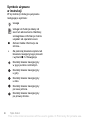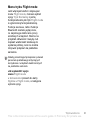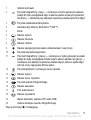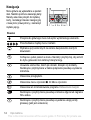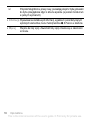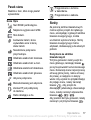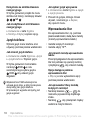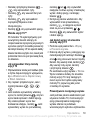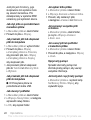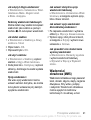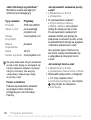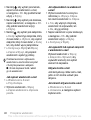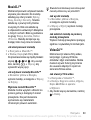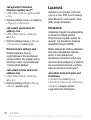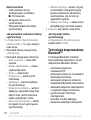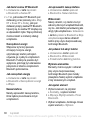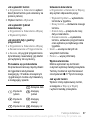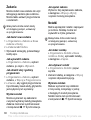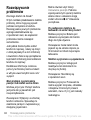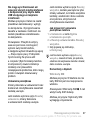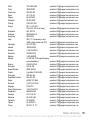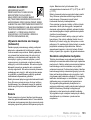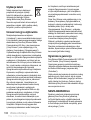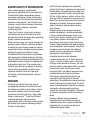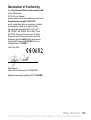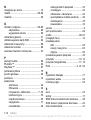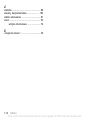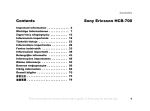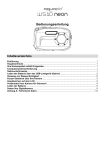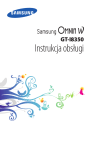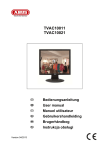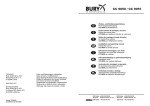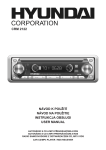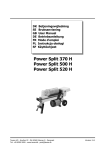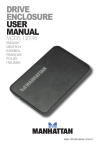Download Sony Ericsson K790i User's Manual
Transcript
Spis treści Sony Ericsson K790i Wprowadzenie ................... 5 Łączność ......................... 72 Składanie, karta SIM, bateria, włączanie, pomoc, połączenia. Ustawienia, korzystanie z Internetu i poczty e-mail, RSS, synchronizacja, łącze Bluetooth, podczerwień, kabel USB, usługa aktualizacji. Opis telefonu ................... 10 Widok telefonu, ikony, korzystanie z menu, wprowadzanie liter, menu czynności, menedżer plików, karta pamięci. Połączenia ........................ 23 Połączenia, kontakty, sterowanie głosem, opcje połączeń. Funkcje dodatkowe ........ 86 Budzik, kalendarz, zadania, profile, godzina i data, blokada karty SIM itd. Rozwiązywanie problemów ....................... 94 Dlaczego telefon źle działa? Przesyłanie wiadomości ... 38 Ważne informacje ......... 100 Wiadomości tekstowe, wiadomości obrazkowe, wiadomości głosowe, e-mail, funkcja Moi znajomi. Serwis i pomoc techniczna, zasady bezpiecznej i efektywnej eksploatacji, gwarancja, declaration of conformity. Praca z obrazami ............. 52 Indeks ............................ 110 Aparat fotograficzny, kamera wideo, zdjęcia. Rozrywka .......................... 61 Zestaw HF, odtwarzacz muzyczny i odtwarzacz wideo, radio, PlayNow™, MusicDJ™, VideoDJ™, motywy, gry i inne. Spis treści This is the Internet version of the user's guide. © Print only for private use. 1 Sony Ericsson GSM 900/1800/1900 Niniejsza instrukcja obsługi została opublikowana przez firmę Sony Ericsson Mobile Communications AB bez żadnych gwarancji. W dowolnym momencie i bez uprzedzenia firma Sony Ericsson Mobile Communications AB może wprowadzać ulepszenia i zmiany wynikające z błędów typograficznych, niedokładności aktualnych informacji czy udoskonaleń programów lub sprzętu. Zmiany te będą uwzględniane w następnych wydaniach tej instrukcji obsługi. Wszelkie prawa zastrzeżone. ©Sony Ericsson Mobile Communications AB, 2006 Numer publikacji: PL/LZT 108 8670 R1A Prosimy zwrócić uwagę, że: Niektóre usługi opisane w tej instrukcji obsługi nie są dostępne we wszystkich sieciach. Dotyczy to także międzynarodowego numeru alarmowego GSM 112. W przypadku wątpliwości, czy dana usługa jest dostępna czy nie, należy kontaktować się z operatorem sieci lub usługodawcą. Przed użyciem telefonu komórkowego prosimy przeczytać rozdziały Zasady bezpiecznej i efektywnej eksploatacji oraz Gwarancja. Ten telefon komórkowy umożliwia pobieranie, zapisywanie i przekazywanie zawartości dodatkowej, na przykład dzwonków. Korzystanie z takiej zawartości może być ograniczone lub zabronione w związku z prawami osób trzecich, w tym w szczególności na skutek ograniczeń wynikających z odpowiednich przepisów o prawie autorskim. Pełną odpowiedzialność za zawartość dodatkową pobieraną do telefonu komórkowego lub przekazywaną z niego ponosi użytkownik, a nie firma Sony Ericsson. Przed skorzystaniem z jakiejkolwiek zawartości dodatkowej użytkownik powinien sprawdzić, czy ma właściwą licencję lub inne pozwolenie na zamierzony sposób 2 wykorzystania. Firma Sony Ericsson nie gwarantuje dokładności, integralności ani jakości zawartości dodatkowej czy innej zawartości oferowanej przez inne podmioty. W żadnym przypadku firma Sony Ericsson nie ponosi jakiejkolwiek odpowiedzialności za niewłaściwe wykorzystanie zawartości dodatkowej lub innej zawartości oferowanej przez inne podmioty. Bluetooth™ jest znakiem towarowym lub zastrzeżonym znakiem towarowym firmy Bluetooth SIG Inc. BestPic, PlayNow, PhotoDJ, MusicDJ i VideoDJ są znakami towarowymi lub zastrzeżonymi znakami towarowymi firmy Sony Ericsson Mobile Communications AB. Cyber-shot™ jest zarejestrowanym znakiem towarowym firmy Sony Corporation. Memory Stick Micro™ i M2™ są zarejestrowanymi znakami towarowymi firmy Sony Corporation. Real jest znakiem towarowym lub zastrzeżonym znakiem towarowym firmy RealNetworks, Inc. Technologia RealPlayer® for Mobile została wykorzystana na licencji firmy RealNetworks, Inc. Copyright 1995-2004, RealNetworks, Inc. Wszelkie prawa zastrzeżone. Adobe® Photoshop® Album Starter Edition jest zarejestrowanym znakiem towarowym firmy Adobe Systems Incorporated. Microsoft, Windows i PowerPoint są zarejestrowanymi znakami towarowymi lub znakami towarowymi firmy Microsoft Corporation w Stanach Zjednoczonych i innych krajach. Mac OS jest znakiem towarowym firmy Apple Computer, Inc. zarejestrowanym w Stanach Zjednoczonych i innych krajach. Metoda edycji T9™ jest znakiem towarowym lub zarejestrowanym znakiem towarowym firmy Tegic Communications. Metoda edycji T9™ jest licencjonowana na podstawie jednego lub kilku z następujących patentów: w USA patenty nr 5,818,437, 5,953,541, 5,187,480, 5,945,928 oraz 6,011,554; Spis treści This is the Internet version of the user's guide. © Print only for private use. w Kanadzie patent nr 1,331,057; w Wielkiej Brytanii patent nr 2238414B; w Hongkongu patent zwykły nr HK0940329; w Singapurze patent nr 51383; w Europie patent nr 0 842 463(96927260.8) DE/DK, FI, FR, IT, NL, PT, ES, SE, GB, a w różnych krajach świata rozpatrywane są kolejne zgłoszenia patentowe. Java i wszystkie związane z nią znaki towarowe i logo są znakami towarowymi lub zastrzeżonymi znakami towarowymi firmy Sun Microsystems Inc. w Stanach Zjednoczonych i innych krajach. Umowa licencyjna użytkownika platformy Sun™ Java™ ME. Smart-Fit Rendering jest znakiem towarowym lub zarejestrowanym znakiem towarowym firmy ACCESS CO., LTD. w Japonii i innych krajach. 1 Ograniczenia: Oprogramowanie to poufny materiał chroniony prawem autorskim, należącym do firmy Sun. Tytuł własności wszystkich kopii pozostaje w posiadaniu firmy Sun i/lub jej licencjodawców. Klient nie może modyfikować, dekompilować, dezasemblować, deszyfrować, ekstrahować ani w inny sposób dokonywać odwrotnej inżynierii Oprogramowania. Oprogramowania nie wolno dzierżawić, przypisywać ani udzielać na niego licencji, w całości ani w części. 2 Przepisy eksportowe: Oprogramowanie, wraz z danymi technicznymi, podlega prawom kontroli eksportu w USA, w tym ustawie U.S. Export Administration Act oraz związanymi z nią przepisami i może podlegać przepisom eksportowym lub importowym w innych krajach. Klient zgadza się ściśle przestrzegać wszystkich tych przepisów oraz potwierdza, że w zakresie jego odpowiedzialności jest uzyskanie licencji na eksport, reeksport lub import Oprogramowania. Oprogramowania nie wolno pobierać ani w inny sposób eksportować lub reeksportować (i) do obywateli lub osób przebywających w Iraku, Iranie, Korei Północnej, na Kubie, w Libii, Sudanie, Syrii (lista ta może się zmieniać co pewien czas) ani żadnego kraju objętego embargiem przez USA; ani (ii) do osób wymienionych na liście Departamentu Skarbu USA dotyczącej Specjalnych krajów przeznaczenia lub w tabeli zakazu zamówień (Table of Denial Orders) Departamentu Handlu USA. 3 Ograniczone prawa: Użycie, powielanie lub ujawnianie przez rząd Stanów Zjednoczonych podlega ograniczeniom przedstawionym w klauzuli Rights in Technical Data and Computer Software Clauses w ustawie DFARS 252.227-7013(c) (1) (ii) i FAR 52.227-19(c) (2) według stosowności. Prawa autorskie do części oprogramowania w tym produkcie należą do © SyncML initiative Ltd. (1999-2002). Wszelkie prawa zastrzeżone. Inne nazwy produktów i firm wymienione w niniejszej instrukcji mogą być znakami towarowymi swoich właścicieli. Wszelkie prawa, które nie zostały wyraźnie przyznane w tym dokumencie, są zastrzeżone. Wszelkie ilustracje mają charakter poglądowy i nie muszą odzwierciedlać faktycznego wyglądu telefonu. Spis treści This is the Internet version of the user's guide. © Print only for private use. 3 Symbole używane w instrukcji W tej instrukcji obsługi są używane następujące symbole: Uwaga Usługa lub funkcja zależy od sieci lub abonamentu. Bardziej szczegółowe informacje można uzyskać od operatora sieci. % Zobacz także informacje na stronie... } Za pomocą klawisza wyboru lub klawisza nawigacyjnego przewiń i wybierz % 14 Nawigacja. Naciśnij klawisz nawigacyjny w jego punkcie centralnym. Naciśnij klawisz nawigacyjny u góry. Naciśnij klawisz nawigacyjny u dołu. Naciśnij klawisz nawigacyjny po lewej stronie. Naciśnij klawisz nawigacyjny po prawej stronie. 4 Spis treści This is the Internet version of the user's guide. © Print only for private use. Wprowadzenie Składanie, karta SIM, bateria, włączanie, pomoc, połączenia. Dodatkowe informacje i pliki do pobrania są dostępne w witrynie www.sonyericsson.com/support. Składanie Jak korzystać z telefonu 1 Włóż kartę SIM i baterię. 2 Naładuj baterię. 3 Włącz telefon. Karta SIM Wykupując abonament u operatora sieciowego, otrzymuje się kartę SIM (Subscriber Identity Module). Karta SIM zawiera układ komputerowy, który przechowuje informacje m.in. o numerze telefonu, usługach objętych abonamentem czy nazwach bądź nazwiskach i numerach telefonów zapisanych w kontaktach. Zapisz informacje kontaktowe na karcie SIM przed wyjęciem jej z innego telefonu; informacje kontaktowe mogą być na przykład zapisane w pamięci telefonu. PIN Uruchomienie telefonu i uaktywnienie usług w telefonie może wymagać podania kodu PIN (Personal Identity Number). Podczas wprowadzania kodu PIN każda cyfra jest wyświetlana jako symbol gwiazdki *, chyba że kod rozpoczyna się tymi samymi cyframi co numer alarmowy, na przykład 112. Umożliwia to nawiązywanie połączeń alarmowych bez wprowadzania kodu PIN. Naciśnij , aby poprawić błędy. Jeśli trzy razy z rzędu zostanie wprowadzony niepoprawny kod PIN, zostanie wyświetlony komunikat PIN zablokowany. Aby odblokować kartę, należy wprowadzić kod PUK (Personal Unblocking Key) % 91 Blokada karty SIM. Bateria Niektóre funkcje zużywają więcej energii niż inne i mogą powodować konieczność częstszego ładowania baterii. Jeśli czas rozmów lub czas gotowości ulega znacznemu skróceniu, może być konieczna wymiana baterii. Należy używać jedynie zatwierdzonych baterii firmy Sony Ericsson % 103 Bateria. Wprowadzenie This is the Internet version of the user's guide. © Print only for private use. 5 Karta SIM i bateria Jak włożyć kartę SIM i baterię Jak naładować baterię ≈ 30 min ≈ 2,5 godz. 1 Zdejmij pokrywę baterii. 2 Wsuń kartę SIM do jej gniazda stykami do dołu. 3 Włóż baterię etykietą do góry oraz tak, aby styki były skierowane do siebie. 4 Wsuń pokrywę baterii na miejsce. 6 1 Podłącz wtyczkę ładowarki do telefonu, tak aby symbol ładowania był skierowany do góry. 2 Ikona baterii może pojawić się dopiero po 30 minutach. 3 Ładowanie należy kontynuować przez około 2,5 godziny lub do momentu pojawienia się ikony baterii wskazującej całkowite naładowanie baterii. Naciśnij dowolny klawisz, aby uaktywnić ekran. 4 Odłącz wtyczkę ładowarki. Wprowadzenie This is the Internet version of the user's guide. © Print only for private use. Włączanie telefonu Przed włączeniem telefonu należy się upewnić, że bateria jest naładowana, a karta SIM włożona do gniazda. Po włączeniu telefonu można skorzystać z kreatora konfiguracji, który ułatwia i przyspiesza przygotowanie telefonu do pracy. Jak włączyć telefon 1 Naciśnij i przytrzymaj przycisk . Pierwsze uruchomienie może potrwać kilka minut. 2 Wybierz tryb pracy telefonu: • Tryb Normalny — są dostępne wszystkie funkcje; lub • Flight mode — nie są dostępne wszystkie funkcje, między innymi są wyłączone funkcje sieciowe, radio FM i funkcja Bluetooth™. % 9 Menu trybu Flight mode 3 Wprowadź kod PIN karty SIM, jeśli jest wymagany. 4 Przy pierwszym uruchomieniu wybierz język, w którym będzie wyświetlane menu telefonu. 5 } Tak, aby skorzystać z pomocy kreatora konfiguracji. 6 Dokończ proces konfiguracji, postępując zgodnie z instrukcjami. Ustawienia w telefonie mogą już być wprowadzone fabrycznie. Może wyświetlić się prośba o zarejestrowanie telefonu w firmie Sony Ericsson. Po wyrażeniu zgody na rejestrację żadne dane osobiste, takie jak numer telefonu użytkownika, nie zostaną przesłane ani nie będą przetwarzane przez firmę Sony Ericsson. Tryb gotowości Po włączeniu telefonu i wprowadzeniu kodu PIN na wyświetlaczu pojawi się logo operatora. Jest to tak zwany tryb gotowości. Inicjowanie i odbieranie połączeń Telefon musi działać w trybie zwykłym (nie w trybie samolotowym). Jak inicjować i odbierać połączenia Aby zainicjować połączenie, wpisz numer telefonu (w razie potrzeby poprzedzając go międzynarodowym numerem kierunkowym kraju i numerem kierunkowym miejscowości) } Połącz. } Rozłącz, aby zakończyć połączenie. Wprowadzenie This is the Internet version of the user's guide. © Print only for private use. 7 Jak odebrać połączenie Gdy telefon zadzwoni, } Odbierz lub } Zajęte, aby odrzucić rozmowę. Jak uaktywnić demonstrację funkcji telefonu } Rozrywka } Film pokazowy. Jak zakończyć połączenie } Rozłącz. Pobieranie ustawień Automatycznie skonfiguruj funkcje telefonu korzystające z Internetu: Internet, przesyłanie wiadomości obrazkowych, wiadomości e-mail, usługa Moi znajomi, synchronizacja, usługa aktualizacji, blog i transmisja strumieniowa. Pomoc w telefonie W dowolnym momencie użytkownik telefonu może skorzystać z systemu Pomocy i innych zasobów informacyjnych telefonu. Jak skorzystać z kreatora konfiguracji } Ustawienia } karta Ogólne } Kreator konfiguracji i wybierz odpowiednią opcję: • Pobieranie ustawień • Podst. konfiguracja • Porady i sztuczki. Można użyć Pobieranie ustawień, jeśli karta SIM obsługuje tę usługę, telefon jest podłączony do sieci, został uruchomiony w normalnym trybie i nie został wyposażony w zestaw gotowych ustawień. Aby uzyskać więcej informacji, należy skontaktować się z operatorem sieci lub usługodawcą. Jak wyświetlić informacje o funkcjach Przewiń do funkcji } Więcej } Informacje (jeśli jest dostępna). 8 Wprowadzenie This is the Internet version of the user's guide. © Print only for private use. Menu trybu Flight mode Jeśli włączysz telefon i aktywujesz menu Flight mode, możesz wybrać opcję Tryb Normalny z pełną funkcjonalnością lub tryb Flight mode z ograniczoną funkcjonalnością. Funkcje sieciowe, radio i funkcja Bluetooth zostaną wyłączone, co zapobiega zakłócaniu pracy wrażliwych urządzeń. Można na przykład odtwarzać muzykę lub napisać wiadomość tekstową do wysłania później, lecz nie można inicjować połączeń na pokładzie samolotu. Należy przestrzegać przepisów i poleceń personelu pokładowego dotyczących korzystania z urządzeń elektronicznych na pokładzie samolotu. Jak wyświetlić opcje menu Flight mode } Ustawienia i przewiń do karty Ogólne } Flight mode, a następnie wybierz opcję. Wprowadzenie This is the Internet version of the user's guide. © Print only for private use. 9 Opis telefonu Widok telefonu, ikony, korzystanie z menu, wprowadzanie liter, menu czynności, menedżer plików, karta pamięci. Widok telefonu 1 10 2 3 11 12 3 4 4 20 5 6 7 8 9 13 14 15 16 12 15 17 17 18 19 Niektóre ikony na klawiszach mogą różnić się od pokazanych. 10 Opis telefonu This is the Internet version of the user's guide. © Print only for private use. 1 Głośnik słuchawki 2 Przycisk fotograficzny: (lewy) — naciśnięcie w trybie gotowości pozwala przejść do trybu przeglądania zdjęć z albumu aparatu w pełnych wymiarach, lub (dolny) — naciskanie przy aktywnym aparacie pozwala wybrać tryb zdjęć. 3 Przycisk odtwarzania/zatrzymania 4 Gniazdo karty Memory Stick Micro™ (M2™) 5 Ekran 6 Klawisz wyboru 7 Klawisz Internetu 8 Klawisz cofania 9 Klawisz nawigacyjny/sterowanie odtwarzaczem muzycznym 10 Przycisk włączania/wyłączania 11 Przycisk fotograficzny: (prawy) — naciśnięcie w trybie gotowości pozwala przejść do trybu przeglądania miniatur zdjęć z albumu aparatu; lub (górny) — naciśnięcie przy aktywnym aparacie pozwala włączyć jeden ze stylów zdjęć lub tryb nocny nagrywania filmów wideo. 12 Przyciski głośności i cyfrowego zoomu aparatu 13 Klawisz wyboru 14 Klawisz menu czynności 15 Przycisk aparatu fotograficznego 16 Klawisz usuwania 17 Port podczerwieni 18 Klawisz wyciszania 19 Złącze ładowarki, zestawu HF i kabla USB 20 Osłona obiektywu aparatu fotograficznego Więcej informacji: % 14 Nawigacja. Opis telefonu 11 This is the Internet version of the user's guide. © Print only for private use. Przegląd menu PlayNow™* Internet* Rozrywka Usługi online* Odtwarzacz wideo Gry VideoDJ™ PhotoDJ™ MusicDJ™ Sterowanie zdalne Nagraj dźwięk Film pokazowy Cyber-shot™ Wiadomości Napisz nową Przychodzące E-mail Czytnik RSS Wersje robocze Wysyłane Elementy wysłane Elementy zapisane Moi znajomi* Poł. z pocztą głos. Szablony Ustawienia Menedżer plików** Album aparatu Muzyka Zdjęcia Wideo Motywy Strony WWW Gry Aplikacje Inne 12 Kontakty Odtwarzacz muzyki Teraz gra Wykonawcy Utwory Listy odtwarz. Radio Nowy kontakt Opis telefonu This is the Internet version of the user's guide. © Print only for private use. Połączenia** Wszystkie Odebrane Organizator Wybrane Nieodebrane Wyświetlacz Tapeta Motywy Ekran startowy Wygaszacz ekranu Rozmiar zegara Jasność Zegar trybu uśpienia Edytuj nazwy linii* Połączenia Przekierowania Zarządzanie połącz. Czas i koszt* Pokaż lub ukryj nr Zestaw HF Przełącz na linię 2* Alarmy Aplikacje Kalendarz Zadania Notatki Synchronizacja Minutnik Stoper Kalkulator Pamięć kodów Ustawienia** Ogólne Profile Godzina i data Język Usługa aktualizacji Sterowanie głosem Nowe zdarzenia Skróty Flight mode Zabezpieczenia Kreator konfiguracji Status telefonu Ustawienia początk. Dźwięki i sygnały Głośność dzwonka Dzwonek Tryb cichy Dzwonek narastający Alarm wibracyjny Sygnał wiadomości Dźwięk klawiszy Łączność* Bluetooth Port podczerwieni USB Synchronizacja Zarządz. telefonem Sieci komórkowe Transmisja danych Ustaw. internetowe Opcje transm. strum. Akcesoria * Dostępność i działanie niektórych menu zależy od operatora, sieci i rodzaju abonamentu. ** Do poruszania się po kartach i podmenu służy klawisz nawigacyjny. Więcej informacji: % 14 Nawigacja. Opis telefonu 13 This is the Internet version of the user's guide. © Print only for private use. Nawigacja Menu główne są wyświetlane w postaci ikon. Niektóre podmenu zawierają karty. Należy wówczas przejść do żądanej karty, naciskając klawisz nawigacyjny z lewej lub z prawej strony, i zaznaczyć żądaną opcję. Klawisz Przejście do głównego menu lub wybór wyróżnionego elementu. Przechodzenie między menu i kartami. Wybranie opcji widocznych na ekranie bezpośrednio nad tymi klawiszami. Cofnięcie o jeden poziom w menu. Naciśnij i przytrzymaj, aby wrócić do trybu gotowości lub zamknąć daną funkcję. Usuwanie elementów, takich jak obrazki, dźwięki czy kontakty. Naciśnięcie i przytrzymanie w trakcie połączenia powoduje wyciszenie mikrofonu. Otwieranie przeglądarki. Otwieranie menu czynności % 20 Menu czynności. Otwieranie lub minimalizowanie programu Odtwarzacz muzyki. Naciśnięcie i przytrzymanie powoduje zrobienie zdjęcia lub nagranie filmu wideo. Naciśnięcie i przytrzymanie powoduje wywołanie usługi poczty głosowej (jeśli jest ustawiona). 14 Opis telefonu This is the Internet version of the user's guide. © Print only for private use. - Naciśnięcie i przytrzymanie któregokolwiek z tych klawiszy powoduje przejście do kontaktu o nazwie rozpoczynającej się od określonej litery. - Naciśnięcie klawisza numerycznego i } Połącz umożliwia szybkie wybieranie. Naciśnij podczas przeglądania, aby użyć skrótu % 75 Jak używać skrótów dotyczących Internetu i klawiszy dostępu. Wyłączenie sygnału dzwonka podczas odbierania połączenia. Naciśnięcie i przytrzymanie powoduje wyciszenie telefonu. Wyciszenie nie blokuje sygnałów alarmowych. Wyświetlenie informacji o stanie w trybie gotowości. Zwiększenie głośności podczas połączenia lub w trakcie używania programu Odtwarzacz muzyki. Oddalenie podczas używania aparatu fotograficznego lub oglądania zdjęć. Naciśnięcie i przytrzymanie powoduje powrót do poprzedniego utworu. Dwukrotne naciśnięcie powoduje odrzucenie połączenia. Naciśnięcie i przytrzymanie umożliwia wybranie numeru głosem lub wypowiedzenie „magicznego słowa” (jeśli jest ustawione) % 30 Wybieranie głosem. Zmniejszenie głośności podczas połączenia lub w trakcie używania programu Odtwarzacz muzyki. Przybliżenie podczas używania aparatu fotograficznego lub oglądania zdjęć. Naciśnięcie i przytrzymanie powoduje przejście do następnego utworu. Naciśnięcie i przytrzymanie umożliwia wybranie numeru głosem lub wypowiedzenie „magicznego słowa” (jeśli jest ustawione) % 30 Wybieranie głosem. Opis telefonu 15 This is the Internet version of the user's guide. © Print only for private use. Przyciski fotograficzne, prawy i lewy, pozwalają przejść z trybu gotowości do trybu przeglądania zdjęć z albumu aparatu (w postaci miniatur lub w pełnych wymiarach). } Informacje Wyszukiwanie dodatkowych informacji, wyjaśnień i porad dotyczących wybranych elementów, menu i funkcji telefonu % 8 Pomoc w telefonie. } Więcej 16 Wejście do listy opcji. Zawartość listy opcji zmienia się w zależności od menu. Opis telefonu This is the Internet version of the user's guide. © Print only for private use. Pasek stanu Niektóre z ikon, które mogą zostać wyświetlone: Ikona Opis Sieć EDGE jest dostępna. Natężenie sygnału sieci GSM. Stan baterii. Ładowanie baterii, ikona wyświetlana wraz z ikoną stanu baterii. Nieodebrane połączenie przychodzące. Odebrana wiadomość tekstowa. Odebrana wiadomość e-mail. Odebrana wiadomość obrazkowa. Odebrana wiadomość głosowa. Aktywne połączenie. Blokada klawiszy jest włączona. Zestaw HF jest podłączony do telefonu. Radio działające w tle. Przypomnienie o terminie w kalendarzu. Przypomnienie o zadaniu. Skróty Za pomocą skrótów klawiaturowych można szybko przejść do żądanego menu, a korzystając z gotowych skrótów klawisza nawigacyjnego, można uruchamiać wybrane funkcje. Skróty klawisza nawigacyjnego można edytować, dostosowując je do własnych potrzeb. Korzystanie ze skrótów klawiaturowych W trybie gotowości należy wejść do menu głównego, naciskając klawisz , po czym wprowadzić numer docelowego menu. Numeracja menu rozpoczyna się od lewej górnej ikony, rośnie od lewej do prawej, a następnie co kolejny wiersz. Aby uzyskać na przykład dostęp do piątego menu, należy nacisnąć klawisz . Aby przejść do dziesiątego, jedenastego i dwunastego menu, należy nacisnąć odpowiednio klawisze , i . Aby powrócić do trybu gotowości, należy nacisnąć i przytrzymać klawisz . Opis telefonu 17 This is the Internet version of the user's guide. © Print only for private use. Korzystanie ze skrótów klawisza nawigacyjnego W trybie gotowości przejdź do menu skrótów lub funkcji, naciskając klawisz , , lub . Jak zmodyfikować skrót klawisza nawigacyjnego } Ustawienia } karta Ogólne } Skróty } Edytuj i wybierz opcję. Język telefonu Wybierz język menu telefonu oraz używany podczas pisania wiadomości. Jak zmienić język telefonu } Ustawienia } karta Ogólne } Język } Język telefonu. Wybierz język. W trybie gotowości można także nacisnąć 8888 w celu automatycznego wyboru języka. 0000 aby ustawić język angielski. Większość kart SIM automatycznie ustawia język kraju, w którym zakupiono daną kartę, jako język telefonu. W przeciwnym wypadku domyślny jest język angielski. 18 Jak wybrać język wpisywania 1 } Ustawienia } karta Ogólne } Język } Język pisania. 2 Przewiń do języka, którego chcesz używać, i zaznacz go. } Zapisz, aby opuścić menu. Wprowadzanie liter Do wprowadzania liter, np. podczas pisania wiadomości, służą dwie metody (metody wprowadzania tekstu): • metoda kolejnych naciśnięć. • metoda edycji T9™. Jak zmienić metodę wprowadzania tekstu Przed przystąpieniem do wprowadzania liter lub podczas tej operacji naciśnij i przytrzymaj , aby zmienić metodę. Opcje dostępne podczas wprowadzania liter } Więcej w celu wyświetlenia opcji podczas pisania wiadomości. Jak wprowadzać litery metodą kolejnych naciśnięć • Naciskaj klawisze — do momentu pojawienia się żądanego znaku. • Naciskaj , aby przełączać między wielkimi a małymi literami. Opis telefonu This is the Internet version of the user's guide. © Print only for private use. • Naciskaj i przytrzymuj klawisze — , aby wprowadzać cyfry. • Naciskaj , aby usuwać litery lub cyfry. • Naciskaj , aby wprowadzać najczęściej używane znaki interpunkcyjne. • Naciśnij , aby wprowadzić spację. Metoda edycji T9™ W metodzie T9 wykorzystywany jest wewnętrzny słownik służący do rozpoznawania najczęściej używanych wyrazów opartych na każdej sekwencji naciśnięć klawiszy. W ten sposób każdy klawisz naciska się tylko raz, nawet jeśli potrzebna litera nie jest pierwszą literą na klawiszu. Jak wprowadzać litery metodą edycji T9 1 Wprowadzanie tekstu jest możliwe tylko w trybie dopuszczającym wpisywanie, np. } Wiadomości } Napisz nową } Wiad. tekstowa. 2 Aby napisać przykład wyraz „Jane”, naciśnij klawisze , , , . 3 Jeśli zostanie wyświetlony właściwy wyraz, to naciśnij klawisz , aby ten wyraz zaakceptować i dodać spację. Aby zaakceptować wyraz bez dodawania odstępu, naciśnij . Jeśli wyświetlany wyraz nie jest właściwy, naciskaj lub , aby wyświetlać następne możliwe wyrazy. Zaakceptuj wyraz i dodaj spację, naciskając klawisz . 4 Kontynuuj pisanie wiadomości. Aby wprowadzić znak przestankowy, naciśnij , a następnie wybierz znak za pomocą klawiszy i . Naciśnij , aby zatwierdzić wybór i dodać spację. Jak dodać wyrazy do słownika metody edycji T9 1 Podczas wpisywania liter } Więcej } Pisownia wyrazu. 2 Dokonaj edycji wyrazu, posługując się metodą kolejnych naciśnięć. Naciskaj oraz , aby przesuwać kursor między literami. Aby usunąć znak, naciśnij . Aby usunąć cały wyraz, naciśnij i przytrzymaj klawisz . Po ukończeniu edycji wyrazu } Wstaw. Wyraz zostanie dodany do słownika metody edycji T9. Gdy następnym razem wyraz ten będzie wpisywany metodą T9, pojawi się jako jeden z możliwych wyrazów. Przewidywanie następnego wyrazu Jeśli podczas pisania wiadomości jest używana metoda T9, można włączyć opcję przewidywania następnego wyrazu zdania na podstawie wcześniejszych wyborów użytkownika. Opis telefonu 19 This is the Internet version of the user's guide. © Print only for private use. Jak włączyć lub wyłączyć opcję przewidywania następnego wyrazu Podczas wpisywania liter } Więcej } Opcje pisania } Następne słowo. Jak skorzystać z funkcji przewidywania następnego wyrazu Podczas wpisywania liter, naciśnij , aby zaakceptować wyraz lub kontynuować. Menu czynności Menu czynności można otworzyć niemal z każdego miejsca w telefonie w celu wyświetlenia nowych zdarzeń i zareagowania na nie albo w celu uzyskania dostępu do zakładek lub skrótów. Jak otworzyć lub zamknąć menu czynności Naciśnij klawisz . Karty menu czynności • Nowe zdarzen. — na przykład nieodebrane połączenia i wiadomości. Ta karta pojawia się, gdy następuje nowe zdarzenie. Naciśnij klawisz , aby usunąć zdarzenie z karty zdarzeń. Nowe zdarzenia mogą także pojawiać się jako wyskakujący tekst. W tym celu } Ustawienia } Ogólne } Nowe zdarzen. } Podręczne. 20 • Uruchom. aplik. — lista aplikacji działających w tle. Wybierz aplikację, aby powrócić do niej, lub naciśnij , aby zakończyć ją. • Moje skróty — dodawanie, usuwanie lub zmiana kolejności skrótów. Po wybraniu skrótu i otwarciu aplikacji inne programy zostają zamknięte lub zminimalizowane. • Internet — lista zakładek internetowych użytkownika. Po wybraniu zakładki i otwarciu przeglądarki inne programy zostają zamknięte lub zminimalizowane. Menedżer plików Menedżer plików służy do zarządzania takimi elementami, jak zdjęcia, pliki wideo, pliki muzyczne, motywy, strony internetowe, gry i aplikacje, które są zapisane w pamięci telefonu lub na karcie pamięci. Jeśli karta pamięci nie jest dołączana do telefonu, należy ją zakupić osobno. Karta Memory Stick Micro™ (M2™) Telefon działa z kartą pamięci Memory Stick Micro™ (M2™), oferującą więcej miejsca, które można przeznaczyć na przechowywanie w telefonie na przykład Opis telefonu This is the Internet version of the user's guide. © Print only for private use. plików muzycznych lub zdjęć. Można ją również wykorzystywać w charakterze przenośnej karty pamięci, stosowanej w obsługujących ją urządzeniach. Jak włożyć i wyjąć kartę pamięci Podczas wykonywania operacji na plikach można określić, aby dotyczyły one wybranych lub wszystkich elementów zawartych w danym folderze z wyjątkiem takich elementów jak Gry i Aplikacje. Wszystkie pliki są zapisywane automatycznie w pamięci telefonu. Jeśli cała dostępna pamięć zostanie zapełniona, pliki będzie można zapisywać dopiero po usunięciu niektórych elementów. 1 Otwórz pokrywę i włóż kartę w sposób przedstawiony na ilustracji (stykami do dołu). 2 Naciśnij krawędź, by zwolnić kartę i wyjmij ją. Pliki z danymi można przenosić i kopiować między telefonem, komputerem a kartą pamięci. Jeśli w telefonie znajduje się karta pamięci, pliki będą automatycznie zapisywane na karcie, w drugiej kolejności będą zapisywane w pamięci telefonu. Można tworzyć podfoldery, do których pliki będą przenoszone i kopiowane. Gry i aplikacje można przenosić tylko w obrębie folderów Gry i Aplikacje oraz z pamięci telefonu do karty Memory Stick. Nierozpoznane pliki są zapisywane w folderze Inne. Karty menu menedżera plików Menedżer plików jest podzielony na trzy karty, a ikony wskazują miejsce, gdzie są zapisane pliki. • Wszystkie pliki — cała zawartość w pamięci telefonu i na karcie pamięci. • Na Memory Stick — cała zawartość na karcie pamięci. • W telefonie — cała zawartość w pamięci telefonu. Informacje o pliku W celu wyświetlenia informacji o pliku zaznacz go } Więcej } Informacje. Elementy, które zostały pobrane lub odebrane przy użyciu jednej z dostępnych metod przesyłania, mogą być chronione prawami autorskimi. Opis telefonu 21 This is the Internet version of the user's guide. © Print only for private use. Jeśli plik jest chroniony, jego skopiowanie lub wysłanie może się okazać niemożliwe. Plik zabezpieczony w systemie DRM oznaczony jest symbolem klucza. Jak wybrać kilka plików 1 } Menedżer plików i otwórz folder. 2 } Więcej } Zaznacz } Zaznacz kilka. 3 Przewiń, aby zaznaczyć pliki, a następnie } Zaznacz lub Odznacz. Jak użyć pliku za pośrednictwem menedżera plików 1 } Menedżer plików i otwórz folder. 2 Przewiń do pliku } Więcej. Jak zaznaczyć wszystkie pliki w folderze } Menedżer plików, otwórz folder, po czym } Więcej } Zaznacz } Zazn. wsz. Jak przenieść plik lub skopiować pliki do komputera 1 } Menedżer plików i wybierz folder. 2 Przewiń do pliku } Więcej } Zarządzaj plikiem } Przenieś, aby przenieść plik, lub } Więcej } Zarządzaj plikiem } Kopiuj, aby skopiować plik. 3 Jak przenieść plik lub skopiować pliki do Telefon lub Memory Stick } Wybierz. Jak przenieść plik lub skopiować pliki do komputera % 83 Przesyłanie plików za pośrednictwem kabla USB. Jak usunąć plik lub podfolder z menedżera plików 1 } Menedżer plików i otwórz folder. 2 Przewiń do pliku, a następnie } Więcej } Usuń. Opcje karty pamięci Sprawdź stan karty pamięci lub sformatuj kartę pamięci, aby usunąć wszystkie informacje. Jak korzystać z opcji karty pamięci } Menedżer plików } i wybierz kartę Na Memory Stick } Więcej, aby wyświetlić opcje. Jak utworzyć podfolder 1 } Menedżer plików i otwórz folder. 2 } Więcej } Nowy folder, a następnie wprowadź nazwę folderu. 3 } OK, aby zapisać folder. 22 Opis telefonu This is the Internet version of the user's guide. © Print only for private use. Połączenia Połączenia, kontakty, sterowanie głosem, opcje połączeń. Inicjowanie i odbieranie połączeń Aby można było inicjować i odbierać połączenia, trzeba włączyć telefon i znajdować się w zasięgu sieci. % 7 Włączanie telefonu. Sieci Podczas włączania telefonu automatycznie wybierana jest sieć macierzysta, jeśli użytkownik znajduje się w jej zasięgu. Jeśli nie, można użyć innej sieci, pod warunkiem, że operator użytkownika zawarł odpowiednią umowę z operatorem tej sieci. Jest to tak zwany roaming. Można wybrać sieć, której chce się używać, lub dodać sieć do listy sieci preferowanych. Można również zmienić kolejność, w jakiej sieci są wybierane podczas automatycznego wyszukiwania. Jak wyświetlić listę dostępnych sieci } Ustawienia i za pomocą lub przejdź do karty Łączność } Sieci komórkowe. Jak zainicjować połączenie 1 Wpisz numer telefonu (w razie potrzeby z podaniem międzynarodowego kodu kraju i numeru kierunkowego). 2 } Połącz, aby zainicjować połączenie głosowe, lub } Więcej, aby wyświetlić opcje. 3 } Rozłącz, aby zakończyć połączenie. Numery połączeń można wybrać ze spisu telefonów oraz z listy połączeń, % 25 Kontakty i % 28 Lista połączeń. Połączenia można także inicjować głosowo, % 29 Sterowanie głosem. Jak zainicjować połączenie międzynarodowe 1 Naciskaj do momentu, gdy pojawi się znak +. 2 Wprowadź kod kraju, numer kierunkowy (bez początkowego zera) i numer telefonu, a następnie } Połącz, aby zainicjować połączenie. Jak ponownie wybrać numer Jeśli nie uda się nawiązać połączenia i pojawi się pytanie Ponowić próbę?, } Tak. Podczas oczekiwania na połączenie nie należy trzymać telefonu przy uchu. W momencie uzyskania połączenia telefon, o ile nie jest wyciszony, emituje sygnał dźwiękowy. Połączenia 23 This is the Internet version of the user's guide. © Print only for private use. Jak odebrać lub odrzucić połączenie } Odbierz lub } Zajęte. Jak wyłączyć mikrofon 1 Naciśnij i przytrzymaj klawisz . 2 Aby wznowić rozmowę, ponownie naciśnij i przytrzymaj klawisz . Jak włączyć lub wyłączyć głośnik podczas połączenia głosowego } Więcej } Włącz głośnik lub Wyłącz głośnik. Podczas korzystania z głośnika nie należy trzymać telefonu przy uchu. Może to spowodować uszkodzenie słuchu. Jak zmienić głośność głośnika słuchawki Aby zwiększyć lub zmniejszyć głośność głośnika słuchawki w trakcie połączenia, naciśnij odpowiednio lub . Połączenia nieodebrane Jeśli domyślnie jest ustawione menu czynności, w trybie gotowości nieodebrane połączenia są wyświetlane na ekranie Nowe zdarzenia. Jeśli jest ustawiony domyślnie wyskakujący tekst, w trybie gotowości w menu jest wyświetlany ekran Połączenia nieodebrane: % 20 Menu czynności. 24 Jak sprawdzić połączenia nieodebrane w trybie gotowości • Jeśli domyślnie jest ustawiony wyskakujący tekst: } Połączen. i za pomocą lub przejdź do karty Nieodebrane. Przewiń lub , aby wybrać numer, pod który chcesz zadzwonić } Połącz. • Jeśli domyślnie jest ustawione menu czynności: Naciśnij i klawiszem lub przewiń do karty Nowe zdarzenia, a następnie klawiszem lub wybierz numer, pod który chcesz zadzwonić } Połącz. Połączenia alarmowe Telefon obsługuje międzynarodowe numery alarmowe, np. 112 i 911. Tych numerów można używać do inicjowania połączeń alarmowych w dowolnym kraju, z kartą SIM lub bez niej, jeżeli telefon znajduje się w zasięgu sieci GSM. W niektórych krajach mogą być używane inne numery alarmowe. Z tego względu operator sieci może zapisać na karcie SIM dodatkowe, lokalne numery alarmowe. Jak uzyskać połączenie alarmowe Wprowadź numer 112 (międzynarodowy numer alarmowy) } Połącz. Połączenia This is the Internet version of the user's guide. © Print only for private use. Kontakty w pamięci telefonu Kontakty można zapisać w telefonie, podając nazwy lub nazwiska, numery telefonów i informacje personalne. Do kontaktów można też dodawać zdjęcia i dzwonki. Do przechodzenia między kartami oraz ich polami informacyjnymi służą przyciski , , i . Jak wyświetlić lokalne numery alarmowe } Kontakty } Więcej } Opcje } Numery specjalne } Numery alarmowe. Kontakty Informacje o kontaktach można zapisać w pamięci telefonu lub na karcie SIM. Można wybrać, które informacje o kontaktach — Kontakty lub Kontakty z SIM — mają być wyświetlane domyślnie. Aby uzyskać przydatne informacje i zapoznać się z ustawieniami, należy } Kontakty } Więcej } Opcje. Kontakt domyślny Jeśli jako opcję domyślną wybrano Kontakty, są wyświetlane wszystkie informacje zapisane w folderze Kontakty. Jeśli jako opcję domyślną wybrano Kontakty z SIM, są wyświetlane informacje o kontaktach zależne od zawartości karty SIM. Jak wybrać kontakty domyślne 1 } Kontakty } Więcej } Opcje } Zaawansowane } Domyślne kontakty. 2 } Kontakty lub Kontakty z SIM. 1 2 3 4 5 6 Jak dodać kontakt do pamięci telefonu Jeśli jako opcję domyślną wybrano Kontakty, } Kontakty } Nowy kontakt } Dodaj. Wprowadź nazwę lub nazwisko, a następnie } OK. Wprowadź numer, a następnie } OK. Wybierz opcję numeru. Przechodź między kartami i wybieraj odpowiednie pola, aby wprowadzić dodatkowe informacje. Aby wprowadzić symbol, na przykład znak @, } Więcej } Dodaj symbol i wybierz symbol } Wstaw. Po wprowadzaniu wszystkich informacji } Zapisz. Jak usunąć kontakt 1 } Kontakty i przejdź do kontaktu. 2 Naciśnij i wybierz Tak. Połączenia 25 This is the Internet version of the user's guide. © Print only for private use. Jak usunąć wszystkie kontakty z pamięci telefonu Jeśli jako opcję domyślną wybrano Kontakty, } Kontakty } Więcej } Opcje } Zaawansowane } Usuń wszys. kontakty } Tak i } Tak. Nazwy lub nazwiska i numery zapisane na karcie SIM nie zostaną usunięte. Stan pamięci Liczba kontaktów, które można zapisać w telefonie lub na karcie SIM, zależy od ilości dostępnej pamięci. Kontakty na karcie SIM Kontakty mogą być zapisywane na karcie SIM. Jak korzystać z kontaktów Jak dodać kontakt do karty SIM 1 Jeśli jako opcję domyślną wybrano Kontakty z SIM, } Kontakty } Nowy kontakt } Dodaj. 2 Wprowadź nazwę lub nazwisko, a następnie } OK. 3 Wprowadź numer, a następnie } OK i wybierz numer. Jeśli jest to możliwe, wprowadź dodatkowe informacje i } Zapisz. Jak automatycznie zapisywać nazwy bądź nazwiska i numery telefonów na karcie SIM } Kontakty } Więcej } Opcje } Zaawansowane } Autozapis na SIM i wybierz Włącz. 26 Jak obejrzeć stan pamięci } Kontakty } Więcej } Opcje } Zaawansowane } Stan pamięci. Kontaktów można używać na wiele sposobów. Poniżej opisano, jak: • nawiązywać połączenia z kontaktami w pamięci telefonu lub na karcie SIM, • wysyłać kontakty z telefonu do innego urządzenia, • kopiować kontakty do pamięci telefonu i na kartę SIM, • dodawać obrazek, zdjęcie lub dzwonek do kontaktu w pamięci telefonu, • edytować kontakty, • synchronizować kontakty. Jak zainicjować połączenie z kontaktem w pamięci telefonu 1 } Kontakty. Przejdź do kontaktu lub wprowadź pierwsze litery imienia bądź nazwiska kontaktu. 2 Po wyróżnieniu kontaktu naciśnij przycisk lub , aby wybrać numer, } Połącz. Połączenia This is the Internet version of the user's guide. © Print only for private use. Jak zainicjować połączenie z kontaktem na karcie SIM • Jeśli jako opcję domyślną wybrano Kontakty z SIM, } Kontakty, a następnie przy wyróżnionym kontakcie naciśnij lub , aby wybrać numer } Połącz. • Jeśli jako opcję domyślną wybrano Kontakty, } Kontakty } Więcej } Opcje } Kontakty z SIM, aby wybrać kontakt } Połącz. Jak wysłać kontakt } Kontakty i wybierz kontakt, po czym } Więcej } Wyślij kontakt i wybierz metodę przesyłania. Jak wysłać wszystkie kontakty } Kontakty } Więcej } Opcje } Zaawansowane } Wyślij wsz. kontakty i wybierz metodę przesyłania. Jak skopiować nazwy lub nazwiska i numery na kartę SIM 1 } Kontakty } Więcej } Opcje } Zaawansowane } Kopiuj do SIM. 2 Wybierz jedną z możliwości. Skopiowanie kontaktów z telefonu na kartę SIM spowoduje, że wszystkie informacje na karcie SIM zostaną zastąpione. Jak skopiować nazwy lub nazwiska i numery do kontaktów w pamięci telefonu 1 } Kontakty } Więcej } Opcje } Zaawansowane } Kopiuj z karty SIM. 2 Wybierz jedną z możliwości. Jak dodać obrazek, zdjęcie, dzwonek lub plik wideo do kontaktu w pamięci telefonu 1 } Kontakty i wybierz kontakt } Więcej } Edytuj kontakt. 2 Przejdź na odpowiednią kartę, wybierz Zdjęcie lub Dzwonek } Dodaj. 3 Wybierz opcję i element, a następnie } Zapisz. Jeśli abonament obejmuje usługę identyfikacji abonenta (CLI), można przypisać różne dzwonki różnym rozmówcom. Jak edytować kontakt w pamięci telefonu 1 } Kontakty, wybierz kontakt, a następnie } Więcej } Edytuj kontakt. 2 Przejdź do właściwej karty i zaznacz pole do edycji, a następnie } Edytuj. 3 Dokonaj edycji informacji, a następnie } Zapisz. Połączenia 27 This is the Internet version of the user's guide. © Print only for private use. Jak edytować kontakt na karcie SIM 1 Jeśli domyślne są kontakty na karcie SIM, } Kontakty i wybierz nazwę lub nazwisko oraz numer do edycji. Jeśli domyślne są kontakty w pamięci telefonu, } Kontakty } Więcej } Opcje } Kontakty z SIM i wybierz nazwę lub nazwisko oraz numer do edycji. 2 } Więcej } Edytuj kontakt, a następnie dokonaj edycji nazwy lub nazwiska i numeru. Synchronizacja kontaktów Można synchronizować kontakty z internetową aplikacją do zarządzania kontaktami. Więcej informacji: % 77 Synchronizacja. Jak zapisać i przywrócić kontakty przy użyciu karty pamięci } Kontakty } Więcej } Opcje } Zaawansowane } Kopia na M. Stick lub Przywróć z M.S. Jak wybrać kolejność sortowania kontaktów } Kontakty } Więcej } Opcje } Zaawansowane } Kolejność sortowania. Lista połączeń Jak wybrać numer z listy połączeń 1 W trybie gotowości } Połączen., a następnie wybierz odpowiednią kartę. 2 Przewiń do nazwy lub nazwiska bądź numeru, który chcesz wybrać, a następnie } Połącz. Jak dodać numer z listy połączeń do kontaktów 1 W trybie gotowości } Połączen., a następnie wybierz odpowiednią kartę. 2 Przewiń do numeru, który chcesz dodać, a następnie } Więcej } Zapisz numer. 3 } Nowy kontakt, aby utworzyć nowy kontakt, lub wybierz istniejący kontakt, do którego zostanie dodany numer. Jak wyczyścić listę połączeń } Połączen. i wybierz kartę Wszystkie } Więcej } Usuń wszystkie. Szybkie wybieranie przy użyciu obrazków Zapisz numery telefonów, do których chcesz mieć szybki dostęp, na pozycjach 1-9 w pamięci telefonu. Szybkie wybieranie jest zależne od kontaktów domyślnych % 25 Kontakt domyślny, na przykład można szybko wybierać numery zapisane na karcie SIM. Informacje o ostatnich połączeniach. 28 Połączenia This is the Internet version of the user's guide. © Print only for private use. Po przypisaniu kontaktów do pozycji szybkiego wybierania, zostaną wyświetlone obrazki kontaktów, ułatwiające korzystanie z funkcji szybkiego wybierania % 27 Jak dodać obrazek, zdjęcie, dzwonek lub plik wideo do kontaktu w pamięci telefonu. Jak edytować numery szybkiego wybierania 1 } Kontakty } Więcej } Opcje } Szybkie wybieranie. 2 Przewiń do pozycji na liście, a następnie } Dodaj lub } Więcej } Zastąp. Jak korzystać z funkcji szybkiego wybierania W trybie gotowości wprowadź numer pozycji, a następnie } Połącz. Poczta głosowa Jeśli abonament obejmuje usługę poczty głosowej, w sytuacjach, gdy użytkownik nie może odebrać połączenia, rozmówcy mogą zostawić wiadomość głosową. Aby uzyskać numer poczty głosowej lub dodatkowe informacje, należy się skontaktować z operatorem sieci. Jak wywołać usługę poczty głosowej Naciśnij i przytrzymaj klawisz . Jeśli jeszcze nie ustawiono numeru poczty głosowej, } Tak i wprowadź numer. Jak edytować numer poczty głosowej } Wiadomości } Ustawienia } Nr poczty głosowej. Sterowanie głosem Połączeniami można zarządzać przez tworzenie poleceń głosowych, które pozwalają: • Wybierać głosem — inicjować połączenie, wypowiadając odpowiednią nazwę. • Włączać sterowanie głosem przez wypowiedzenie „magicznego słowa”. • Odbierać i odrzucać połączenia podczas korzystania z zestawu HF. Przygotowanie do wybierania głosem Należy uaktywnić funkcję wybierania głosem oraz nagrać swoje polecenia głosowe. Obok numeru telefonu, do którego jest przypisane polecenie głosowe, pojawia się ikona. Połączenia 29 This is the Internet version of the user's guide. © Print only for private use. 1 2 3 4 Jak uaktywnić wybieranie głosem i nagrać nazwę } Ustawienia } karta Ogólne } Sterowanie głosem } Wybieranie głosowe } Uaktywnij } Tak } Nowe polecenie głos. i wybierz kontakt. Jeśli do kontaktu jest przypisany więcej niż jeden numer, to do ich wyświetlenia użyj i . Wybierz numer, do którego chcesz dodać polecenie głosowe. Nagraj polecenie głosowe, na przykład „Komórka Marka”. Pojawią się instrukcje. Poczekaj na sygnał i wypowiedz polecenie do nagrania. Polecenie głosowe zostanie odtworzone. Jeśli nagranie jest dobre, } Tak. Jeśli nagranie nie jest dobre, } Nie i powtórz krok 3. Aby nagrać inne polecenie głosowe dla kontaktu, ponownie } Nowe polecenie głos. } Dodaj, a następnie powtórz kroki 2-4. Nazwa rozmówcy Można ustawić odtwarzanie nagranej nazwy kontaktu, gdy przychodzi połączenie od tego kontaktu. Jak włączyć lub wyłączyć odtwarzanie nazwy rozmówcy } Ustawienia } karta Ogólne } Sterowanie głosem } Odtw. nazwę rozm. 30 Wybieranie głosem Operację wybierania głosem należy zacząć w trybie gotowości, korzystając z telefonu lub zestawu HF bądź wypowiadając swoje „magiczne słowo”. Jak zainicjować połączenie 1 W trybie gotowości naciśnij i przytrzymaj jeden z przycisków głośności. 2 Poczekaj na sygnał i wypowiedz nagraną wcześniej nazwę, na przykład „Komórka Marka”. Nazwa zostanie odtworzona i rozpocznie się nawiązywanie połączenia. Jak zainicjować połączenie za pomocą zestawu HF W trybie gotowości naciśnij i przytrzymaj przycisk zestawu HF lub naciśnij przycisk słuchawek Bluetooth. „Magiczne słowo” Można nagrać polecenie głosowe i używać go jako magicznego słowa do uaktywniania sterowania głosem bez naciskania jakichkolwiek klawiszy. „Magicznego słowa” można używać tylko wtedy, gdy się korzysta z zestawu HF lub słuchawek Bluetooth. Należy wybrać długie, nietypowe słowo lub frazę, które można łatwo odróżnić od mowy w tle. Połączenia This is the Internet version of the user's guide. © Print only for private use. 1 2 3 4 Jak uaktywnić i nagrać „magiczne słowo” } Ustawienia } karta Ogólne } Sterowanie głosem } Magiczne słowo } Uaktywnij. Pojawią się instrukcje. } Kontynuuj. Poczekaj na sygnał i wypowiedz swoje „magiczne słowo”. } Tak, aby zaakceptować nagranie, lub } Nie, aby je powtórzyć. Pojawią się instrukcje. } Kontynuuj i wybierz środowiska, w których odbieranie głosem ma być uaktywniane. Odbieranie głosem Podczas korzystania z zestawu HF można odbierać i odrzucać połączenia, używając głosu. Przy odbieraniu głosem można używać plików dzwonków w formatach MIDI, WAV (16 kHz), EMY lub IMY. Jak uaktywnić odbieranie głosem i nagrać polecenia odbierania głosem 1 } Ustawienia } karta Ogólne } Sterowanie głosem } Odbieranie głosowe } Uaktywnij. 2 Pojawią się instrukcje. } Kontynuuj. Poczekaj na sygnał i powiedz „Odbierz” lub inne słowo. 3 } Tak, aby zaakceptować nagranie, lub } Nie, aby nagrać „magiczne słowo” jeszcze raz. 4 Pojawią się instrukcje. } Kontynuuj. Poczekaj na sygnał i powiedz „Zajęte” lub inne słowo. 5 } Tak, aby zaakceptować nagranie, lub } Nie, aby nagrać „magiczne słowo” jeszcze raz. 6 Pojawią się instrukcje. } Kontynuuj i wybierz środowiska, w których odbieranie głosem ma być uaktywniane. Jak odebrać lub odrzucić połączenie, używając poleceń głosowych Gdy telefon zadzwoni, powiedz: • „Odbierz”, aby odebrać połączenie; • „Zajęte”, aby odrzucić połączenie. Jak edytować polecenia głosowe 1 } Kontakty i przejdź do kontaktu. 2 } Więcej } Edytuj kontakt i przejdź do właściwej karty. Jak ponownie nagrać polecenie głosowe 1 } Ustawienia } karta Ogólne } Sterowanie głosem } Wybieranie głosowe } Edytuj nazwy. 2 Wybierz polecenie } Więcej } Zastąp etyk. głos. 3 Poczekaj na sygnał i wypowiedz polecenie. Połączenia 31 This is the Internet version of the user's guide. © Print only for private use. Przekierowywanie połączeń Połączenia można przekierowywać na inny numer, na przykład numer poczty głosowej. Gdy jest uaktywniona funkcja zastrzegania, niektóre opcje menu przekierowania są niedostępne. % 35 Zastrzeganie połączeń. Telefon ma następujące możliwości: • Zawsze przekier. — wszystkie połączenia. • Kiedy zajęty — jeśli trwa rozmowa. • Nieosiągalny — jeśli telefon jest wyłączony lub znajduje się poza zasięgiem sieci. • Nie odebrano — jeśli połączenie nie zostanie odebrane po określonym czasie. Jak włączyć przekierowywanie połączeń 1 } Ustawienia } karta Połączen. } Przekierowania. 2 Wybierz typ połączenia i jedną z opcji przekierowania, a następnie } Uaktywnij. 3 Wprowadź numer telefonu, na który chcesz przekierowywać połączenia, lub naciśnij Wyszukaj, aby wyszukać kontakt, a następnie } OK. 32 Jak wyłączyć przekierowywanie połączeń Przejdź do opcji przekierowywania, } Dezaktywuj. Więcej niż jedno połączenie Telefon może obsługiwać więcej niż jedno połączenie naraz. Usługa połączeń oczekujących Gdy funkcja jest włączona, drugie połączenie jest sygnalizowane dźwiękiem. Jak włączyć lub wyłączyć usługę połączenia oczekującego } Ustawienia } karta Połączen. za pomocą lub , a następnie } Zarządzanie połącz. } Połącz. oczekujące. Jak zainicjować drugie połączenie 1 } Więcej } Zawieś, aby zawiesić aktywne połączenie. 2 Wprowadź numer, z którym chcesz się połączyć, a następnie } Więcej } Połącz z. Połączenia This is the Internet version of the user's guide. © Print only for private use. Odbieranie drugiego połączenia Odbierając drugie połączenie, można: • } Odbierz i zawiesić trwające połączenie. • } Zajęte, aby je odrzucić i kontynuować bieżące połączenie. • } Zastąp poł. aktywne, aby je odebrać i zakończyć bieżące połączenie. Obsługa dwóch połączeń głosowych Gdy jedno połączenie jest aktywne, a drugie zawieszone, można: • } Więcej } Przełącz, aby przełączać między tymi połączeniami. • } Więcej } Przyłącz rozmowy, aby złączyć dwa połączenia. • } Więcej } Przekaż połączen., aby połączyć dwa połączenia. Połączenia użytkownika z oboma rozmówcami zostaną przerwane. • } Rozłącz i } Tak, aby wznowić zawieszone połączenie. • } Rozłącz i } Nie, aby zakończyć oba połączenia. Nie można odebrać trzeciego połączenia bez zakończenia jednego z dwóch pierwszych połączeń lub bez złączenia ich w połączenie konferencyjne. Połączenia konferencyjne Można uruchomić połączenie konferencyjne, złączając połączenie aktywne i połączenie zawieszone. Następnie można zawiesić połączenie konferencyjne i dodać do pięciu uczestników lub po prostu nawiązać następne połączenie. W przypadku połączeń, w których uczestniczy kilka osób, mogą być naliczane dodatkowe opłaty. Po dokładniejsze informacje należy się zwrócić do operatora sieci. Jak złączyć dwa połączenia w połączenie konferencyjne } Więcej } Przyłącz rozmowy. Jak dodać nowego uczestnika 1 } Więcej } Zawieś, aby zawiesić złączone połączenia. 2 } Więcej } Drugie połączenie i połącz się z następną osobą, która ma dołączyć do grupy konferencyjnej. 3 } Więcej } Przyłącz rozmowy. 4 Powtórz kroki od 1 do 3, aby dodać kolejnych uczestników. Połączenia 33 This is the Internet version of the user's guide. © Print only for private use. Jak rozłączyć uczestnika } Więcej } Rozłącz uczestn. i wybierz uczestnika, którego chcesz wykluczyć z połączenia konferencyjnego. Jak przeprowadzić prywatną rozmowę 1 } Więcej } Rozmawiaj z i zaznacz uczestnika, z którym chcesz rozmawiać. 2 } Więcej } Przyłącz rozmowy, aby wznowić połączenie konferencyjne. Dwie linie głosowe Mając abonament, który obejmuje obsługę różnych linii, można nawiązywać osobne połączenia z osobami o różnych numerach telefonu. Moje numery Własne numery telefonów można wyświetlać, dodawać i edytować. Jak sprawdzić swoje numery telefonów } Kontakty } Więcej } Opcje } Numery specjalne } Moje numery, a następnie wybierz jedną z opcji. Filtr połączeń Odbieranie można ograniczyć tylko do połączeń z wybranych numerów. Jeśli jest uaktywniona opcja przekierowywania Kiedy zajęty, połączenia będą przekierowywane. Jak wybrać linię dla połączeń wychodzących } Ustawienia i za pomocą lub przejdź do karty Połączen. Wybierz linię 1 lub 2. Jak dodać numery do listy akceptowanych rozmówców } Ustawienia i za pomocą lub przejdź do karty Połączen. } Zarządzanie połącz. } Filtr połączeń } Tylko z listy } Edytuj } Dodaj. Wybierz kontakt lub } Grupy % 37 Grupy. Jak zmienić nazwę linii } Ustawienia i za pomocą lub przejdź do karty Wyświetlacz } Edytuj nazwy linii. Wybierz linię do edycji. Jak akceptować wszystkie połączenia } Ustawienia } karta Połączen. } Zarządzanie połącz. } Filtr połączeń } Od wszystkich. 34 Połączenia This is the Internet version of the user's guide. © Print only for private use. Zastrzeganie połączeń Możliwe jest zastrzeganie połączeń wychodzących i przychodzących. Potrzebne jest hasło otrzymane od usługodawcy. Jeśli połączenia przychodzące są przekierowywane, nie można włączyć niektórych opcji funkcji zastrzegania. Można zastrzec następujące połączenia: • Wszystkie wychodz. — wszystkie połączenia wychodzące. • Wych. zagraniczne — wszystkie międzynarodowe połączenia wychodzące. • Wychodz. - roaming — wszystkie międzynarodowe połączenia wychodzące oprócz połączeń z własnym krajem. • Wszystkie przychodz. — wszystkie połączenia przychodzące. • Przychodz. - roaming — wszystkie połączenia przychodzące, gdy użytkownik przebywa za granicą % 23 Sieci. Jak włączyć lub wyłączyć zastrzeganie połączeń 1 } Ustawienia i za pomocą lub przejdź do karty Połączen. } Zarządzanie połącz. } Zastrzeganie. Wybierz opcję. 2 Wybierz polecenie Uaktywnij lub Dezaktywuj, wprowadź hasło } OK. Wybieranie stałe Funkcja wybierania stałego umożliwia nawiązywanie połączeń tylko z określonymi numerami zapisanymi na karcie SIM. Numery stałe są chronione przez kod PIN2. Z międzynarodowym numerem alarmowym 112 można się łączyć nawet wtedy, gdy jest włączone wybieranie stałe. Można zapisywać nawet fragmenty numerów. Na przykład zapisanie numeru 0123456 umożliwia inicjowanie połączeń z numerami rozpoczynającymi się od 0123456. Gdy wybieranie stałe jest uaktywnione, wyświetlanie numerów telefonów zapisanych na karcie SIM i ich porządkowanie może nie być możliwe. Połączenia 35 This is the Internet version of the user's guide. © Print only for private use. Jak włączyć lub wyłączyć wybieranie stałe 1 } Kontakty } Więcej } Opcje } Numery specjalne } Wybieranie stałe, a następnie zaznacz opcję Uaktywnij lub Dezaktywuj. 2 Wprowadź kod PIN2 } OK, a następnie } OK w celu potwierdzenia. Jak zapisać numer stały } Kontakty } Więcej } Opcje } Numery specjalne } Wybieranie stałe } Numery stałe } Nowy numer i wprowadź odpowiednie informacje. Czas i koszt połączenia Podczas rozmowy na wyświetlaczu pojawia się czas połączenia. Użytkownik może sprawdzić czas trwania ostatniego połączenia, połączeń wychodzących oraz czas łączny. Jak sprawdzić czas połączenia } Ustawienia i za pomocą lub przejdź do karty Połączenia } Czas i koszt } Liczniki połączeń. 36 Dodatkowe funkcje połączeń Sygnały tonowe Wysyłając sygnały tonowe podczas połączenia, można korzystać z usług bankowych lub automatycznej sekretarki. Jak korzystać z sygnałów tonowych • Naciśnij — , lub , aby wysłać sygnały tonowe. • } Więcej } Wyłącz tony lub Włącz tony, aby włączyć lub wyłączyć sygnały tonowe podczas połączenia. • Aby wyczyścić ekran po zakończeniu połączenia, naciśnij . Notatnik Ekranu można używać w charakterze notatnika, aby zapisać numer telefonu w trakcie połączenia. Po zakończeniu rozmowy numer pozostanie na ekranie i będzie można go wybrać lub zapisać w książce telefonicznej. Jak wybrać lub zapisać numer z notatnika } Połącz, aby połączyć się z numerem, lub } Więcej } Zapisz numer i wybierz kontakt, w którym chcesz zapisać numer, lub } Więcej } Nowy kontakt, aby utworzyć nowy kontakt i zapisać w nim numer. Połączenia This is the Internet version of the user's guide. © Print only for private use. Wyświetlanie lub ukrywanie swojego numeru Jeśli abonament obejmuje usługę zastrzegania identyfikowania abonenta (CLIR), przy inicjowaniu połączenia można ukryć numer swojego telefonu. Jak zawsze pokazywać lub ukrywać swój numer telefonu 1 } Ustawienia } karta Połączenia } Pokaż lub ukryj nr. 2 Wybierz polecenie Pokaż numer, Ukryj numer lub Określa sieć. Grupy Numery i adresy e-mail można łączyć w grupy, aby wysyłać wiadomości do kilku odbiorców naraz % 38 Przesyłanie wiadomości. Ponadto grupy (z numerami) można wykorzystywać do tworzenia list akceptowanych rozmówców % 34 Filtr połączeń. 3 } Nowy } Dodaj, aby odszukać i wybrać żądany numer lub adres e-mail. 4 Powtórz krok 3, aby dodać więcej numerów lub adresów e-mail. } Gotowe. Wizytówki Można dodać własną wizytówkę jako kontakt. Jak dodać własną wizytówkę } Kontakty } Więcej } Opcje } Moja wizytówka i wprowadź informacje dotyczące swojej wizytówki, po czym } Zapisz. Jak wysłać własną wizytówkę } Kontakty } Więcej } Opcje } Moja wizytówka } Wyślij wizytówkę i wybierz metodę przesyłania. Jak utworzyć grupę numerów i adresów e-mail 1 } Kontakty } Więcej } Opcje } Grupy } Nowa grupa } Dodaj. 2 Wprowadź nazwę grupy, } Kontynuuj. Połączenia 37 This is the Internet version of the user's guide. © Print only for private use. Przesyłanie wiadomości Wiadomości tekstowe, wiadomości obrazkowe, wiadomości głosowe, e-mail, funkcja Moi znajomi. Telefon umożliwia przesyłanie różnych rodzajów wiadomości. Skontaktuj się z usługodawcą, aby dowiedzieć się, z jakich usług możesz korzystać. Aby uzyskać więcej informacji, odwiedź witrynę www.sonyericsson.com/support. Wiadomości tekstowe (SMS) Wiadomości tekstowe mogą także zawierać zwykłe obrazki, efekty dźwiękowe, animacje i melodie. Ponadto można tworzyć szablony i używać ich do tworzenia wiadomości. Jeśli wiadomość tekstowa jest wysyłana do grupy, opłata zależy od liczby jej członków. Zanim zaczniesz Numer centrum usług otrzymuje się od usługodawcy i zwykle jest on zapisany na karcie SIM. W przeciwnym wypadku można go wpisać samodzielnie. 38 Jak ustawić numer centrum usług 1 } Wiadomości } Ustawienia } Wiad. tekstowa } Centrum usług. Jeśli numer centrum usług jest zapisany na karcie SIM, będzie wyświetlony. 2 Jeśli nie jest wyświetlany żaden numer, } Edytuj } Nowe centrum usług i wprowadź numer, łącznie z prefiksem międzynarodowym „+” oraz kodem kraju/regionu, po czym } Zapisz. Wysyłanie wiadomości tekstowych Aby uzyskać informacje dotyczące wprowadzania liter, % 18 Wprowadzanie liter. Niektóre znaki właściwe dla określonych języków zajmują więcej miejsca. W przypadku niektórych języków w celu zaoszczędzenia miejsca można wyłączyć funkcję Znaki narodowe. Jak napisać i wysłać wiadomość tekstową 1 } Wiadomości } Napisz nową } Wiad. tekstowa. 2 Napisz wiadomość } Kontynuuj. (Wiadomość można zapisać na później w folderze Wersje robocze, wybierając } Zapisz wiadomość). Przesyłanie wiadomości This is the Internet version of the user's guide. © Print only for private use. 3 } Wpisz nr telefonu i wprowadź numer lub } Wyszukaj kontakt, aby wyszukać numer lub grupę w folderze Kontakty lub } Wpisz adres e-mail lub wybierz pozycję z listy ostatnio używanych odbiorców, po czym } Wyślij. Aby wysłać wiadomość na adres e-mail, należy ustawić numer bramy dla takich wiadomości. W tym celu } Wiadomości } Ustawienia } Wiad. tekstowa } Bramka e-mail. Numer należy uzyskać od usługodawcy. Jak skopiować tekst i wkleić go do wiadomości 1 Podczas pisania wiadomości } Więcej } Kopiuj i wklej. 2 } Kopiuj wszystko lub } Zaznacz i kopiuj, a następnie za pomocą klawisza nawigacyjnego przejdź do odpowiedniego miejsca i zaznacz tekst w wiadomości. 3 } Więcej } Kopiuj i wklej } Wklej. Jak wstawić element do wiadomości tekstowej 1 Podczas pisania wiadomości } Więcej } Dodaj element. 2 Wybierz opcję, a następnie element, na przykład obrazek. Wiadomość tekstową można przekształcić na wiadomość obrazkową. Podczas pisania wiadomości } Więcej } Na wiad. obrazk. i kontynuuj tworzenie wiadomości obrazkowej, % 41 Wiadomości obrazkowe (MMS). Odbieranie wiadomości tekstowych Jeśli została odebrana wiadomość tekstowa, pojawi się ona w menu czynności, jeżeli opcja Nowe zdarzenia jest ustawiona na Menu czynności. } Wyświetl, aby przeczytać wiadomość. Jeżeli opcja Nowe zdarzenia jest ustawiona na Podręczne, pojawi się pytanie, czy chcesz przeczytać wiadomość tekstową. } Tak, aby przeczytać wiadomość, lub } Nie, aby przeczytać ją później. Po przeczytaniu wiadomości tekstowej } Więcej, aby wyświetlić opcje, lub naciśnij , aby zamknąć wiadomość. Jak połączyć się z numerem zawartym w wiadomości tekstowej Zaznacz numer telefonu widoczny w wiadomości, a następnie } Połącz. Przesyłanie wiadomości 39 This is the Internet version of the user's guide. © Print only for private use. Jak zapisywać i usuwać wiadomości tekstowe Odebrane wiadomości tekstowe są zapisywane w pamięci telefonu. Gdy pamięć telefonu się zapełni, to aby można było odbierać nowe wiadomości, trzeba usunąć dotychczasowe wiadomości lub przenieść je na kartę SIM. Wiadomości zapisane na karcie SIM pozostają na niej do czasu usunięcia. Jak zapisać wiadomość 1 } Wiadomości } Przychodzące i zaznacz wiadomość do zapisania. 2 } Więcej } Zapisz wiadomość. 3 } Elementy zapisane, aby zapisać na karcie SIM, lub } Szablony, aby zapisać wiadomość jako szablon w pamięci telefonu. Jak zapisać element z wiadomości tekstowej 1 Podczas czytania wiadomości zaznacz numer telefonu, obrazek lub adres internetowy do zapisania, a następnie } Więcej. 2 } Użyj (zostanie wyświetlony wybrany numer telefonu) } Zapisz numer, aby zapisać numer telefonu, lub } Zapisz obrazek, aby zapisać obrazek, lub } Użyj (zostanie wyświetlona wybrana zakładka) } Zapisz zakładkę, aby zapisać zakładkę. 40 Jak usunąć wiadomość 1 } Wiadomości i wybierz folder. 2 Zaznacz wiadomość do usunięcia i naciśnij . Jak zapisać lub usunąć kilka wiadomości 1 } Wiadomości i wybierz folder. 2 Zaznacz wiadomość i } Więcej } Usuń wsz. wiad., aby usunąć wszystkie wiadomości w folderze, lub } Zaznacz kilka, a następnie przewijaj i zaznacz poszczególne wiadomości, naciskając Zaznacz lub Odznacz. 3 } Więcej } Zapisz wiadomość, aby zapisać wiadomości, lub } Usuń wiadomości, aby usunąć wiadomości. Długie wiadomości Liczba znaków, jaką może zawierać wiadomość, zależy od języka wpisywania. Aby wysłać długą wiadomość, można powiązać dwie lub więcej wiadomości. Za każdą z wiadomości tworzących długą wiadomość jest pobierana osobna opłata. Wszystkie części długiej wiadomości mogą nie zostać odebrane jednocześnie. Należy dowiedzieć się u usługodawcy, jaka jest maksymalna liczba wiadomości, które można powiązać. Przesyłanie wiadomości This is the Internet version of the user's guide. © Print only for private use. Jak włączyć długie wiadomości } Wiadomości } Ustawienia } Wiad. tekstowa } Maks. długość wiad. } Maks. dostępna. Szablony wiadomości tekstowych Można dodać nowy szablon lub zapisać wiadomość jako szablon w pamięci telefonu % 40 Jak zapisać wiadomość. Jak dodać szablon 1 } Wiadomości } Szablony } Nowy szablon } Tekst. 2 Wpisz tekst } OK. 3 Wprowadź tytuł } OK. Jak użyć szablonu 1 } Wiadomości } Szablony wybierz szablon } Użyj } Wiad. tekstowa. 2 Dodaj tekst lub } Kontynuuj i wybierz odbiorcę, do którego ma zostać wysłana wiadomość. Opcje wiadomości Dla wielu opcji wiadomości można ustawić wartości domyślne, ale można też wybierać ustawienia przy każdym wysyłaniu wiadomości. Jak ustawić domyślne opcje wiadomości tekstowej } Wiadomości } Ustawienia } Wiad. tekstowa, a następnie wybierz opcje, które chcesz zmienić. Jak ustawić opcje wiadomości dla konkretnej wiadomości 1 Po napisaniu wiadomości i wybraniu odbiorcy } Więcej } Zaawansowane. 2 Wybierz opcję, którą chcesz zmienić, a następnie } Edytuj i wybierz nowe ustawienie } Gotowe. Jak sprawdzić stan dostarczania wysłanej wiadomości } Wiadomości } Elementy wysłane i wybierz wiadomość tekstową, } Wyświetl } Więcej } Wyświetl status. Wiadomości obrazkowe (MMS) Wiadomości obrazkowe mogą zawierać tekst, obrazki, zdjęcia, slajdy, nagrania dźwiękowe, filmy wideo, podpisy i załączniki. Wiadomości obrazkowe można wysyłać do telefonów komórkowych i na adresy e-mail. Przesyłanie wiadomości 41 This is the Internet version of the user's guide. © Print only for private use. Zanim zaczniesz Nadawca i odbiorca muszą mieć abonamenty obejmujące usługę przesyłania wiadomości obrazkowych. Jeśli w telefonie nie ma żadnego profilu internetowego ani serwera wiadomości, wszystkie potrzebne ustawienia wiadomości MMS można otrzymać automatycznie od operatora sieci lub pobrać z witryny www.sonyericsson.com/support. Przed wysłaniem wiadomości obrazkowej należy sprawdzić, czy: Jest ustawiony adres serwera wiadomości i profil internetowy; w tym celu } Wiadomości } Ustawienia } Wiadomość MMS } Profil MMS i wybierz profil. } Więcej } Edytuj } Serwer wiadomości i } Więcej } Edytuj } Profil internetowy. Jak utworzyć i wysłać wiadomość obrazkową 1 } Wiadomości } Napisz nową } Wiad. obrazk. } Więcej, aby wyświetlić listę elementów, które można dodać do wiadomości. Wybierz element. 2 } Więcej, aby dodać do wiadomości kolejny element. Aby zmienić pewne opcje elementu, wybierz element, } Więcej, a następnie wybierz rodzaj opcji do edycji. 42 3 Gdy wszystko jest gotowe do wysyłania } Kontynuuj. 4 } Wpisz adres e-mail lub } Wpisz nr telefonu lub } Wyszukaj kontakt, aby wyszukać numer lub grupę w folderze Kontakty bądź wybrać z listy ostatnich odbiorców, a następnie } Wyślij. Podczas tworzenia i edytowania wiadomości obrazkowych można korzystać z funkcji kopiowania i wklejania % 39 Jak skopiować tekst i wkleić go do wiadomości. Jak ustawić domyślne opcje wiadomości obrazkowych } Wiadomości } Ustawienia } Wiadomość MMS, a następnie wybierz opcje, które chcesz zmienić. Dodatkowe opcje wysyłania Można zażądać raportu o przeczytaniu lub dostarczeniu wiadomości oraz ustawić priorytet konkretnej wiadomości. Można także dodać do wiadomości kolejnych odbiorców. Przesyłanie wiadomości This is the Internet version of the user's guide. © Print only for private use. Jak wybrać dodatkowe opcje wysyłania 1 Po napisaniu wiadomości i wybraniu odbiorcy } Więcej. 2 } Dodaj odbiorcę, aby dodać odbiorców, lub } Edytuj odbiorców, aby edytować i dodać odbiorców. } Edytuj temat, aby zmienić temat wiadomości, lub } Zaawansowane, aby wybrać więcej opcji wysyłania. Odbieranie wiadomości obrazkowych Można określić, jak pobierać wiadomości obrazkowe i jak zapisywać elementy otrzymywane w wiadomościach obrazkowych. Jak włączyć pobieranie automatyczne } Wiadomości } Ustawienia } Wiadomość MMS } Autom. pobieranie, aby wyświetlić i wybrać jedną z następujących opcji: • Zawsze — pobieranie automatyczne. • Pytaj w roamingu — pytanie o pobranie poza siecią macierzystą. • Nigdy w roamingu — wyłączenie pobierania poza siecią macierzystą. • Zawsze pytaj — pobieranie. • Wyłączone — nowe wiadomości pojawiają się w folderze Przychodzące. Zaznacz wiadomość, a następnie } Wyświetl, aby ją pobrać. Jak odebrać wiadomość obrazkową Jeśli została odebrana automatycznie pobrana wiadomość obrazkowa, pojawi się ona w menu czynności, jeżeli opcja Nowe zdarzenia jest ustawiona na Menu czynności. } Wyświetl, aby przeczytać wiadomość. Jeżeli opcja Nowe zdarzenia jest ustawiona na Podręczne, pojawi się pytanie, czy chcesz przeczytać wiadomość obrazkową; } Tak, aby przeczytać lub odtworzyć. • } Stop, aby zatrzymać odtwarzanie lub czytanie wiadomości, • } Odpow. lub • } Więcej, aby wyświetlić opcje. Aby zamknąć wiadomość, naciśnij . Jak zapisać element z wiadomości obrazkowej Po wyświetleniu wiadomości obrazkowej } Więcej } Zapisz elementy, a następnie wybierz element z wyświetlonej listy. Przesyłanie wiadomości 43 This is the Internet version of the user's guide. © Print only for private use. Wiadomości głosowe Usuwanie wiadomości obrazkowych Wiadomości obrazkowe są zapisywane w pamięci telefonu. Gdy pamięć telefonu się zapełni, trzeba usunąć dotychczasowe wiadomości, aby można było odbierać nowe. Zaznacz wiadomość do usunięcia i naciśnij , aby ją usunąć. Szablony wiadomości obrazkowych Można dodać nowy szablon lub użyć szablonu zdefiniowanego wcześniej. Jak dodać szablon 1 } Wiadomości } Szablony } Nowy szablon } Wiad. obrazk. 2 } Więcej, aby dodać nowe elementy. 3 } Zapisz, wprowadź tytuł, a następnie } OK, aby zapisać szablon. Jak użyć szablonu 1 } Wiadomości } Szablony i wybierz szablon z listy } Użyj, aby użyć szablonu takiego, jaki jest, lub } Więcej } Edytuj szablon, aby poddać szablon edycji } Zapisz, wprowadź tytuł } OK, aby zapisać zmiany. 2 } Kontynuuj i wybierz odbiorcę, do którego ma zostać wysłana wiadomość, lub wybierz szablon z listy, a następnie } Użyj } Kontynuuj, jeśli szablon został poddany edycji. 44 Można wysyłać i odbierać nagrania dźwiękowe jako wiadomości głosowe. Nadawca i odbiorca muszą mieć abonament obejmujący obsługę wiadomości obrazkowych. 1 2 3 4 Jak nagrać i wysłać wiadomość głosową } Wiadomości } Napisz nową } Wiad. głosowa. Nagraj wiadomość. } Stop, aby zakończyć. } Wyślij, aby wysłać wiadomość. } Wpisz adres e-mail, aby wstawić adres e-mail odbiorcy, lub } Wpisz nr telefonu, aby wpisać numer telefonu odbiorcy, lub } Wyszukaj kontakt, aby wyszukać numer lub grupę wśród Kontaktów bądź wybrać z listy ostatnich odbiorców } Wyślij. Odbieranie wiadomości głosowych Jeśli została odebrana automatycznie pobrana wiadomość głosowa, pojawi się ona w menu czynności, jeżeli opcja Nowe zdarzenia jest ustawiona na Menu czynności. } Odtwórz, aby odsłuchać wiadomość. Przesyłanie wiadomości This is the Internet version of the user's guide. © Print only for private use. Jeżeli opcja Nowe zdarzenia jest ustawiona na Podręczne, pojawi się pytanie, czy chcesz odsłuchać wiadomość głosową. } Tak, aby odtworzyć wiadomość, lub } Nie, aby odtworzyć ją później. Po odsłuchaniu wiadomości głosowej } Więcej, aby wyświetlić listę opcji. Aby zamknąć wiadomość, naciśnij . E-mail Telefon pozwala czytać na bieżąco otrzymywane wiadomości e-mail. Napisz wiadomość, dołącz zdjęcie w wysokiej rozdzielczości zrobione przy użyciu aparatu w telefonie, nagrany plik dźwiękowy lub wideo i wyślij wiadomość do przyjaciół lub znajomych. Możesz również odpowiadać na wiadomości i przesyłać je dalej za pomocą telefonu, tak samo, jak na komputerze. W telefonie można używać tego samego adresu e-mail, który działa na komputerze. W tym celu należy określić w telefonie takie same ustawienia poczty e-mail, jakie obowiązują na komputerze. Aby używać w telefonie tego samego adresu e-mail, który działa na komputerze, wykonaj jedną z następujących czynności: • Odbierz automatycznie niezbędne ustawienia Najłatwiejsza metoda skonfigurowania adresu polega na bezpośrednim przesłaniu ustawień do telefonu. W komputerowej przeglądarce internetowej przejdź do strony www.sonyericsson.com/support. • Wprowadź ustawienia ręcznie • Uzyskaj informacje o ustawieniach od swojego dostawcy poczty e-mail. Dostawca poczty e-mail jest to osoba lub firma, która przydzieliła Ci adres e-mail, na przykład specjalista ds. informatyki w firmie lub usługodawca internetowy. • Informacje o ustawieniach mogą znajdować się w specjalnym dokumencie, który przekazał Ci dostawca poczty e-mail. • Informacje o ustawieniach mogą wynikać z konfiguracji programu do obsługi poczty e-mail na komputerze. Przesyłanie wiadomości 45 This is the Internet version of the user's guide. © Print only for private use. Jakie informacje są potrzebne? Minimalny zestaw wymaganych informacji jest następujący: Typy ustawień Przykłady Protokół POP3 lub IMAP4 Adres e-mail jan.kowalski@ przykład.com Serwer przychodz. mail.przykład.com Nazwa użytkownika jkowalski Hasło zX123 Serwer wychodz. mail.przykład.com Na rynku działa wielu różnych dostawców poczty e-mail. Mogą oni posługiwać się różnymi nazwami ustawień i wymagać różnych informacji. Nie wszyscy usługodawcy zapewniają dostęp do poczty e-mail. Pomoc w telefonie Podczas wprowadzania ustawień są dostępne różne instrukcje konfiguracyjne oraz informacje Pomocy. 46 Jak wprowadzić ustawienia poczty e-mail 1 } Wiadomości } E-mail } Ustawienia. 2 Po wprowadzeniu ustawień } Przychodzące } Więcej } Wyślij i odbierz, aby uzyskać dostęp do swojej poczty e-mail. Po wprowadzeniu niezbędnych ustawień telefon jest gotowy do połączenia z serwerem poczty e-mail, za pośrednictwem którego są wysyłane i odbierane wiadomości e-mail. Aby uzyskać więcej informacji na ten temat, należy skontaktować się z usługodawcą oferującym konto e-mail. Jak utworzyć konto e-mail 1 } Wiadomości } E-mail } Ustawienia } Nowe konto } Dodaj. 2 Wprowadź nazwę konta, a następnie } OK. Aby uzyskać pomoc } Instrukcje konfigurac. lub naciśnij , aby przejść do ustawienia, } Informacje. Przesyłanie wiadomości This is the Internet version of the user's guide. © Print only for private use. 3 Naciśnij , aby przejść do ustawienia i wprowadzić następujące minimalne wymagane ustawienia: • Sygnał e-mail } i wybierz dźwięk alarmu dla nowych wiadomości. • Łącz, używając i wybierz i wybierz konto danych (podane przez operatora sieci lub usługodawcę, } Informacje). • Adres e-mail, wprowadź swój adres e-mail. • Protokół (POP3 lub IMAP4). • Serwer przychodz., wprowadź nazwę serwera. • Nazwa użytkownika, wprowadź nazwę użytkownika konta e-mail. • Hasło, wprowadź hasło użytkownika konta e-mail. • Serwer wychodz., wprowadź nazwę serwera. Jak wprowadzić zaawansowane ustawienia konta e-mail (opcjonalne w większości przypadków) 1 } Wiadomości } E-mail } Ustawienia. 2 Wybierz konto do edycji, } Więcej } Edytuj konto } Ustawienia zaawans. 3 Naciśnij , aby wybrać i wprowadzić ustawienia, jeśli są wymagane przez dostawcę poczty e-mail, na przykład Okres sprawdzania. Jak odebrać i przeczytać wiadomość e-mail 1 } Wiadomości } E-mail } Przychodzące } Wyś./odb., gdy skrzynka odbiorcza jest pusta, lub } Wiadomości } E-mail } Przychodzące } Więcej } Wyślij i odbierz, aby pobrać nowe wiadomości. Wykonanie tej czynności powoduje również wysłanie wszystkich wiadomości ze skrzynki nadawczej. 2 Zaznacz wiadomość w skrzynce odbiorczej, a następnie } Wyświetl, aby ją przeczytać. Jak napisać i wysłać nową wiadomość e-mail 1 } Wiadomości } E-mail } Napisz nową. 2 } Dodaj, aby wypełnić pole odbiorcy, } Wpisz adres e-mail, aby wpisać adres e-mail, } OK lub } Wyszukaj kontakt, aby wybrać odbiorcę z Kontaktów } Wybierz, lub wybrać adres e-mail z listy ostatnich odbiorców } Wybierz. 3 } Edytuj, aby wypełnić pole odbiorcy (po dodaniu); aby dodać kolejnych odbiorców, wybierz Do, Dw lub Udw, a następnie wybierz odbiorców do dodania. Po wybraniu odbiorców } Gotowe. Przesyłanie wiadomości 47 This is the Internet version of the user's guide. © Print only for private use. 4 Naciśnij , aby wybrać pole tematu, wpisz temat wiadomości e-mail, a następnie } OK. Aby poddać temat edycji, } Edytuj. 5 Naciśnij , aby wybrać pole tekstowe, napisz wiadomość, a następnie } OK. Aby poddać wiadomość edycji, } Edytuj. 6 Naciśnij , aby wybrać pole załącznika. } Dodaj i wybierz typ załącznika, który chcesz dodać, } Wybierz, aby wybrać załącznik, który chcesz dodać, } Dodaj lub, aby dodać więcej załączników. 7 } Kontynuuj } Wyślij lub Więcej } Zapisz w Wysył., aby zapisać wiadomość i wysłać ją później. Podczas tworzenia i edytowania wiadomości e-mail można korzystać z funkcji kopiowania i wklejania % 39 Jak skopiować tekst i wkleić go do wiadomości. Jak zapisać wiadomość e-mail 1 } Wiadomości } E-mail } Przychodzące. 2 Wybierz wiadomość } Więcej } Zapisz wiadomość } Zapisana poczta. 48 1 2 3 4 Jak odpowiedzieć na wiadomość e-mail Wybierz wiadomość w skrzynce odbiorczej i } Więcej } Odpow. lub otwórz wiadomość i } Odpow. } Tak, aby włączyć otrzymaną wiadomość do odpowiedzi, lub } Nie, aby ją pominąć. Napisz wiadomość w polu tekstowym, a następnie } OK. Aby poddać wiadomość edycji, } Edytuj. } Kontynuuj } Wyślij. Jak wyświetlić lub zapisać załącznik z wiadomości e-mail Wyświetl wiadomość } Więcej } Załączniki } Wyświetl, aby wyświetlić elementy lub wybrać element do zapisania. Aktywne konto e-mail Jeśli korzysta się z kilku kont e-mail, jedno z nich można ustawić jako aktywne. Jak zmienić aktywne konto e-mail } Wiadomości } E-mail } Ustawienia, a następnie wybierz żądane konto. Przesyłanie wiadomości This is the Internet version of the user's guide. © Print only for private use. Wypychane wiadomości e-mail Możesz otrzymywać na telefon powiadomienia z serwera poczty e-mail o nowych wiadomościach e-mail, jeśli ta usługa jest oferowana przez dostawcę poczty e-mail. Jak włączyć powiadomienia o wypychanych wiadomościach e-mail • W przypadku korzystania z opcji wysyłania i odbierania, } Tak, aby włączyć, jeśli jest to wymagane, lub • } Wiadomości } E-mail } Ustawienia. Wybierz konto do edycji } Więcej } Edytuj konto } Ustawienia zaawans. } E-mail w trybie Push, a następnie wybierz opcję. Jak usunąć wiadomość e-mail (POP3) 1 } Wiadomości } E-mail } Przychodzące } Więcej. 2 } Zaznacz do usun. lub } Zaznacz kilka } Zaznacz lub Odznacz. Zaznaczone wiadomości zostaną usunięte podczas następnego połączenia z serwerem. Jak usunąć wiadomość e-mail (IMAP4) 1 } Wiadomości } E-mail } Przychodzące } Więcej. 2 } Zaznacz do usun. lub } Zaznacz kilka } Zaznacz lub Odznacz. 3 } Więcej } Wyczyść Przych., aby usunąć wiadomości. Wszystkie wiadomości w telefonie i na serwerze zaznaczone do usunięcia w telefonie zostaną usunięte. Moi znajomi Po połączeniu się z serwerem Moi znajomi i zalogowaniu do niego można się komunikować w trybie online z ulubionymi znajomymi. Jeśli abonament obejmuje usługi wiadomości błyskawicznych i dostępności, użytkownik będzie widzieć status kontaktów będących w trybie online oraz będzie mógł się z nimi wymieniać wiadomościami błyskawicznymi. Jeśli w telefonie nie ma żadnych ustawień, należy wprowadzić ustawienia serwera. Więcej informacji na ten temat może udzielić usługodawca. Przesyłanie wiadomości 49 This is the Internet version of the user's guide. © Print only for private use. Jak wprowadzić ustawienia serwera 1 } Wiadomości } Moi znajomi } Ustaw. 2 Dodaj nazwę użytkownika, hasło, informacje dotyczące serwera i wybierz profil internetowy, który będzie używany. Te informacje można uzyskać od usługodawcy. Jak się zalogować do serwera Moi znajomi } Wiadomości } Moi znajomi } Zaloguj. Jak się wylogować } Więcej } Wyloguj. Jak dodać kontakt do listy } Wiadomości } Moi znajomi } karta Kontakty } Więcej } Dodaj kontakt. Jak wysłać wiadomość czatu z serwera Moi znajomi 1 } Wiadomości } Moi znajomi } karta Kontakty i wybierz kontakt z listy. 2 } Czat i wpisz wiadomość } Wyślij. Można także kontynuować czat na karcie Rozmowy. Status Swój status można pokazać tylko własnym kontaktom lub wszystkim użytkownikom na serwerze Moi znajomi. 50 Jak ustawić wyświetlanie statusu wybranym osobom 1 } Wiadomości } Moi znajomi } Więcej } Ustawienia i wybierz Wyświetl mój status. 2 } Wszystkim lub Tylko kontaktom } Wybierz. Jak zmienić swój status } Wiadomości } Moi znajomi } karta Mój status i zaktualizuj informacje o statusie. Do przechodzenia między polami statusu służą przyciski i . Grupa czatu Grupę czatu może utworzyć usługodawca lub użytkownik serwera Moi znajomi. Grupę czatu można też utworzyć samodzielnie. Grupy czatu można zapisywać albo zapisując zaproszenie do czatu, albo wyszukując określoną grupę czatu. Jak uruchomić grupę czatu 1 } Wiadomości } Moi znajomi } karta Grupy czatu } Więcej } Dod. grupę czatu } Nowa grupa czatu. 2 Wybierz z listy kontaktów te kontakty, które chcesz zaprosić do grupy czatu, a następnie } Kontynuuj. 3 Napisz krótki tekst zaproszenia do czatu, a następnie } Kontynuuj } Wyślij. Przesyłanie wiadomości This is the Internet version of the user's guide. © Print only for private use. Jak dodać grupę czatu 1 } Wiadomości } Moi znajomi } karta Grupy czatu } Więcej } Dod. grupę czatu. 2 } Wg identyf. grupy, aby bezpośrednio wprowadzić numer identyfikacyjny grupy czatu, lub } Szukaj, aby wyszukać grupę czatu. Historia rozmowy jest zapisywana od momentu wylogowania się do momentu zalogowania, co umożliwia odszukiwanie wiadomości z wcześniejszych rozmów. Jak zapisać rozmowę } Wiadomości } Moi znajomi } karta Rozmowy, a następnie otwórz rozmowę } Więcej } Zapisz rozmowę. Jak wyświetlić zapisaną rozmowę } Wiadomości } Moi znajomi } karta Rozmowy } Więcej } Zapis. rozmowy. Jak wyświetlić przeglądających użytkowników } Wiadomości } Moi znajomi } karta Kontakty } Więcej } Użyt. obserwujący. Zostanie wyświetlona lista użytkowników serwera Moi znajomi przeglądających informacje dotyczące statusu. Jak wyświetlić lub edytować ustawienia } Wiadomości } Moi znajomi } Więcej } Ustawienia i wybierz odpowiednią opcję: • • • • • • • Wyświetl mój status: Sortuj kontakty: Sygnał czatu: Sygnał kont. online: Ustawienia serwera: Autom. logowanie: Zezwól na połączen.: Więcej informacji na ten temat może udzielić usługodawca. Informacje lokalne i informacje stacji bazowej Wiadomości informacyjne mogą być wysyłane do abonentów sieci na pewnym obszarze lub w ramach zasięgu pewnej stacji bazowej. Jak włączyć lub wyłączyć informacje } Wiadomości } Ustawienia } Informac. lokalne } Odbiór lub Info. stacji bazowej. Przesyłanie wiadomości 51 This is the Internet version of the user's guide. © Print only for private use. Praca z obrazami Aparat fotograficzny, kamera wideo, zdjęcia. Aparat fotograficzny i rejestrator wideo Przycisk fotograficzny (górny) Aparat fotograficzny: style Rejestrator wideo: tryb nocny Opcje ekranu (górny prawy róg) Usuń Telefon pozwala robić zdjęcia i nagrywać pliki wideo, a następnie zapisywać je, wyświetlać i wysyłać w wiadomościach. Klawisze i przyciski aparatu Powiększanie i pomniejszanie Robienie zdjęć, nagrywanie wideo Przycisk fotograficzny (dolny) Aparat fotograficzny: tryby nagrań Rejestrator wideo: tryby nagrań Wstecz Opcje ekranu (dolny prawy róg) Przełączanie aparat/rejestrator lub Regulacja jasności lub 52 Praca z obrazami This is the Internet version of the user's guide. © Print only for private use. Jak zrobić zdjęcie lub nagrać film wideo Zamykanie Otwieranie 1 Odsuń osłonę obiektywu. 2 Do przełączania między aparatem a rejestratorem wideo służy klawisz nawigacyjny. 3 Aparat fotograficzny: Naciśnij przycisk do połowy, aby automatycznie ustawić ostrość, a następnie do końca, aby zrobić zdjęcie. Rejestrator wideo: Naciśnij przycisk do połowy, aby automatycznie ustawić ostrość, a następnie do końca, aby rozpocząć nagrywanie. Aby zatrzymać nagrywanie, naciśnij ponownie przycisk . • Aby zrobić inne zdjęcie lub nagrać inny film, naciśnij przycisk i wrócić w ten sposób do wizjera. • Aby zakończyć używanie aparatu fotograficznego lub rejestratora wideo i powrócić do stanu gotowości, naciśnij i przytrzymaj lub zasuń osłonę obiektywu. Zdjęcia i pliki wideo są zapisywane w folderze Menedżer plików } Album aparatu. Ustawienia aparatu fotograficznego W trybie wizjera } Ustawienia, aby wyświetlić różne opcje dopasowywania i korygowania zdjęć i filmów wideo przed ich zrobieniem lub nagraniem. Jeśli obraz będzie nagrywany przy bardzo silnym oświetleniu, naturalnym lub sztucznym, ekran może zostać zaczerniony lub obraz może być zniekształcony. Korzystając z urządzenia powiększającego, nie należy patrzeć bezpośrednio na ksenonową lampę aparatu. Nieprzestrzeganie tego ostrzeżenia może być przyczyną uszkodzenia wzroku. Jak skorzystać z funkcji zoom Do przybliżania i oddalania obiektów służą przyciski głośności. Praca z obrazami 53 This is the Internet version of the user's guide. © Print only for private use. Jak ustawić jasność Do zwiększania i zmniejszania jasności służy klawisz nawigacyjny. Jak automatycznie ustawić ostrość Naciśnij przycisk do połowy. Gdy do obrazu w ramce zostanie zastosowana automatyczna ostrość, usłyszysz sygnał dźwiękowy. BestPic™ Funkcja BestPic™ pozwala uchwycić na zdjęciu ten właśnie moment, o który chodzi. Natychmiast po naciśnięciu przycisku aparatu jest robionych 9 szybkich, następujących po sobie zdjęć. Można zapisać tylko jedno najlepsze zdjęcie lub kilka zdjęć. Funkcja nie jest dostępna przy pewnych opcjach, np. przy opcji lampy błyskowej. Jak użyć funkcji BestPic™ 1 Korzystając z aparatu fotograficznego, naciśnij raz dolny przycisk fotograficzny lub } Ustawienia } Tryb zdjęć } BestPic™. 2 Naciśnij przycisk do połowy, aby użyć funkcji Ostrość, a następnie do końca, aby zrobić zdjęcie. 3 Naciśnij lub , aby wybrać najlepsze zdjęcie, po czym } Zapisz. 54 Opcje aparatu fotograficznego i wideo Gdy aparat fotograficzny lub rejestrator wideo jest włączony, } Ustawienia, aby wyświetlić następujące opcje: • Przełącz na kamerę, aby nagrać film wideo, lub Przełącz na aparat, aby zrobić zdjęcie. • Tryb zdjęć (aparat fotograficzny): • Zwykły — bez ramki. • BestPic™ — wybór spośród 9 zdjęć. • Panorama — połączenie kilku zdjęć w jedno. • Ramki — dodanie ramki do zdjęcia. • Tryb zdjęć (wideo): Do wiadomości MMS lub Wideo wysokiej jakości. • Scenerie (aparat) — wybierz z: • Auto — ustawienia automatyczne. • Ciemny krajobraz — nocne zdjęcie krajobrazowe. • Ciemny portret — nocne zdjęcie konkretnego obiektu. • Krajobraz — zdjęcie krajobrazowe. • Portret — zdjęcie portretowe, czyli zdjęcie konkretnego obiektu. • Plaża/Śnieg — zdjęcie w jasnym otoczeniu (opcja zalecana podczas robienia zdjęć na plaży lub stoku narciarskim). • Sport — zdjęcie obiektu w ruchu. • Dokument — zdjęcie tekstu lub rysunku. Praca z obrazami This is the Internet version of the user's guide. © Print only for private use. • Rozmiar zdjęcia (aparat) — wybierz z: • 3 MP (2048x1536 pikseli) • 2 MP (1632x1224) • 1 MP (1280x960) • VGA (640x480). Zdjęcie o wielkości 3 MP przy włączonej funkcji stabilizacji obrazu (o ile funkcja ta jest dostępna) ma wymiary 2000x1500 pikseli. • Ostrość — wybierz z: • Auto — automatyczna ostrość przy zbliżeniach. • Makro — ostrość przy zbliżeniach z dużą liczbą szczegółów. • Nieskończoność — ostrość na całym planie. • Flesz (aparat) — wybierz z: • Wyłącz, Auto lub Usuwanie czerw. oczu — eliminacja efektu czerwonych oczu. • Włącz stabilizator obrazu — stabilizacja obrazu (opcja nie zawsze dostępna). Opcja jest przydatna przy słabym oświetleniu, kiedy to drżenie rąk może wywołać niestabilność obrazu. • Włącz tryb nocny (wideo) — dostosowanie do warunków słabego oświetlenia. • Włącz samowyzwalacz (aparat) — zdjęcie zostanie zrobione kilka sekund po naciśnięciu przycisku aparatu. • Efekty — wybierz z: • Wyłącz — bez efektów. • Czarno-białe — bez kolorów. • Negatyw — odwrócone kolory. • Sepia — odcień brązowy. • Solaryzacja — prześwietlenie. • Balans bieli — dopasowanie kolorów do warunków oświetlenia. Wybierz polecenie Auto, Światło dzienne, Pochmurno, Fluorescencyjne lub Żarówkowe. • Tryb pomiaru — dopasowanie naświetlenia do środka albo do całości zdjęcia lub kadru wideo. Wybierz Zwykły lub Punkt. • Jakość zdjęcia (aparat fotograficzny): Zwykła lub Wysoka jakość zdjęcia. • Wyłącz mikrofon (wideo) — ustawienie mikrofonu. • Dźwięk migawki (aparat) — wybór innego dźwięku migawki. • Włącz datę i godzinę (aparat) — w prawym dolnym narożniku każdego ze zdjęć będzie umieszczana data i godzina jego zrobienia. Aby obejrzeć te informacje, należy przeglądać zdjęcia w rozmiarze 1:1 lub użyć funkcji zoom. • Zeruj numer pliku — resetowanie licznika plików. • Zapisuj w — zapis na karcie pamięci (Memory Stick) lub w pamięci telefonu (Pamięć telefonu). Praca z obrazami 55 This is the Internet version of the user's guide. © Print only for private use. Skróty dotyczące aparatu Korzystając z aparatu fotograficznego, można używać niektórych klawiszy jako skrótów opcji: Klawisz Skrót górny Scenerie lub Włącz tryb nocny (wideo) dolny Tryb zdjęć Rozmiar zdjęcia Ostrość Włącz stabilizator obrazu, jeżeli ta opcja jest dostępna. Przewodnik po klawiszach dotyczących aparatu fotograficznego Flesz Przesyłanie zdjęć Przesyłanie do komputera Korzystając z kabla USB, zdjęcia zrobione aparatem fotograficznym można przesłać do komputera metodą „przeciągnij i upuść” % 83 Przesyłanie plików za pośrednictwem kabla USB. 56 Osoby zainteresowane obróbką i porządkowaniem zdjęć z aparatu na komputerze mogą zainstalować w systemie Windows® program Adobe® Photoshop® Album Starter Edition (który znajduje się na dysku CD dostarczonym razem z telefonem). Mogą też odwiedzić witrynę www.sonyericsson.com/support. Blogi internetowe Jeśli abonament użytkownika obejmuje taką usługę, użytkownik może publikować zdjęcia w blogu. Korzystanie z usług internetowych może wymagać dodatkowej umowy licencyjnej między usługodawcą i użytkownikiem telefonu. W niektórych regionach mogą obowiązywać dodatkowe przepisy i/lub opłaty. Aby uzyskać więcej informacji na ten temat, należy skontaktować się z usługodawcą. Jak wysłać zdjęcia do blogu 1 Przeglądając zrobione przed chwilą zdjęcie, } Więcej } Wyślij do blogu. 2 Wykonaj instrukcje towarzyszące pierwszemu użyciu funkcji, na przykład zaakceptuj warunki i postanowienia. 3 Dodaj tytuł i tekst, a następnie } OK } Opublikuj, aby wysłać zdjęcie do blogu. Praca z obrazami This is the Internet version of the user's guide. © Print only for private use. PictBridge™, która jest podłączona do telefonu za pomocą kabla USB. Można również zapisać zdjęcia na karcie pamięci i wydrukować je później, jeśli drukarka to umożliwia Do telefonu zostanie wysłana wiadomość tekstowa z adresem internetowym i informacjami umożliwiającymi zalogowanie się. Wiadomość tę można przekazać innym, tak aby i oni mogli uzyskać dostęp do strony internetowej ze zdjęciami. Jak wysłać obrazki lub zdjęcia do blogu 1 Naciśnij (prawy przycisk fotograficzny), aby przejść bezpośrednio do folderu Album aparatu, lub } Menedżer plików, aby wybrać obrazek lub zdjęcie z innego folderu. 2 } Więcej } Wyślij } Do blogu. 3 Dodaj tytuł i tekst, a następnie } OK } Opublikuj. Aby odwiedzić blog kontaktu } Kontakty, wybierz adres internetowy kontaktu i } Idź do. Drukowanie zdjęć z albumu aparatu Zdjęcia zrobione za pomocą aparatu fotograficznego są zapisywane w folderze } Menedżer plików } Album aparatu. Zdjęcia te można wydrukować na drukarce zgodnej ze standardem Można również drukować zdjęcia za pomocą drukarki obsługującej technologię Bluetooth. Jak wyświetlić zdjęcia zrobione za pomocą aparatu 1 Użyj przycisków fotograficznych lub } Menedżer plików } Album aparatu. 2 Zdjęcia są pokazywane w widoku miniatur. Aby wyświetlić zdjęcie w pełnym wymiarze, } Wyświetl. 1 2 3 4 5 Jak wydrukować zdjęcia z aparatu, używając złącza USB } Menedżer plików } Album aparatu. } Więcej Wybierz zdjęcia do wydrukowania: } Zaznacz lub Zaznacz kilka lub Zazn. wsz. } Więcej } Drukuj i postępuj zgodnie z instrukcjami. Podłącz kabel USB do telefonu. Podłącz kabel USB do drukarki. Praca z obrazami 57 This is the Internet version of the user's guide. © Print only for private use. 6 Poczekaj na sygnał zwrotny telefonu i } OK. 7 W razie potrzeby określ ustawienia drukarki, a następnie } Drukuj. Jeśli po stronie drukarki wystąpił błąd, odłącz i podłącz ponownie kabel USB. 1 2 3 4 5 Jak wydrukować zdjęcia z aparatu, używając karty pamięci Informacje dotyczące ustawień, obsługiwanych kart pamięci i standardu PictBridge można znaleźć w dokumentacji drukarki. Podczas wyświetlania zdjęć z aparatu zapisanych na karcie pamięci, wybierz zdjęcia do drukowania: } Więcej } Zaznacz lub Zaznacz kilka lub Zazn. wsz. } Więcej } Drukuj } DPOF (M.S.) } Zapisz. Zostanie utworzony plik zawierający instrukcje drukowania (DPOF), który następnie zostanie zapisany na karcie pamięci. Wyjmij kartę pamięci z telefonu i włóż ją do gniazda karty pamięci w drukarce. Postępuj zgodnie z instrukcjami, które będą wyświetlane na drukarce, oraz zawartymi w dokumentacji drukarki. 58 Obrazki, zdjęcia i filmy wideo Telefon pozwala wykonywać różne operacje na obrazkach, zdjęciach i filmach wideo. Posługiwanie się obrazkami i zdjęciami Korzystając z menedżera plików, można dodawać, edytować lub usuwać obrazki i zdjęcia. Liczba obrazków, które można zapisać, zależy od ich rozmiaru. Obsługiwane typy plików to na przykład GIF, JPEG, WBMP, BMP, PNG oraz SVG-Tiny. Jak wyświetlić obrazki (zdjęcia) i użyć ich 1 } Menedżer plików } Zdjęcia. 2 Zaznacz obrazek (zdjęcie), } Wyświetl lub } Więcej } Użyj jako i wybierz odpowiednią opcję. Jak wyświetlić obrazki lub zdjęcia w pokazie slajdów 1 } Menedżer plików } Zdjęcia i wybierz obrazek lub zdjęcie. 2 } Wyświetl } Więcej } Pokaz slajdów. Jak wyświetlić informacje o pliku 1 } Menedżer plików } Zdjęcia lub Wideo, wybierz plik. 2 } Więcej } Informacje. Praca z obrazami This is the Internet version of the user's guide. © Print only for private use. Używanie obrazków i zdjęć Obrazki i zdjęcia można dodać do kontaktów, umieszczać na ekranie powitalnym, wyświetlać jako tapetę w trybie gotowości lub stosować jako wygaszacze ekranu. Ustawienie jako tapety animacji o rozmiarze przekraczającym 1 MB może negatywnie wpływać na działanie telefonu. Wygaszacz ekranu Wygaszacz ekranu uaktywnia się automatycznie, gdy telefon pozostaje bezczynny przez kilka sekund. Po kilku następnych sekundach wygaszacz ekranu przechodzi do trybu uśpienia, aby oszczędzać energię. Należy nacisnąć dowolny przycisk, aby ponownie uaktywnić ekran. Jak edytować obrazki lub zdjęcia % 60 PhotoDJ™. Wymiana obrazków (i zdjęć) Obrazkami i zdjęciami można się wymieniać za pomocą jednej z dostępnych metod przesyłania. Należy pamiętać, że nie jest dozwolona wymiana pewnych materiałów chronionych przez prawo autorskie. Aby uzyskać więcej informacji na temat wysyłania obrazków w wiadomościach, % 38 Przesyłanie wiadomości. Jak wysłać obrazek } Menedżer plików } Zdjęcia i przejdź do obrazka (zdjęcia). } Więcej } Wyślij i wybierz metodę przesyłania. Jak odebrać obrazek (zdjęcie) } Ustawienia } Łączność i wybierz metodę przesyłania. Niektóre telefony nie obsługują obrazków (zdjęć) o rozmiarach większych niż 160x120. Rozmiar obrazka (zdjęcia) wyświetlanego na komputerze wynosi 2048x1536. Jak zapisać obrazek lub zdjęcie w wiadomości % 40 Jak zapisać element z wiadomości tekstowej, % 43 Jak zapisać element z wiadomości obrazkowej lub % 48 Jak wyświetlić lub zapisać załącznik z wiadomości email. Zapisywanie zdjęć i filmów wideo Zrobione zdjęcia i nagrane filmy wideo są zapisywane w pamięci telefonu lub na karcie pamięci, jeśli została włożona. Jeśli pamięć telefonu lub karta pamięci jest zapełniona, kolejne zdjęcia lub pliki wideo można zapisać dopiero po usunięciu lub przeniesieniu plików % 20 Menedżer plików. Praca z obrazami 59 This is the Internet version of the user's guide. © Print only for private use. Wysyłanie zdjęć i filmów wideo Zrobione zdjęcie lub nagrany film wideo można wysłać w wiadomości obrazkowej, jeśli rozmiar pliku nie przekracza maksymalnego limitu. Aby uzyskać informacje dotyczące wymiany zdjęć i filmów wideo za pomocą innych metod przesyłania, % 59 Wymiana obrazków (i zdjęć). Jak korzystać z innych opcji filmów wideo lub obrazków (zdjęć) Nagraj film wideo lub zrób zdjęcie, a następnie } Więcej i wybierz opcję, aby na przykład zrobić nowe zdjęcie. Przesyłanie zdjęć do komputera Korzystając z kabla USB, zdjęcia zrobione aparatem fotograficznym można przesłać do komputera metodą „przeciągnij i upuść” % 83 Przesyłanie plików za pośrednictwem kabla USB. Ekran zdalny Obrazki (i zdjęcia) można wyświetlać na ekranie zdalnym, na przykład na ekranie telewizora, korzystając z odpowiedniego adaptera Bluetooth. Adapter ten nie stanowi standardowego wyposażenia telefonu. Pełną listę zgodnych akcesoriów można znaleźć w witrynie internetowej www.SonyEricsson.com/support. 60 Jak nawiązać połączenie z ekranem zdalnym } Menedżer plików } Zdjęcia } Wyświetl } Więcej } Ekran zdalny. % 79 Jak dodać urządzenie do telefonu. PhotoDJ™ Edycja plików za pomocą funkcji PhotoDJ™. Jak dokonać edycji obrazka (lub zdjęcia) i go zapisać 1 } Rozrywka } PhotoDJ™ lub } Menedżer plików } Zdjęcia, a następnie wybierz obrazek } Więcej } PhotoDJ™. 2 Wybierz opcję. 3 Po ukończeniu edycji obrazka lub zdjęcia } Więcej } Zapisz obrazek. Motywy Używając motywów, można zmieniać wygląd ekranu, na przykład jego kolory czy tapetę. Telefon jest wyposażony w kilka gotowych profili, których nie można usunąć, jeśli są chronione. Można tworzyć nowe motywy i pobierać je do telefonu. Dodatkowe informacje są dostępne w witrynie www.sonyericsson.com/support. Praca z obrazami This is the Internet version of the user's guide. © Print only for private use. Jak wybrać lub zmienić motyw } Menedżer plików } Motywy, a następnie wybierz motyw. Wymiana motywów Można wymieniać się motywami z użyciem wybranej metody przesyłania. Jak wysłać motyw 1 } Menedżer plików } Motywy, a następnie wybierz motyw. 2 } Więcej } Wyślij i wybierz metodę przesyłania. Rozrywka Zestaw HF, odtwarzacz muzyczny i odtwarzacz wideo, radio, PlayNow™, MusicDJ™, VideoDJ™, motywy, gry i inne. Stereofoniczny zestaw HF Jak odebrać i zapisać motyw Użyj metody przesyłania i otwórz wiadomość, w której został przesłany motyw. Postępuj zgodnie z wyświetlanymi instrukcjami. Jak używać zestawu HF Podłączany do telefonu stereofoniczny zestaw HF pozwala uczestniczyć w rozmowach i słuchać muzyki (odtwarzanej z plików lub nadawanej przez radio). W momencie nadejścia połączenia odtwarzanie muzyki jest wstrzymywane. Odtwarzanie jest wznawiane po zakończeniu lub odrzuceniu połączenia. Rozrywka 61 This is the Internet version of the user's guide. © Print only for private use. Odtwarzacz muzyczny i odtwarzacz wideo Telefon obsługuje następujące typy plików: MP3, MP4, M4A, 3GP, AAC, AAC+, Enhanced AAC, AMR, MIDI, IMY, EMY i WAV (przy maksymalnej częstotliwości próbkowania na poziomie 16 kHz) oraz Real®8. Można także korzystać ze strumieniowych plików zgodnych ze standardem 3GPP. Jak odtworzyć utwory muzyczne i filmy wideo 1 } Odtwarzacz muzyki lub } Rozrywka } Odtwarzacz wideo. Otwiera się przeglądarka odtwarzacza. 2 Wyszukaj muzykę według wykonawców lub tytułów albo na listach odtwarzania. Tak samo można wyszukiwać filmy wideo. Wybierz listę } Otwórz. 3 Zaznacz tytuł } Odtwórz. Są dostępne następujące opcje: • Naciśnięcie przycisku powoduje rozpoczęcie lub zatrzymanie odtwarzania. • Naciśnięcie przycisku powoduje wstrzymanie odtwarzania. Ponowne naciśnięcie powoduje wznowienie odtwarzania. • Naciśnięcie przycisku powoduje przejście do następnego pliku muzycznego lub filmu wideo. 62 • Naciśnięcie przycisku powoduje przejście do poprzedniego pliku muzycznego lub filmu wideo. • Naciśnięcie i przytrzymanie przycisku lub podczas odtwarzania pliku muzycznego lub filmu wideo powoduje szybkie przewijanie do przodu lub do tyłu. • Naciśnięcie przycisku Odtwórz powoduje wybór wyróżnionego pliku. • W widoku Teraz gra można nacisnąć przycisk , aby przejść do przeglądarki odtwarzacza muzycznego. • Podczas odtwarzania muzyki można wykonać } Więcej, aby wyświetlić dodatkowe opcje. Na przykład opcja Minimalizuj pozwala uaktywnić odtwarzanie w tle. • Naciśnij i przytrzymaj przycisk , aby zamknąć odtwarzacz. Przenoszenie plików muzycznych Program komputerowy Disc2Phone i sterowniki USB znajdują się na dysku CD otrzymanym w komplecie z telefonem. Program Disc2Phone służy do przenoszenia plików muzycznych z płyt CD lub komputera do pamięci telefonu lub karty pamięci w telefonie. Rozrywka This is the Internet version of the user's guide. © Print only for private use. Zanim zaczniesz Poniżej podano minimalne wymagania dotyczące systemu operacyjnego, które muszą być spełnione, aby można było korzystać z programu Disc2Phone na komputerze: • Windows 2000 z dodatkiem SP4 lub • XP Home lub XP Professional z dodatkiem SP1. Jak zainstalować program Disc2Phone 1 Włącz komputer i włóż do napędu dysk CD dołączony do telefonu lub pobierz program z witryny internetowej www.SonyEricsson.com/support. Dysk CD uruchamia się automatycznie, a na ekranie zostaje wyświetlone okno instalacji. 2 Wybierz język, a następnie kliknij przycisk OK. 3 Kliknij opcję Install Disc2Phone (Zainstaluj Disc2Phone) i postępuj zgodnie z instrukcjami wyświetlanymi na ekranie. Jak używać programu Disc2Phone 1 Podłącz telefon do komputera kablem USB otrzymanym w komplecie z telefonem i wybierz Transm. plików. Telefon zostanie wyłączony i przygotowany do przenoszenia plików. Więcej informacji: % 83 Przesyłanie plików za pośrednictwem kabla USB. 2 Komputer: Start/Programs (Programy)/ Disc2Phone. 3 Szczegółowe informacje na temat przesyłania plików muzycznych można znaleźć w Pomocy programu Disc2Phone. Wystarczy kliknąć ikonę w prawym górnym rogu okna programu. Podczas przesyłania plików nie należy odłączać kabla USB od telefonu ani od komputera, gdyż grozi to uszkodzeniem pamięci telefonu lub karty pamięci. Przesłane pliki będą widoczne w telefonie dopiero po odłączeniu od niego kabla USB. 4 Jeśli podczas pobierania plików muzycznych z płyty CD komputer połączony jest z Internetem, możesz skorzystać z programu Disc2Phone, aby uzyskać informacje na temat danej płyty (nazwisko wykonawcy, tytuł utworu itp.). W celu bezpiecznego odłączenia kabla USB w trybie przesyłania plików kliknij prawym przyciskiem myszy ikonę dysku wymiennego w Eksploratorze Windows i wybierz polecenie Wysuń. Więcej informacji o przenoszeniu plików do telefonu można znaleźć w witrynie www.SonyEricsson.com/support. Rozrywka 63 This is the Internet version of the user's guide. © Print only for private use. Jak przesyłać pliki za pomocą dostarczonego kabla USB % 83 Przesyłanie plików za pośrednictwem kabla USB. Przeglądanie plików Pliki muzyczne i filmy wideo można wyszukiwać na listach: • Wykonawcy — lista plików muzycznych przeniesionych za pomocą funkcji Disc2Phone. • Utwory — lista wszystkich plików muzycznych (bez dzwonków) znajdujących się w telefonie i na karcie pamięci. • Listy odtwarz. — lista, na której można umieścić własne pliki muzyczne, a następnie odtwarzać je. • Wideo — lista wszystkich filmów wideo znajdujących się w telefonie lub na karcie pamięci. Listy odtwarzania W celu uporządkowania plików multimedialnych w menedżerze plików można tworzyć listy odtwarzania. Pliki na liście można sortować według wykonawców, tytułów lub kolejności, w jakiej zostały dodane do listy. Jeden plik można dodać do różnych list odtwarzania. 64 Usunięcie listy odtwarzania lub pliku z listy odtwarzania nie powoduje trwałego usunięcia faktycznego pliku muzycznego lub wideo z pamięci; usunięte zostanie jedynie odwołanie do niego na liście odtwarzania. Plik można wciąż dodać do innej listy. Jak utworzyć listę odtwarzania 1 } Odtwarzacz muzyki } Listy odtwarz. } Nowa lista odt. } Dodaj. Wprowadź nazwę } OK. 2 Wybierz pliki z plików dostępnych menedżerze plików. Można dodać kilka plików jednocześnie, można także dodać foldery. Do listy odtwarzania zostaną dodane wszystkie pliki znajdujące się w takich folderach. Jak dodać pliki do listy odtwarzania 1 } Odtwarzacz muzyki } Listy odtwarz. wybierz listę odtwarzania } Otwórz } Więcej } Dodaj multimedia. 2 Wybierz pliki z plików dostępnych menedżerze plików. Jak usunąć pliki z listy odtwarzania 1 } Odtwarzacz muzyki } Listy odtwarz. wybierz listę odtwarzania } Otwórz. 2 Wybierz plik, a następnie naciśnij . Rozrywka This is the Internet version of the user's guide. © Print only for private use. Jak usunąć listę odtwarzania } Odtwarzacz muzyki } Listy odtwarz. wybierz listę odtwarzania i naciśnij . Opcje w menu Odtwarzacz muzyki } Więcej, aby wyświetlić opcje: • Teraz gra — przejście do widoku Teraz gra. • Dodaj multimedia — dodawanie plików lub folderów do listy odtwarzania. • Sortuj według — sortowanie według wykonawcy lub tytułu. • Usuń — usunięcie pliku z listy odtwarzania. Z list odtwarzania utworzonych przez użytkownika usuwane jest tylko odwołanie do pliku. Na liście Utwory dany plik jest usuwany z pamięci w sposób trwały. • Minimalizuj — minimalizowanie odtwarzacza i powrót do trybu gotowości przy włączonym odtwarzaniu muzyki. • Zmień nazwę — zmiana nazwy listy odtwarzania utworzonej przez użytkownika. • Usuń listę odtw. — usunięcie listy odtwarzania utworzonej przez użytkownika. Pliki nie zostaną usunięte z menedżera plików. • Informacje — wyświetlanie informacji o bieżącym pliku lub filmie wideo. • Tryb odtwarzania — zmiana kolejności odtwarzania utworów i filmów. Wybranie Odtwarzanie losowe spowoduje, że pliki z listy będą odtwarzane w kolejności losowej, a wybranie Zapętlenie spowoduje, że po zakończeniu odtwarzania ostatniego pliku lista będzie odtwarzana od początku. • Korektor — zmiana ustawień tonów wysokich i niskich. • Wyślij — wysłanie pliku muzycznego lub filmu wideo. • Dźwięk przestrz. — zmiana dźwięku wyjściowego. Muzyka i wideo w trybie online Dzięki możliwości pobierania strumieniowego z Internetu można wyświetlać filmy wideo i słuchać utworów muzycznych. Jeśli ustawienia nie są skonfigurowane w telefonie, % 72 Ustawienia. Aby uzyskać więcej informacji, należy się skontaktować z operatorem sieci lub odwiedzić witrynę internetową www.SonyEricsson.com/ support. Rozrywka 65 This is the Internet version of the user's guide. © Print only for private use. Jak wybrać konto danych na potrzeby transmisji strumieniowej } Ustawienia } karta Łączność } Opcje transm. strum. i wybierz konto danych, z którego chcesz korzystać. Jak strumieniowo odtwarzać materiały wideo i audio 1 } Internet } Więcej } Idź do } Wprowadź adres. 2 Wprowadź lub wybierz adres strony internetowej i wybierz łącze do transmisji strumieniowej. Wybranie łącza spowoduje automatyczne uruchomienie odtwarzacza. Jak strumieniowo odtwarzać zapisane utwory muzyczne i filmy wideo 1 } Internet } Więcej } Idź do } Zakładki. 2 Wybierz łącze do transmisji strumieniowej. Odtwarzacz uruchomi się i zacznie odtwarzać utwór muzyczny lub film wideo. 66 Radio Telefon może pełnić funkcję radia FM. Do telefonu należy podłączyć zestaw HF, który działa jak antena. Funkcji radia nie należy używać w miejscach, gdzie jest to zakazane. Jak słuchać radia Podłącz zestaw HF do telefonu, a następnie } Radio. Sterowanie radiem • Wybierz Szukaj, aby wyszukać częstotliwość. • Naciskaj lub , aby zmieniać częstotliwość o 0,1 MHz. • Naciskaj lub , aby przechodzić do kolejnych ustawionych kanałów. • Wybierz Więcej, aby wyświetlić opcje. Zapisywanie kanałów radiowych W pamięci radia można zapisać do 20 kanałów. Jak zapisywać kanały radiowe } Radio ustaw częstotliwość } Więcej } Zapisz lub naciśnij i przytrzymaj — , aby zapisać na pozycji od 1 do 10. Rozrywka This is the Internet version of the user's guide. © Print only for private use. Jak wybierać kanały radiowe Użyj klawisza nawigacyjnego lub naciśnij — , aby wybrać kanał zapisany na pozycji od 1 do 10. Opcje radia } Więcej, aby wyświetlić następujące opcje: • Wyłącz — wyłączanie radia. • Zapisz — zapisywanie bieżącej częstotliwości pod określonym numerem. • Kanały — wybranie, zmiana nazwy, zastąpienie lub usunięcie zapisanego kanału. • Autozapis — zapisywanie automatycznie wyszukiwanych kanałów pod numerami od 1 do 20. Kanały zapisane wcześniej są zastępowane. • Włącz głośnik — włączanie głośnika. • Ustaw częstotliw. — ręczne wprowadzanie częstotliwości. Naciśnij , aby przejść bezpośrednio do Ustaw częstotliw. • RDS — ustawianie opcji dotyczących częstotliwości alternatywnej i informacji o stacjach. • Włącz mono — włączanie dźwięku mono. • Minimalizuj — powrót do trybu gotowości, w którym można uaktywnić inne funkcje niż radio. Jak wyregulować głośność Do zwiększenia lub zmniejszenia głośności służą przyciski głośności. PlayNow™ Warto posłuchać muzyki, zanim się ją kupi i pobierze do telefonu. Funkcja ta zależy od sieci lub operatora. Aby uzyskać informacje dotyczące abonamentu i funkcji PlayNow™, należy się skontaktować z operatorem sieci. W niektórych krajach można zakupić melodie światowych gwiazd muzyki. Usługa ta nie jest dostępna we wszystkich krajach. Zanim zaczniesz Jeśli wymagane ustawienia nie są skonfigurowane w telefonie, % 72 Ustawienia. Jak posłuchać muzyki PlayNow™ } PlayNow™ i wybierz utwór muzyczny z listy. Rozrywka 67 This is the Internet version of the user's guide. © Print only for private use. Pobieranie z usługi PlayNow™ Cena pojawi się po zaznaczeniu do pobrania i zapisaniu pliku muzycznego. Zakupem utworu zostanie obciążony rachunek za telefon lub karta usług przedpłaconych. Warunki i postanowienia umowy są także dołączone do zestawu telefonu. Jak pobrać plik muzyczny 1 Po odsłuchaniu melodii i zaakceptowaniu warunków } Tak, aby pobrać plik. 2 Otrzymasz wiadomość tekstową z potwierdzeniem, że utwór został opłacony i jest dostępny do pobrania. Plik muzyczny zostanie zapisany w folderze Menedżer plików } Muzyka. Dzwonki i melodie Melodiami, dźwiękami i utworami można się wymieniać za pomocą jednej z dostępnych metod przesyłania. Nie jest dozwolone wymienianie się niektórymi materiałami chronionymi prawem autorskim. Plik zabezpieczony jest oznaczony symbolem klucza. 68 Jak wybrać dźwięk dzwonka } Ustawienia, przewiń do karty } Dźwięki i sygnały, a następnie } Dzwonek. Jak włączyć lub wyłączyć dźwięk dzwonka Naciśnij i przytrzymaj w trybie gotowości lub } Ustawienia } karta Dźwięki i sygnały, aby uzyskać więcej opcji. Ustawienie to dotyczy wszystkich sygnałów z wyjątkiem alarmu. Jak ustawić głośność dzwonka 1 } Ustawienia } i przewiń do karty Dźwięki i sygnały } Głośność dzwonka, po czym naciśnij lub , aby zmniejszyć lub zwiększyć głośność. 2 } Zapisz. Jak ustawić alarm wibracyjny } Ustawienia } karta Dźwięki i sygnały } Alarm wibracyjny i wybierz odpowiednią opcję. Opcje dźwięków i alarmów W menu Ustawienia } na karcie Dźwięki i sygnały dostępne są następujące ustawienia: • Sygnał wiadomości — wybór sposobu powiadamiania o otrzymanej wiadomości. • Dźwięk klawiszy — wybór dźwięku słyszanego po naciśnięciu klawisza. Rozrywka This is the Internet version of the user's guide. © Print only for private use. MusicDJ™ Można komponować i edytować melodie używane jako dzwonki. Na melodię składają się cztery ścieżki: Bębny, Basy, Akordy i Akcenty. Ścieżka składa się z pewnej liczby bloków muzycznych. Blok zaś składa się z odpowiednio ustawionych dźwięków o różnych cechach. Bloki są podzielone na grupy Wstęp, Zwrotka, Refren i Przerwa. Melodię komponuje się, dodając bloki muzyczne do ścieżek. Jak skomponować melodię 1 } Rozrywka } MusicDJ™. 2 } Wstaw, Kopiuj lub Wklej bloki. Do przemieszczania się między blokami używaj , , lub . Aby usunąć blok, naciśnij . } Więcej, aby wyświetlić więcej opcji. Jak edytować melodię MusicDJ™ } Menedżer plików } Muzyka, wybierz melodię, a następnie } Więcej i } Edytuj. Wymiana melodii MusicDJ™ Melodie można wysyłać i odbierać za pomocą jednej z dostępnych metod przesyłania. Nie jest dozwolone wymienianie się materiałami chronionymi prawem autorskim. W wiadomości tekstowej nie można wysłać melodii polifonicznej ani pliku MP3. Jak wysłać melodię 1 } Menedżer plików } Muzyka, a następnie wybierz melodię. 2 } Więcej } Wyślij i wybierz metodę przesyłania. Jak odebrać melodię za pomocą metody przesyłania Wybierz metodę przesyłania i postępuj zgodnie z wyświetlanymi instrukcjami. VideoDJ™ Można tworzyć własne filmy wideo, korzystając z gotowych filmów, obrazków i zdjęć oraz tekstów. Można również używać funkcji przycinania do usuwania zbędnych części lub skracania filmów wideo. Jak utworzyć film wideo 1 } Rozrywka } VideoDJ™. 2 } Dodaj } Nagranie wideo, Zdjęcie, Napis lub Wideo z aparatu } Wybierz. 3 Aby dodać więcej elementów, naciśnij } Dodaj. Rozrywka 69 This is the Internet version of the user's guide. © Print only for private use. Jak edytować film wideo } Edytuj, aby wyświetlić opcje: Opcje VideoDJ™ } Więcej, aby wyświetlić opcje: • Przytnij — aby skrócić film wideo. • Dodaj tekst — aby dodać tekst do filmu wideo. • Usuń — aby usunąć film wideo. • Przenieś — aby przenieść film wideo w inne miejsce. • Odtwórz — aby wyświetlić film wideo. • Wyślij — aby wysłać film wideo. • Ścieżka dźwiękow. — aby dodać ścieżkę dźwiękową do filmu wideo. • Przejścia — aby ustawić przejścia między filmami wideo, obrazkami i tekstami. • Zapisz — aby zapisać film wideo. • Wstaw — aby wstawić nowy film wideo, obrazek lub tekst. • Nowe wideo — aby utworzyć nowy film wideo. Jak edytować obrazek } Edytuj, aby wyświetlić opcje: • Czas trwania — aby określić czas wyświetlania obrazka. • Usuń — aby usunąć obrazek. • Przenieś — aby przenieść obrazek w inne miejsce. Jak edytować tekst } Edytuj, aby wyświetlić opcje: • Edytuj tekst — aby zmienić tekst. • Kolory — i wybierz Tło, aby ustawić tło, lub Kolor napisu, aby ustawić kolor czcionki. • Czas trwania — aby określić czas wyświetlania tekstu. • Usuń — aby usunąć tekst. • Przenieś — aby przenieść tekst w inne miejsce. 70 Jak edytować filmy wideo w menedżerze plików 1 } Menedżer plików } Wideo } Otwórz i wybierz plik. 2 } Więcej } VideoDJ™ } Edytuj. Wysyłanie filmów wideo Film wideo można wysłać za pomocą dowolnej z dostępnych metod przesyłania. Krótkie filmy wideo można wysyłać w wiadomościach obrazkowych. Jeśli film jest zbyt długi, można go skrócić przy użyciu funkcji przycinania. Rozrywka This is the Internet version of the user's guide. © Print only for private use. Jak przyciąć film wideo 1 Wybierz film wideo z serii ujęć, a następnie } Edytuj } Przytnij. 2 } Ustaw, aby ustawić punkt początkowy, i } Początek. 3 } Ustaw, aby ustawić punkt końcowy, i } Koniec. 4 Powtórz kroki 2 i 3 lub } Gotowe. Rejestrator dźwięku Za pomocą rejestratora dźwięku można nagrywać notatki lub rozmowy. Nagrane dźwięki można także stosować jako dzwonki. Nagrywanie rozmowy kończy się, gdy jeden z jej uczestników zakończy połączenie. Nagrywanie wszystkich dźwięków kończy się automatycznie w momencie nadejścia połączenia. W niektórych krajach lub stanach prawo wymaga, aby poinformować rozmówcę, że rozmowa będzie nagrywana. Jak nagrać dźwięk 1 } Rozrywka } Nagraj dźwięk. 2 Poczekaj, aż usłyszysz sygnał. Gdy nagrywanie się rozpocznie, pojawi się komunikat Nagrywanie oraz minutnik. 3 } Zapisz, aby zakończyć, } Odtwórz, aby odsłuchać, lub } Więcej, aby wyświetlić opcje: Nagraj nowe, Wyślij, Zmień nazwę, Usuń, Nagrane dźwięki. Jak odsłuchać nagranie } Menedżer plików } Muzyka, wybierz nagranie } Odtwórz lub } Stop. Gry W telefonie jest kilka ciekawych gier. Ponadto gry i aplikacje można pobierać bezpośrednio do folderów w telefonie. Do większości gier dołączono teksty Pomocy. Jak rozpocząć i zakończyć grę 1 } Rozrywka } Gry, wybierz grę } Wybierz. 2 Aby zakończyć grę, naciśnij i przytrzymaj przycisk . Aplikacje Można pobierać i uruchamiać aplikacje napisane w języku Java™, aby skorzystać z usługi. Można wyświetlać informacje lub ustawiać poziomy uprawnień. Rozrywka 71 This is the Internet version of the user's guide. © Print only for private use. Jak wyświetlić informacje dotyczące aplikacji Java™ 1 } Menedżer plików } Aplikacje lub } Gry. 2 Wybierz aplikację lub grę, a następnie } Więcej i } Informacje. Jak ustawić uprawnienia dla aplikacji Java 1 } Menedżer plików } Aplikacje lub } Gry. 2 Wybierz aplikację lub grę } Więcej } Uprawnienia i ustaw opcje. Rozmiar ekranu aplikacji Java Niektóre aplikacje Java są zoptymalizowane dla określonego rozmiaru ekranu. Aby uzyskać więcej informacji, należy się skontaktować z producentem aplikacji. Jak ustawić rozmiar ekranu dla aplikacji Java 1 } Menedżer plików } Aplikacje lub } Gry. 2 Wybierz aplikację lub grę } Więcej } Ekran i wybierz opcję. 72 Łączność Ustawienia, korzystanie z Internetu i poczty e-mail, RSS, synchronizacja, łącze Bluetooth, podczerwień, kabel USB, usługa aktualizacji. Ustawienia Ustawienia mogą być już wprowadzone w momencie zakupu telefonu. W przeciwnym wypadku należy się upewnić, czy abonament obejmuje przesyłanie danych (GPRS). Można pobierać do telefonu ustawienia dotyczące przeglądania Internetu, poczty e-mail i wiadomości obrazkowych. Można to zrobić przy użyciu kreatora konfiguracji w telefonie lub za pomocą komputera w witrynie www.sonyericsson.com/support. Jak pobrać ustawienia przez sieć komórkową } Ustawienia } karta Ogólne } Kreator konfiguracji } Pobieranie ustawień i postępuj zgodnie z wyświetlanymi instrukcjami. Łączność This is the Internet version of the user's guide. © Print only for private use. 1 2 3 4 Jak pobrać ustawienia przez komputer Przejdź do witryny www.sonyericsson.com/support. Wybierz region i kraj. Wybierz kartę Ustawienia telefonu i wybierz model telefonu. Wybierz ustawienie, które chcesz pobrać do telefonu. Korzystanie z Internetu Korzystając z Internetu, można uzyskiwać dostęp do usług online (np. informacyjnych i bankowych), a także przeglądać strony internetowe. Jak rozpocząć przeglądanie } Internet i wybierz usługę, na przykład } Więcej } Idź do } Szukaj w Intern. lub Wprowadź adres i przejdź na wybraną stronę internetową. Jak wyświetlić opcje } Internet } Więcej. Jak zakończyć przeglądanie } Więcej } Zamknij przegląd. Aby uzyskać więcej informacji na ten temat, należy skontaktować się z usługodawcą lub odwiedzić witrynę www.sonyericsson.com/support. Opcje podczas przeglądania } Więcej, aby wyświetlić opcje. Menu opcji zawiera następujące pozycje (ale mogą one zależeć od odwiedzanej strony internetowej): } Kanały RSS — wybranie dostępnych kanałów informacyjnych witryny internetowej. } Idź do, aby wyświetlić następujące opcje: • Sony Ericsson — przejście do strony głównej ustawionej dla bieżącego profilu. • Zakładki — utworzenie, użycie lub edycja zakładek witryn internetowych. • Wprowadź adres — wprowadzenie adresu witryny internetowej. • Szukaj w Intern. — korzystanie z wyszukiwarki Google. • Historia — lista uprzednio odwiedzonych witryn internetowych. • Zapisane strony — lista zapisanych witryn internetowych. } Narzędzia, aby wyświetlić następujące opcje: • Dodaj zakładkę — dodanie nowej zakładki. • Zapisz obrazek — zapisanie obrazka lub zdjęcia. Łączność 73 This is the Internet version of the user's guide. © Print only for private use. • Zapisz stronę — zapisanie bieżącej witryny internetowej. • Odśwież stronę — odświeżenie bieżącej witryny internetowej. • Wyślij łącze — wysłanie łącza do bieżącej witryny internetowej. • Nawiąż połączen. — nawiązanie połączenia podczas przeglądania Internetu. Aby zakończyć połączenie i kontynuować przeglądanie, } Więcej } Rozłącz. } Widok, aby wyświetlić następujące opcje: • Pełny ekran — wybór normalnego lub pełnego ekranu. Uwaga: Pełny/ normalny widok ekranu jest dostępny tylko w przypadku orientacji pionowej. • Poziomo — wybór ekranu w orientacji poziomej lub pionowej. • Tylko tekst — wyświetlenie pełnej zawartości lub tylko tekstu. • Powiększ — powiększenie lub pomniejszenie witryny internetowej. • Rozm. normalny — ustawienie powiększenia domyślnego. } Opcje } karta Przeglądanie, aby wyświetlić następujące opcje: • Pokaż animacje — włączanie lub wyłączanie. • Odtwórz dźwięki — włączanie lub wyłączanie. • Zezwól na cookie — włączanie lub wyłączanie. • Tryb klawiatury — wybierz z: Skróty, aby korzystać z klawiszy przeglądarki, lub Klawisze dostępu, aby korzystać z szybszej nawigacji w witrynie internetowej, jeśli to możliwe. } Opcje } karta Inne, aby wyświetlić następujące opcje: • • • • Usuń pliki cookie Wyczyść bufor Usuń hasła Status — wyświetlanie informacji dotyczących połączenia. } Zamknij przegląd., aby rozłączyć. Korzystanie z zakładek W przeglądarce można tworzyć i edytować zakładki oraz używać ich podczas przeglądania Internetu w charakterze szybkich łączy. • Smart-Fit — wprowadzanie adresu witryny internetowej. • Pokaż obrazki — włączanie lub wyłączanie. 74 Łączność This is the Internet version of the user's guide. © Print only for private use. Jak korzystać z zakładek 1 } Internet } Więcej } Idź do } Zakładki, wybierz zakładkę, a następnie } Więcej. 2 Wybierz opcję, na przykład wysyłanie zakładki jako wiadomości tekstowej. Skróty internetowe Korzystając z Internetu, można używać niektórych klawiszy jako skrótów opcji. Jak używać skrótów dotyczących Internetu i klawiszy dostępu 1 W trakcie przeglądania naciśnij i przytrzymaj klawisz , aby wybrać opcję Skróty lub Klawisze dostępu. 2 Po wybraniu opcji Skróty możesz nacisnąć jeden z klawiszy o opisanych dalej funkcjach: Klawisz Skrót Zakładki Wprowadź adres Szukaj w Intern. Historia Odśwież stronę Strona w dół — po jednej Pełny ekran, Poziomo lub Ekran normalny Powiększ Skróty Pobieranie Pobieranie plików, na przykład obrazków, zdjęć, motywów, gier i dzwonków ze stron internetowych. Jak pobierać z witryny internetowej Przejrzyj stronę internetową, wybierz plik do pobrania i postępuj zgodnie z instrukcjami wyświetlanymi na ekranie. Profile internetowe Jeśli dysponujesz więcej niż jednym profilem internetowym, możesz wybrać inny profil. Jak wybrać profil internetowy dla przeglądarki internetowej } Ustawienia i za pomocą i przewiń do karty Łączność } Ustaw. internetowe } Profile internetowe i wybierz profil. Dalej Strona w górę Nieużywany Łączność 75 This is the Internet version of the user's guide. © Print only for private use. Profil internetowy dla aplikacji Java Niektóre aplikacje Java muszą się łączyć z Internetem w celu pobrania informacji. Dotyczy do na przykład gier, dla których pobiera się nowe poziomy z odpowiednich serwerów. Zanim zaczniesz Jeśli ustawienia nie są skonfigurowane w telefonie, % 72 Ustawienia. Jak wybrać profil dla aplikacji Java } Ustawienia } karta Łączność } Ustaw. internetowe } Ustawienia Java i wybierz profil internetowy. Zapisane informacje Podczas przeglądania Internetu można zapisywać następujące informacje. • Pliki cookie — poprawia się skuteczność dostępu do witryny internetowej. • Hasła — wygodniejszy dostęp do serwerów. Zaleca się, aby usuwać wszystkie poufne informacje dotyczące wcześniej odwiedzanych usług internetowych. Pozwoli to uniknąć niewłaściwego wykorzystania osobistych informacji, gdy telefon zostanie zgubiony lub ukradziony. 76 Jak zezwolić na zapisywanie plików cookie } Internet } Więcej } Opcje } karta Przeglądanie } Zezwól na cookie } Włączone. Jak wyczyścić pliki cookies, pamięć podręczną lub hasła } Internet } Więcej } Opcje } karta Inne i wybierz odpowiednią opcję } Tak. Zabezpieczenia internetowe i certyfikaty Telefon obsługuje bezpieczne korzystanie z przeglądarek internetowych. Niektóre usługi internetowe, np. bankowe, wymagają, aby w telefonie były zapisane certyfikaty. Telefon może już zawierać certyfikaty w chwili zakupu; można też pobrać nowe certyfikaty. Jak sprawdzić certyfikaty znajdujące się w telefonie } Ustawienia } karta Ogólne } Zabezpieczenia } Certyfikaty. Łączność This is the Internet version of the user's guide. © Print only for private use. Czytnik nagłówków RSS Synchronizacja Podczas przeglądania witryn internetowych ich często aktualizowana zawartość, na przykład skróty najważniejszych wiadomości, może być przesyłana do telefonu w formie nagłówków RSS. Nagłówki można pobrać samodzielnie z wybranej strony internetowej (jeśli są dostępne). Opcje RSS są ustawiane za pośrednictwem czytnika nagłówków RSS i są widoczne w przeglądarce internetowej. Telefon umożliwia synchronizowanie kontaktów, terminów, zadań i notatek przez połączenia ustanawiane przy użyciu technologii bezprzewodowej Bluetooth, portu podczerwieni, usług internetowych lub kabla USB dostępnego w komplecie z telefonem. Jak dodać nowe nagłówki dotyczące strony internetowej Podczas przeglądania } Więcej } Kanały RSS. Jak utworzyć nowy nagłówek 1 } Wiadomości } Czytnik RSS } Więcej } Nowy kanał. 2 } Wybierz z listy lub Szukaj wg adresu, a następnie wprowadź adres. Jak ustawić opcje czytnika nagłówków RSS i używać ich } Wiadomości } Czytnik RSS } Więcej, a następnie wybierz żądaną opcję. Synchronizacja z komputerem Zainstaluj oprogramowanie do synchronizowania telefonu z komputerem znajdujące się na dysku CD dostępnym w komplecie z telefonem. Oprogramowanie zawiera informacje pomocy. Można też odwiedzić witrynę internetową www.sonyericsson.com/support, aby pobrać oprogramowanie lub Podstawowe wskazówki dotyczące synchronizacji. Zdalna synchronizacja za pośrednictwem Internetu Można przeprowadzić synchronizację online za pośrednictwem usługi internetowej. Łączność 77 This is the Internet version of the user's guide. © Print only for private use. Zanim zaczniesz • Jeśli ustawienia nie są skonfigurowane w telefonie, % 72 Ustawienia. • Zarejestruj online konto synchronizacji. • Wprowadź ustawienia zdalnej synchronizacji. Jak wprowadzić ustawienia zdalnej synchronizacji 1 } Organizator } Synchronizacja } Nowe konto } Tak, aby utworzyć nowe konto. 2 Wprowadź nazwę nowego konta, } Kontynuuj. 3 Wprowadź następujące informacje: • Adres serwera — adres URL serwera. • Nazwa użytkownika — nazwa użytkownika konta. • Hasło — hasło konta. • Połączenie — wybierz profil internetowy. • Aplikacje — zaznacz aplikacje do synchronizacji. • Ustawienia aplikacji — wybierz aplikację i wprowadź nazwę bazy danych oraz, jeśli to konieczne, nazwę użytkownika i hasło. • Okres synchronizacji — określ, jak często ma być wykonywana synchronizacja. 78 • Zdalna inicjacja — określ, czy przy uruchamianiu z usługi akceptacja będzie udzielana lub odmawiana automatycznie, czy też ma być wyświetlane pytanie. • Zabezp. transmisji — wstaw numer identyfikacyjny oraz hasło serwera. 4 } Zapisz, aby zapisać nowe konto. Jak rozpocząć zdalną synchronizację } Organizator } Synchronizacja, wybierz konto } Start. Technologia bezprzewodowa Bluetooth™ Technologia Bluetooth umożliwia bezprzewodowe połączenia z innymi urządzeniami Bluetooth. Można: • ustanawiać połączenie z zestawami HF, • ustanawiać połączenie z zestawami słuchawkowymi stereo, • ustanawiać połączenie z kilkoma urządzeniami Bluetooth jednocześnie, • ustanawiać połączenie z komputerami i uzyskiwać dostęp do Internetu, • synchronizować informacje z komputerami, • korzystać z funkcji zdalnego sterowania aplikacjami komputera, Łączność This is the Internet version of the user's guide. © Print only for private use. • korzystać z akcesoriów wyświetlania plików multimedialnych, • wymieniać się elementami i korzystać z gier dla wielu użytkowników. Najlepiej, aby odległość między komunikującymi się urządzeniami Bluetooth nie przekraczała 10 metrów. Zanim zaczniesz • Włącz komunikację Bluetooth, aby móc ustanawiać połączenia z innymi urządzeniami. • Dodaj do telefonu urządzenia Bluetooth, z którymi telefon ma się komunikować. Sprawdź, czy lokalne prawo lub przepisy nie ograniczają możliwości korzystania z bezprzewodowej technologii Bluetooth. Jeśli jej używanie jest zabronione, pamiętaj, aby wyłączyć tę funkcję w telefonie. Maksymalne dozwolone natężenie emisji fal radiowych usługi Bluetooth w telefonie jest automatycznie dostosowywane do ewentualnych lokalnych ograniczeń. Oznacza to, że zakres oddziaływania łącza może być różny. Jak włączyć funkcję Bluetooth } Ustawienia } karta Łączność } Bluetooth } Włącz. Dodawanie urządzeń do telefonu Należy wprowadzić w telefonie hasło, aby ustanowić bezpieczne połączenie między telefonem a drugim urządzeniem. Na żądanie trzeba wprowadzić to samo hasło w urządzeniu. Urządzenia niemające interfejsu użytkownika, takie jak zestaw HF, mają hasła zdefiniowane fabrycznie. Więcej informacji można znaleźć w instrukcji obsługi urządzenia. Należy się upewnić, że dodawane urządzenie ma włączoną funkcję Bluetooth i jest widoczne. Jak dodać urządzenie do telefonu 1 } Ustawienia } karta Łączność } Bluetooth } Moje urządzenia } Nowe urządzenie, aby wyszukać dostępne urządzenia. Upewnij się, że inne urządzenie jest widoczne. 2 Wybierz urządzenie z listy. 3 Wprowadź hasło, jeśli jest wymagane. Jak zezwolić na połączenie lub edytować listę urządzeń 1 } Ustawienia, kliknij kartę } Łączność, } Bluetooth, } Moje urządzenia, a następnie wybierz urządzenie z listy. 2 } Więcej, aby wyświetlić listę opcji. Łączność 79 This is the Internet version of the user's guide. © Print only for private use. Jak dodać zestaw HF Bluetooth 1 } Ustawienia } karta Łączność } Bluetooth } Zestaw HF. 2 } Tak, jeśli zestaw HF Bluetooth jest dodawany po raz pierwszy, lub } Moje HF } Nowe HF } Dodaj, jeśli jest dodawany kolejny zestaw HF Bluetooth. Upewnij się, że zestaw HF znajduje się w odpowiednim trybie. Więcej informacji można znaleźć w instrukcji obsługi urządzenia. Oszczędność energii Włączenie tej funkcji pozwala zmniejszyć zużycie energii, optymalizując telefon pod kątem używania go z jednym urządzeniem Bluetooth. Funkcja ta powinna być wyłączona, jeśli mają być ustanawiane połączenia z kilkoma urządzeniami Bluetooth jednocześnie. Jak oszczędzać energię } Ustawienia } karta Łączność } Bluetooth } Oszczędność energii } Włącz. Nazwa telefonu Należy wprowadzić nazwę telefonu, która będzie prezentowana innym urządzeniom. 80 Jak wprowadzić nazwę telefonu } Ustawienia } karta Łączność } Bluetooth } Nazwa telefonu. Widoczność Należy określić, czy telefon ma być widoczny dla innych urządzeń Bluetooth, czy nie. Jeśli telefon jest ustawiony jako ukryty, tylko urządzenia w } Ustawienia } karta Łączność } Bluetooth } Moje urządzenia są w stanie odnaleźć telefon przy użyciu bezprzewodowej technologii Bluetooth. Jak pokazać lub ukryć telefon } Ustawienia } karta Łączność } Bluetooth } Widoczność } Pokaż telefon lub Ukryj telefon. Wymiana elementów Elementy można wysyłać i odbierać przy użyciu bezprzewodowej technologii Bluetooth jako metody przesyłania. Należy wybrać urządzenie z listy znalezionych urządzeń. Jak wysłać element 1 Wybierz element, na przykład } Kontakty, i wybierz kontakt. 2 } Więcej } Wyślij kontakt } Przez Bluetooth. 3 Wybierz urządzenie, do którego chcesz wysłać element, } Wybierz. Łączność This is the Internet version of the user's guide. © Print only for private use. Jak odebrać element 1 } Ustawienia } karta Łączność } Bluetooth } Włącz. 2 } Widoczność } Pokaż telefon. 3 Po odebraniu elementu postępuj zgodnie z instrukcjami wyświetlanymi na ekranie. Przekazywanie dźwięku Korzystając z zestawu HF Bluetooth, można przekazywać dźwięk połączeń. Można także przekazywać dźwięk połączeń za pomocą klawiatury lub przycisku zestawu HF: • Naciśnij przycisk w zestawie HF, aby włączyć dźwięk. • Naciśnij przycisk telefonu lub klawisz (jeśli zostało wybrane ustawienie W telefonie), aby włączyć dźwięk w telefonie. • Naciśnij dowolny przycisk (jeśli zostało wybrane ustawienie W zestawie HF), aby włączyć dźwięk w zestawie HF. Jak przekazać dźwięk podczas korzystania z zestawu HF Bluetooth Podczas połączenia } Więcej } Przenieś dźwięk i wybierz urządzenie. Jak przesyłać dźwięk podczas odbierania połączenia za pomocą zestawu HF 1 } Ustawienia } karta Łączność } Bluetooth } Zestaw HF } Połączenie przych. 2 } W telefonie, aby przekierować dźwięk do telefonu, albo } W zestawie HF, aby przekierować dźwięk do zestawu HF. Zdalne sterowanie Telefonu można używać jako pilota do zdalnego sterowania aplikacjami na komputerze, na przykład odtwarzaczem muzycznym, prezentacjami programu Microsoft® PowerPoint® lub urządzeniami obsługującymi profil Bluetooth HID. Jak wybrać zdalne sterowanie 1 % 79 Jak dodać urządzenie do telefonu, jeśli ta opcja jest dostępna. 2 } Rozrywka } Sterowanie zdalne. 3 Wybierz aplikację, której chcesz użyć, oraz komputer lub urządzenie, z którym ma zostać nawiązane połączenie. Przesyłanie plików Jeśli komputer obsługuje bezprzewodową technologię Bluetooth, można zainstalować pakiet Sony Ericsson PC Suite służący Łączność 81 This is the Internet version of the user's guide. © Print only for private use. do synchronizowania informacji, przesyłania plików, korzystania z telefonu w charakterze modemu oraz innych funkcji korzystających z połączenia w technologii Bluetooth. Należy zainstalować pakiet Sony Ericsson PC Suite dostępny na dysku CD dołączonym do telefonu lub pobrać go z witryny internetowej www.SonyEricsson.com/support. Pakiet PC Suite zawiera również pliki pomocy. Port podczerwieni Jeśli komputer obsługuje połączenia za pośrednictwem podczerwieni, można zainstalować pakiet Sony Ericsson PC Suite służący do synchronizowania informacji, przesyłania plików, korzystania z telefonu w charakterze modemu oraz innych funkcji korzystających z połączenia w podczerwieni. Należy zainstalować pakiet Sony Ericsson PC Suite dostępny na dysku CD dołączonym do telefonu lub pobrać go z witryny internetowej www.SonyEricsson.com/support. Pakiet PC Suite zawiera również pliki pomocy. 82 Port podczerwieni może służyć jako metoda przesyłania między zgodnymi urządzeniami, na przykład do synchronizowania pozycji kalendarza % 77 Synchronizacja. Telefon obsługuje połączenie w podczerwieni działające z prędkością do 1 MB na s. Decydując się na połączenie z komputerem, należy się zapoznać z jego dokumentacją. Jak włączyć port podczerwieni } Ustawienia } karta Łączność } Port podczerwieni } Włącz lub } 10 minut, aby włączyć na 10 minut. Jak połączyć dwa urządzenia 1 Włącz porty podczerwieni w obu urządzeniach. 2 Upewnij się, że port podczerwieni telefonu jest skierowany w stronę portu podczerwieni drugiego urządzenia, a odległość między tymi portami nie przekracza 20 cm. Jak wysłać element za pomocą portu podczerwieni (na przykład kontakt) 1 Włącz porty podczerwieni w obu urządzeniach. } Kontakty, a następnie wybierz kontakt. 2 } Więcej } Wyślij kontakt } Przez podczerwień. Łączność This is the Internet version of the user's guide. © Print only for private use. Przesyłanie plików za pośrednictwem kabla USB Po podłączeniu telefonu do komputera za pośrednictwem kabla USB telefon może działać w dwóch trybach: Transm. plików lub Tryb Telefon. Jak skorzystać z trybu przesyłania plików 1 Podłącz kabel USB do telefonu i komputera. Przesyłanie plików Eksplorator Windows umożliwia przesyłanie plików między telefonem i komputerem metodą przeciągania i upuszczania. Ponadto można używać programów Sony Disc2Phone (przesyłanie muzyki) i Adobe Photoshop Album Starter Edition (przesyłanie/przechowywanie obrazków). Aplikacje te można znaleźć na dysku CD dodanym do telefonu lub pobrać z witryny www.sonyericsson.com/support. Można ich używać tylko w trybie przesyłania plików. Należy używać wyłącznie kabla USB otrzymanego w zestawie z telefonem, a ponadto kabel USB musi zostać podłączony bezpośrednio do komputera. Podczas przesyłania plików nie należy odłączać kabla USB od telefonu ani od komputera, gdyż grozi to uszkodzeniem pamięci telefonu lub karty pamięci. 2 Telefon: Wybierz Transm. plików lub } Ustawienia } karta Łączność } USB } Połączenie USB } Transm. plików. Telefon zostanie wyłączony. 3 Poczekaj, aż pamięć telefonu i karta pamięci, jeżeli jest zainstalowana, pojawią się w Eksploratorze Windows jako dyski zewnętrzne. Możesz wykorzystać następujące programy: • Eksplorator Windows, który umożliwia przesyłanie plików między telefonem i komputerem metodą przeciągania i upuszczania. • Sony Disc2Phone, który pozwala przesyłać muzykę do telefonu lub na kartę pamięci. Łączność 83 This is the Internet version of the user's guide. © Print only for private use. • Adobe Photoshop Album Starter Edition, który pozwala przesyłać obrazki do komputera i porządkować je na komputerze. Jak bezpiecznie odłączyć kabel USB 1 W trybie przesyłania plików kliknij prawym przyciskiem myszy ikonę Dysk wymienny w Eksploratorze Windows i wybierz polecenie Wysuń. 2 Odłącz kabel USB od telefonu. Tryb telefonu Dzięki połączeniu telefonu z komputerem można synchronizować kontakty i kalendarz, przesyłać pliki, używać telefonu jako modemu i wykonywać wiele innych czynności. W trybie telefonu są obsługiwane następujące aplikacje: Synchronizacja, Menedżer plików i Mobile Networking Wizard. Innych aplikacji należy używać w trybie przesyłania plików. Należy zainstalować i stosować oprogramowanie Sony Ericsson PC Suite, które znajduje się na dysku CD dodanym do telefonu. Można je pobrać także z witryny www.sonyericsson.com/support. 84 Aby można było korzystać z tej funkcji, na komputerze musi być zainstalowany jeden z następujących systemów operacyjnych: Windows® 2000 z dodatkiem SP3/SP4, Windows XP (Pro i Home) z dodatkiem SP1/SP2. Razem z oprogramowaniem PC Suite automatycznie są instalowane sterowniki USB. Jak korzystać z trybu telefonu 1 Komputer: Zainstaluj oprogramowanie Sony Ericsson PC Suite z płyty CD otrzymanej w komplecie z telefonem. 2 Komputer: Uruchom oprogramowanie PC Suite, wybierając Start/Programy/ Sony Ericsson/PC Suite. 3 Podłącz kabel USB do telefonu i komputera. 4 Telefon: Wybierz Tryb Telefon lub } Ustawienia } karta Łączność } USB } Połączenie USB } Tryb Telefon. 5 Komputer: Poczekaj, aż system Windows zainstaluje niezbędne sterowniki. 6 Komputer: Gdy oprogramowanie PC Suite odszuka telefon, komputer powiadomi o tym. W skład pakietu Sony Ericsson PC Suite wchodzą wszystkie aplikacje, które mogą współpracować z telefonem. Łączność This is the Internet version of the user's guide. © Print only for private use. Usługa aktualizacji Aby telefon działał maksymalnie sprawnie, trzeba na bieżąco aktualizować go, czyli instalować w nim najnowsze oprogramowanie. W trakcie aktualizacji nie są tracone żadne dane osobiste ani dotyczące telefonu, np. wiadomości czy ustawienia. Istnieją dwie metody aktualizacji telefonu: • przez sieć komórkową, • za pośrednictwem dołączonego kabla USB oraz komputera podłączonego do Internetu. Usługa aktualizacji wymaga dostępu do danych (GPRS). Informacje na temat abonamentu obejmującego transmisję danych i opłat można uzyskać od operatora sieci. Zanim zaczniesz Jeśli wymagane ustawienia nie są skonfigurowane w telefonie, % 72 Ustawienia. Jak skorzystać z usługi aktualizacji przez sieć komórkową 1 } Ustawienia } karta Ogólne } Usługa aktualizacji. 2 } Wyszukaj aktualizację, aby wyszukać najnowsze dostępne oprogramowanie. Rozpocznij proces aktualizacji, postępując zgodnie z instrukcjami instalacji, } Wersja programu, aby wyświetlić oprogramowanie aktualnie zainstalowane w telefonie, lub } Przypomnienie, aby określić moment wyszukiwania nowego oprogramowania. 1 2 3 4 Jak skorzystać z usługi aktualizacji za pośrednictwem komputera Otwórz stronę www.sonyericsson.com/ support. Wybierz region i kraj. Podaj nazwę produktu. Wybierz Dział aktualizacji firmy Sony Ericsson i postępuj zgodnie z instrukcjami. Łączność 85 This is the Internet version of the user's guide. © Print only for private use. Funkcje dodatkowe Budzik, kalendarz, zadania, profile, godzina i data, blokada karty SIM itd. Alarmy Budzik można ustawić na konkretną godzinę lub tak, aby się włączał w określony dzień. Jako sygnał budzika można wybrać sygnał dźwiękowy lub radio. Jak używać alarmów 1 } Organizator } Alarmy, wybierz alarm do ustawienia } Edytuj. 2 Godzina: } Edytuj i ustaw godzinę } OK. Wybierz więcej opcji, jeśli jest to konieczne: • Cykliczny: } Edytuj i ustaw dzień lub dni } Zaznacz } Gotowe. • Sygnał alarmu: } Edytuj i wybierz radio lub sygnał dźwiękowy. • Naciśnij przycisk , aby edytować tekst, obrazki (zdjęcia) lub tryb cichy dla alarmów. 3 } Zapisz. Jak wyłączyć alarm w czasie jego trwania Naciśnij dowolny przycisk, jeśli jako alarm jest ustawione radio, } Wycisz. Jeśli alarm nie powinien być powtarzany, } Wyłącz. 86 Jak anulować alarm } Organizator } Alarmy, a następnie wybierz alarm } Wyłącz. Kalendarz Kalendarz może być wykorzystywany do zapisywania i śledzenia wszystkich ważnych spotkań. Kalendarz można synchronizować z kalendarzem używanym w komputerze lub dostępnym w sieci WWW % 77 Synchronizacja. Terminy Można dodać nowy termin lub użyć istniejącego terminu jako szablonu. Jak dodać nowy termin 1 } Organizator } Kalendarz i wybierz datę } Wybierz } Nowy termin } Dodaj. 2 Wybierz opcję spośród wymienionych poniżej i potwierdź każdy wpis w razie potrzeby: • karta Ogólne — temat, czas rozpoczęcia, czas trwania, przypomnienie, data rozpoczęcia. • karta Szczegóły — lokalizacja, opis, cały dzień, powtarzanie. 3 } Zapisz. Funkcje dodatkowe This is the Internet version of the user's guide. © Print only for private use. Jak wyświetlić termin 1 } Organizator } Kalendarz i wybierz dzień (dzień terminu jest oznaczony za pomocą ramek). 2 Wybierz termin } Wyświetl. Jak wyświetlić tydzień kalendarzowy } Organizator } Kalendarz } Więcej } Wyświetl tydzień. Jak określić daty i godziny przypomnień 1 } Organizator } Kalendarz } Więcej } Zaawansowane } Przypomnienia. 2 } Zawsze, aby sygnał przypomnienia był emitowany nawet wtedy, gdy telefon jest wyłączony lub wyciszony. Poruszanie się po kalendarzu Do przemieszczania się między dniami lub tygodniami służy klawisz nawigacyjny. W widoku miesięcznym i tygodniowym można użyć klawiatury w następujący sposób. Dzisiejsza data Poprzedni tydzień Następny tydzień Poprzedni miesiąc Następny miesiąc Poprzedni rok Następny rok Ustawienia kalendarza } Organizator } Kalendarz } Więcej, aby wybrać odpowiednią opcję: • Wyświetl tydzień — wyświetlenie terminów w tygodniu. • Nowy termin — dodawanie nowego terminu. • Zmień datę — przejście do innej daty w kalendarzu. • Zaawansowane — wyszukanie terminu, ustawienie przypomnienia oraz wybranie początkowego dnia tygodnia. • Usuń — usunięcie starych lub wszystkich terminów. • Pomoc — więcej informacji. Wymiana terminów Można wymieniać się terminami z użyciem wybranej metody przesyłania. Terminy można też synchronizować z komputerem % 77 Synchronizacja. Jak wysłać termin Wybierz z listy zaplanowany termin, a następnie } Więcej } Wyślij i wybierz metodę przesyłania. Funkcje dodatkowe 87 This is the Internet version of the user's guide. © Print only for private use. Zadania Można dodać nowe zadanie lub użyć istniejącego zadania jako szablonu. Można także ustawić przypomnienia o zadaniach. Maksymalna liczba zadań zależy od dostępnej pamięci, ustawionej w oprogramowaniu. Jak dodać nowe zadanie 1 } Organizator } Zadania } Nowe zadanie } Dodaj. 2 } Zadanie lub Telefon. 3 Wprowadź szczegóły, potwierdzając każdy wpis. Jak wyświetlić zadanie } Organizator } Zadania, wybierz zadanie, po czym } Wyświetl. Jak określić daty i godziny przypomnień 1 } Organizator } Zadania, wybierz zadanie, } Więcej } Przypomnienia. 2 } Zawsze, aby sygnał przypomnienia był emitowany nawet wtedy, gdy telefon jest wyłączony lub wyciszony. Wymiana zadań Można wymieniać się zadaniami z użyciem wybranej metody przesyłania. Zadania można też synchronizować z komputerem % 77 Synchronizacja. 88 Jak wysłać zadanie Wybierz z listy zaplanowane zadanie, a następnie } Więcej } Wyślij i wybierz metodę przesyłania. Notatki Można sporządzać notatki i zapisywać je na liście. Notatkę można też wyświetlić w trybie gotowości. Maksymalna liczba zadań zależy od dostępnej pamięci, ustawionej w oprogramowaniu. Jak dodać notatkę } Organizator } Notatki } Nowa notatka } Dodaj, wprowadź notatkę, a następnie } Zapisz. Jak edytować notatki 1 } Organizator } Notatki i pojawi się lista. 2 Zaznacz notatkę, a następnie } Więcej i wybierz odpowiednią opcję. Wymiana notatek Możesz wymieniać się notatkami z inną osobą, korzystając z jednej z dostępnych metod przesyłania. Notatki można też synchronizować z komputerem % 77 Synchronizacja. Funkcje dodatkowe This is the Internet version of the user's guide. © Print only for private use. Jak wysłać notatkę Zaznacz notatkę, a następnie } Więcej } Wyślij i wybierz metodę przesyłania. Minutnik Telefon jest wyposażony w minutnik. Gdy rozlegnie się sygnał alarmowy, można go wyłączyć dowolnym klawiszem lub wybrać Wznów. Jak ustawić minutnik } Organizator } Minutnik i ustaw godziny, minuty oraz sekundy do odliczenia. Stoper Telefon jest wyposażony w stoper, który może zapisać kilka różnych czasów (np. okrążeń). Stoper kontynuuje swoje działanie, gdy odbierasz przychodzące połączenie. Jak korzystać ze stopera 1 } Organizator } Stoper } Start. 2 } Stop lub } Nowe okr., jeśli chcesz zmierzyć nowy czas okrążenia. 3 Aby wyzerować stoper, } Stop } Zeruj. Kalkulator Kalkulator umożliwia dodawanie, odejmowanie, dzielenie i mnożenie. Jak korzystać z kalkulatora } Organizator } Kalkulator. • Naciśnij lub , aby wybrać ÷ x - + . % =. • Naciśnij , aby usunąć liczbę. • Naciśnij , aby wprowadzić separator dziesiętny. Pamięć kodów W pamięci kodów można zapisywać kody zabezpieczeń, na przykład kart kredytowych. Należy ustawić hasło dostępu do pamięci kodów. Słowo sprawdzające i zabezpieczenia W celu potwierdzenia, że zostało wprowadzone poprawne hasło pamięci kodów, trzeba podać słowo sprawdzające. Gdy zostanie wprowadzone hasło, słowo sprawdzające pojawi się na krótką chwilę. Jeśli hasło jest poprawne, zostaną wyświetlone poprawne kody. Jeśli wprowadzono niepoprawne hasło, to wyświetlone słowo sprawdzające i wyświetlone kody będą także niepoprawne. Funkcje dodatkowe 89 This is the Internet version of the user's guide. © Print only for private use. 1 2 3 4 Jak po raz pierwszy otworzyć pamięć kodów } Organizator } Pamięć kodów. Gdy pojawi się komunikat z instrukcjami, } Kontynuuj. Wprowadź czterocyfrowe hasło, a następnie } Kontynuuj. Ponownie wprowadź nowe hasło w celu potwierdzenia. Wprowadź słowo sprawdzające (maksymalnie 15 znaków), } Gotowe. Słowo sprawdzające może się składać zarówno z liter, jak i z cyfr. Jak dodać nowy kod 1 } Organizator } Pamięć kodów, wprowadź swoje hasło, } Nowy kod i } Dodaj. 2 Wprowadź nazwę związaną z kodem, } Kontynuuj. 3 Wprowadź kod, } Gotowe. 1 2 3 4 Jak zmienić hasło } Organizator } Pamięć kodów, wprowadź swoje hasło, } Więcej i } Zmień hasło. Wprowadź nowe hasło, } Kontynuuj. Ponownie wprowadź nowe hasło, } Kontynuuj. Wprowadź słowo sprawdzające, } Gotowe. 90 Jeśli zapomnisz hasło Jeśli zapomnisz hasło, musisz zresetować pamięć kodów. Jak zresetować pamięć kodów 1 } Organizator } Pamięć kodów i wprowadź dowolne hasło, aby wejść do pamięci kodów. Pojawiające się słowo sprawdzające oraz kody są nieprawidłowe. 2 } Więcej } Resetuj. 3 Pojawi się pytanie Zresetować pamięć kodów?, a wtedy } Tak. Pamięć kodów zostanie zresetowana i wszystkie wpisy zostaną usunięte. Przy następnej próbie wejścia do pamięci kodów musisz zacząć od % 90 Jak po raz pierwszy otworzyć pamięć kodów. Profile Telefon jest wyposażony w zbiór gotowych profili. Niektóre z nich regulują na przykład głośność dzwonka i inne opcje w zależności od określonej sytuacji lub używanych akcesoriów. Można przywrócić wszystkie ustawienia profilu na takie, jakie były w momencie zakupu telefonu. Funkcje dodatkowe This is the Internet version of the user's guide. © Print only for private use. Jak wybrać profil Naciśnij i wybierz profil lub } Ustawienia } karta Ogólne } Profile i wybierz profil. Jak wyświetlić i edytować profil } Ustawienia } karta Ogólne } Profile } Więcej } Wyślij i edytuj. Nazwy profilu podstawowego nie można zmienić. Jak zresetować profile } Ustawienia } karta Ogólne } Profile } Więcej } Resetuj profile. Godzina i data W trybie gotowości zawsze jest wyświetlana godzina. Jak ustawić godzinę i format godziny 1 } Ustawienia } karta Ogólne } Godzina i data } Godzina. 2 Wprowadź godzinę. 3 Wybierz opcję formatu. 4 } Zapisz. Jak ustawić datę i format daty } Ustawienia } karta Ogólne } Godzina i data } Data. Blokada karty SIM Blokada karty SIM chroni przed użyciem przez osoby niepowołane wyłącznie abonament, a nie sam telefon. Po wymianie karty SIM telefon będzie działał normalnie z nową kartą SIM. Większość kart SIM jest zablokowana w momencie zakupu. Jeśli blokada karty SIM jest włączona, to po każdym włączeniu telefonu należy wprowadzić kod PIN (Personal Identity Number). Jeśli trzy razy z rzędu zostanie wprowadzony niepoprawny kod PIN, to nastąpi zablokowanie karty SIM. Informuje o tym komunikat PIN zablokowany. Aby odblokować kartę, należy wprowadzić kod PUK (Personal Unblocking Key), Kody PIN i PUK są dostarczane przez operatora sieci. Kod PIN można zmienić, wybierając nowy kod, zawierający od czterech do ośmiu cyfr. Wyświetlenie komunikatu Kody niezgodne podczas edycji kodu PIN oznacza, że nowy kod PIN został podany niepoprawnie. Jeśli pojawi się komunikat Błędny kod PIN, a po nim Stary kod PIN:, to stary kod PIN został podany niepoprawnie. Funkcje dodatkowe 91 This is the Internet version of the user's guide. © Print only for private use. Jak odblokować kartę SIM 1 Gdy zostanie wyświetlony komunikat PIN zablokowany, wprowadź kod PUK, a następnie } OK. 2 Wprowadź nowy kod PIN, składający się z od czterech do ośmiu cyfr, } OK. 3 Ponownie wprowadź nowy kod PIN w celu potwierdzenia, } OK. 1 2 3 4 Jak zmienić kod PIN } Ustawienia } karta Ogólne } Zabezpieczenia } Blokady } Ochrona karty SIM } Zmień kod PIN. Wprowadź swój kod PIN, } OK. Wprowadź nowy kod PIN, składający się z od czterech do ośmiu cyfr, } OK. Ponownie wprowadź nowy kod PIN w celu potwierdzenia, } OK. Jak włączyć lub wyłączyć blokadę karty SIM 1 } Ustawienia } karta Ogólne } Zabezpieczenia } Blokady } Ochrona karty SIM } Ochrona i wybierz Włączone lub Wyłączone. 2 Wprowadź swój kod PIN, } OK. 92 Blokada telefonu Blokada telefonu chroni telefon przed jego użyciem przez osoby niepowołane w przypadku kradzieży i wymiany karty SIM. Kod blokady telefonu (0000) można zmienić na dowolny kod zawierający od czterech do ośmiu cyfr. Automatyczna blokada telefonu Jeśli blokada telefonu jest ustawiona jako automatyczna, nie trzeba wprowadzać kodu blokady telefonu dopóty, dopóki do telefonu nie zostanie włożona inna karta SIM. Ważne jest, aby zapamiętać swój nowy kod. W przypadku zapomnienia kodu należy dostarczyć telefon do lokalnego punktu sprzedaży produktów firmy Sony Ericsson. Jak ustawić blokadę telefonu 1 } Ustawienia } karta Ogólne } Zabezpieczenia } Blokady } Ochrona telefonu } Ochrona i wybierz jedną z opcji. 2 Podaj kod blokady telefonu, } OK. Jak odblokować telefon Jeśli blokada telefonu jest włączona, wprowadź swój kod } OK. Funkcje dodatkowe This is the Internet version of the user's guide. © Print only for private use. Jak zmienić kod blokady telefonu } Ustawienia } karta Ogólne } Zabezpieczenia } Blokady } Ochrona telefonu } Zmień kod. Blokada klawiatury Klawiaturę można zablokować, aby uniknąć przypadkowego wybrania numeru. Z międzynarodowym numerem alarmowym 112 można się łączyć nawet wtedy, gdy klawiatura jest zablokowana. Automatyczna blokada klawiszy Użyj automatycznej blokady klawiatury w trybie gotowości, aby zablokować klawiaturę niedługo po ostatnim naciśnięciu klawisza. Jak ustawić automatyczną blokadę klawiszy } Ustawienia } karta Ogólne } Zabezpieczenia } Aut. blokada klaw. Jak odblokować klawiaturę ręcznie W trybie gotowości naciśnij } Odblokuj. Ekran startowy Można wybrać ekran startowy, który ma się pojawiać po włączeniu telefonu w % 59 Używanie obrazków i zdjęć. Jak wybrać ekran startowy } Ustawienia } karta Wyświetlacz } Ekran startowy i wybierz odpowiednią opcję. Jasność Jasność wyświetlacza można dostosować do swoich potrzeb. Jak ustawić jasność } Ustawienia } karta Wyświetlacz } Jasność. Jak zablokować klawiaturę ręcznie W trybie gotowości naciśnij } Blok. klaw. Nadal można odbierać połączenia przychodzące, a klawiatura zostaje ponownie zablokowana po zakończeniu rozmowy Klawiatura pozostaje zablokowana, dopóki nie zostanie odblokowana ręcznie. Funkcje dodatkowe 93 This is the Internet version of the user's guide. © Print only for private use. Rozwiązywanie problemów Dlaczego telefon źle działa? W tym rozdziale przedstawiono niektóre problemy, które mogą się pojawić podczas korzystania z telefonu. Rozwiązywanie pewnych problemów wymaga skontaktowania się z operatorem sieci, ale większość problemów można rozwiązać samodzielnie. Jeśli jednak trzeba będzie oddać telefon do naprawy, należy się liczyć z utratą zapisanych w nim informacji i zawartości. Zaleca się sporządzenie kopii takich informacji przed oddaniem telefonu do naprawy. Dodatkowe informacje z zakresu pomocy technicznej można znaleźć w witrynie www.SonyEricsson.com/ support. Mam problem z pojemnością pamięci lub telefon wolno działa Możliwa przyczyna: Pamięć telefonu jest pełna lub jej zawartość jest nieuporządkowana. Można również użyć funkcji Ustawienia początk. Podczas wykonywania tych operacji niektóre własne dane i ustawienia mogą zostać utracone % 97 Ustawienia początkowe. Po podłączeniu telefonu do ładowarki nie widać ikony baterii Możliwa przyczyna: Bateria jest całkowicie wyczerpana lub bardzo długo nie była używana. Rozwiązanie: Ikona baterii może pojawić się na ekranie dopiero po 30 minutach od chwili rozpoczęcia ładowania. Niektóre opcje menu są wyszarzone Możliwa przyczyna: Usługa jest nieaktywna lub abonament nie obejmuje tej funkcji. Rozwiązanie: Skontaktuj się z operatorem sieci. Możliwa przyczyna: Ponieważ nie można wysyłać motywów, obrazków i dźwięków chronionych prawem autorskim, menu Wyślij jest niekiedy niedostępne. Rozwiązanie: Wyłączaj i uruchamiaj telefon codziennie. Spowoduje to zwalnianie pamięci i zwiększenie jej dostępnej pojemności. 94 Rozwiązywanie problemów This is the Internet version of the user's guide. © Print only for private use. Nie rozumiem języka używanego w menu Możliwa przyczyna: W telefonie jest ustawiony niewłaściwy język. Rozwiązanie: Zmień język % 18 Język telefonu. Nie mogę włączyć telefonu Możliwa przyczyna: Bateria jest wyczerpana. Rozwiązanie: Naładuj baterię % 6 Jak naładować baterię. Rozwiązanie: Spróbuj włączyć telefon z podłączoną ładowarką. Jeśli telefon zostanie uruchomiony, uruchom go ponownie bez podłączonej ładowarki. Nie mogę naładować baterii lub jej pojemność jest za mała Możliwa przyczyna: Ładowarka jest źle podłączona do telefonu. Rozwiązanie: Sprawdź, czy podłączenie ładowarki jest zasygnalizowane kliknięciem złącza wskakującego w docelowe położenie % 6 Jak naładować baterię. Możliwa przyczyna: Bateria jest źle podłączona. Rozwiązanie: Wyjmij baterię i oczyść jej styki. Można użyć miękkiej szczoteczki, szmatki lub patyczka z miękką końcówką, nasączonych lekko alkoholem. Przed włożeniem baterii z powrotem upewnij się, że jest zupełnie sucha. Sprawdź, czy styki baterii w telefonie nie są uszkodzone. Możliwa przyczyna: Bateria jest zużyta i musi zostać wymieniona. Rozwiązanie: Spróbuj użyć innej baterii i ładowarki przeznaczonej dla tego modelu telefonu lub odwiedź sprzedawcę i poproś o sprawdzenie, czy bateria i ładowarka działają prawidłowo. Telefon sam się wyłącza Możliwa przyczyna: Przypadkowe naciśnięcie przycisku . Rozwiązanie: Włącz automatyczną blokadę klawiszy lub zablokuj klawiaturę ręcznie % 93 Blokada klawiatury. Możliwa przyczyna: Bateria jest źle podłączona. Rozwiązanie: Sprawdź, czy bateria jest prawidłowo włożona % 6 Jak włożyć kartę SIM i baterię. Rozwiązywanie problemów 95 This is the Internet version of the user's guide. © Print only for private use. Nie mogę używać funkcji wiadomości SMS (tekstowych) Możliwa przyczyna: Niepełne lub źle skonfigurowane ustawienia. Rozwiązanie: Skontaktuj się z operatorem sieci w sprawie uzyskania prawidłowych ustawień centrum usługi SMS % 38 Wiadomości tekstowe (SMS). Nie mogę używać funkcji wiadomości MMS (obrazkowych) Możliwa przyczyna: Twój abonament nie obejmuje funkcji przesyłania danych. Rozwiązanie: Skontaktuj się z operatorem sieci. Możliwa przyczyna: Niepełne lub źle skonfigurowane ustawienia. Rozwiązanie: % 8 Pomoc w telefonie lub przejdź do witryny www.sonyericsson.com/support, wybierz swój model telefonu, kliknij łącze „Ustawienia telefonu — MMS” i postępuj zgodnie z wyświetlonymi instrukcjami % 72 Ustawienia. 96 Nie mogę korzystać z Internetu Możliwa przyczyna: Twój abonament nie obejmuje funkcji przesyłania danych. Rozwiązanie: Skontaktuj się z operatorem sieci. Możliwa przyczyna: Niepełne lub źle skonfigurowane ustawienia Internetu. Rozwiązanie: % 8 Pomoc w telefonie lub przejdź do witryny www.sonyericsson.com/support, wybierz swój model telefonu, kliknij łącze „Ustawienia telefonu — WAP” i postępuj zgodnie z wyświetlanymi instrukcjami % 72 Ustawienia. Inni użytkownicy nie mogą wykryć telefonu za pośrednictwem bezprzewodowej technologii Bluetooth Możliwa przyczyna: W telefonie nie włączono funkcji Bluetooth. Rozwiązanie: Upewnij się, że funkcja Bluetooth jest włączona i opcja widoczności została ustawiona na pokazywanie telefonu % 81 Jak odebrać element. Rozwiązywanie problemów This is the Internet version of the user's guide. © Print only for private use. Nie mogę synchronizować ani przesyłać danych między telefonem a komputerem przy użyciu kabla USB dostępnego w komplecie z telefonem Możliwa przyczyna: Kabel nie został prawidłowo zainstalowany i wykryty na komputerze. Oprogramowanie zawarte w zestawie z telefonem nie zostało prawidłowo zainstalowane na komputerze. Rozwiązanie: Przejdź do witryny www.sonyericsson.com/support, wybierz swój model telefonu, a następnie wybierz Dowiedz się więcej — Rozpoczęcie pracy. Podręcznik Synchronizing the phone with a computer (Synchronizacja telefonu z komputerem) zawiera instrukcje instalacji oraz przewodnik rozwiązywania problemów, które mogą pomóc rozwiązać obserwowany problem. Ustawienia początkowe Zmiany dokonane w ustawieniach oraz dodana lub zmodyfikowana zawartość zostaną usunięte. Jeśli zostanie wybrana opcja Resetuj ustawienia, zmiany dokonane w ustawieniach zostaną usunięte. Jeśli zostanie wybrana opcja Resetuj wszystko, zostaną usunięte nie tylko zmiany ustawień, lecz także wszystkie kontakty, wiadomości i dane osobiste oraz pobrana, otrzymana lub zmodyfikowana zawartość. Jak przywrócić ustawienia początkowe telefonu 1 } Ustawienia } karta Ogólne } Ustawienia początk. 2 } Resetuj ustawienia lub } Resetuj wszystko. 3 Gdy pojawią się instrukcje, } Kontynuuj. Jeśli zostanie wybrana opcja Resetuj wszystko, zawartość taka, jak pobrane, odebrane lub edytowane melodie i obrazki, także zostanie usunięta. Komunikaty o błędach Włóż kartę SIM Możliwa przyczyna: W telefonie nie ma karty SIM lub jest ona niepoprawnie włożona. Rozwiązanie: Włóż kartę SIM % 6 Jak włożyć kartę SIM i baterię. Możliwa przyczyna: Styki karty SIM wymagają oczyszczenia. Rozwiązywanie problemów 97 This is the Internet version of the user's guide. © Print only for private use. Rozwiązanie: Wyjmij kartę SIM i oczyść ją. Ponadto sprawdź, czy karta nie jest uszkodzona w sposób uniemożliwiający jest skuteczne połączenie ze stykami w telefonie. W takim przypadku zwróć się do operatora sieci o nową kartę SIM. Włóż właściwą kartę SIM Możliwa przyczyna: Telefon jest ustawiony do pracy jedynie z określonymi kartami SIM. Rozwiązanie: Sprawdź, czy w telefonie jest włożona odpowiednia karta SIM operatora. Błędny kod PIN/Błędny kod PIN2 Możliwa przyczyna: Wprowadzono niewłaściwy kod PIN lub PIN2. Rozwiązanie: Wprowadź poprawny kod PIN lub PIN2, } Tak % 91 Blokada karty SIM. PIN zablokowany/PIN2 zablokowany Możliwa przyczyna: Trzy razy z rzędu wprowadzono niepoprawny kod PIN lub PIN2. Rozwiązanie: Aby odblokować, % 91 Blokada karty SIM. 98 Kody niezgodne Możliwa przyczyna: Dwa wprowadzone kody nie są identyczne. Rozwiązanie: Gdy chcesz zmienić kod zabezpieczeń (na przykład kod PIN), konieczne jest potwierdzenie nowego kodu przez ponowne wprowadzenie dokładnie tego samego kodu, % 91 Blokada karty SIM. Brak zasięgu sieci Możliwa przyczyna: Telefon znajduje się w trybie Flight mode. Rozwiązanie: Uruchom telefon ponownie w trybie standardowym % 9 Menu trybu Flight mode. Możliwa przyczyna: Telefon nie odbiera żadnego sygnału radiowego lub odbierany sygnał jest za słaby. Rozwiązanie: Skontaktuj się z operatorem sieci i sprawdź, czy zasięg sieci obejmuje miejsce, w którym się znajdujesz. Jeśli tak, wyszukaj sieć. Możliwa przyczyna: Karta SIM działa nieprawidłowo. Rozwiązanie: Włóż kartę SIM do innego telefonu. Jeśli w dalszym ciągu pojawia się taki sam lub podobny komunikat, skontaktuj się z operatorem sieci. Rozwiązywanie problemów This is the Internet version of the user's guide. © Print only for private use. Możliwa przyczyna: Telefon działa nieprawidłowo. Rozwiązanie: Włóż kartę SIM do innego telefonu. Jeśli ten telefon zadziała, prawdopodobnie problem tkwi w Twoim telefonie. Skontaktuj się z najbliższym punktem serwisowym firmy Sony Ericsson. Tylko alarmowe Możliwa przyczyna: Znajdujesz się w zasięgu sieci, ale nie możesz jej używać. Niektórzy operatorzy sieci zezwalają jednak na łączenie się z międzynarodowym numerem alarmowym 112. Rozwiązanie: Musisz się przenieść w inne miejsce, aby uzyskać wystarczająco silny sygnał. Skontaktuj się z operatorem sieci i sprawdź, czy masz odpowiedni abonament % 24 Połączenia alarmowe. Kod blokady telef.: Możliwa przyczyna: Wymagany jest kod blokady telefonu. Rozwiązanie: Podaj kod blokady telefonu. Domyślny kod blokady telefonu to 0000 % 92 Blokada telefonu. Blokada kodu PUK. Skontaktuj się z operatorem. Możliwa przyczyna: 10 razy z rzędu wprowadzono niepoprawny osobisty kod odblokowujący (PUK). Rozwiązanie: Skontaktuj się z operatorem sieci. Ładowanie, obca bateria Możliwa przyczyna: Używana bateria nie jest zatwierdzona przez firmę Sony Ericsson. Rozwiązanie: % 103 Bateria. Blokada telefonu Możliwa przyczyna: Telefon jest zablokowany. Rozwiązanie: Aby odblokować telefon, % 92 Blokada telefonu. Rozwiązywanie problemów 99 This is the Internet version of the user's guide. © Print only for private use. Ważne informacje Serwis i pomoc techniczna, zasady bezpiecznej i efektywnej eksploatacji, gwarancja, declaration of conformity. Witryna dla klientów Sony Ericsson w sieci WWW W witrynie www.sonyericsson.com/ support jest dostępna sekcja pomocy technicznej. Aby uzyskać porady i wskazówki, wystarczy kilka kliknięć myszą. Znajdują się tam najnowsze aktualizacje oprogramowania oraz porady, jak sprawniej korzystać z telefonu. Serwis i pomoc techniczna • • • Od tej pory masz dostęp do szerokiej gamy usług, jak np.: Globalne i lokalne witryny sieci Web z pomocą techniczną. Globalna sieć Centrów obsługi telefonicznej. Rozbudowana sieć autoryzowanych serwisów Sony Ericsson. • Okres gwarancyjny. Więcej informacji na temat warunków gwarancji można znaleźć w niniejszej instrukcji obsługi. W razie potrzeby w witrynie www.sonyericsson.com, w sekcji pomocy technicznej w wybranym języku, można znaleźć najnowsze informacje i narzędzia pomocy technicznej, m.in. aktualizacje oprogramowania, bazę wiedzy, ustawienia telefonu i dodatkową pomoc. W celu uzyskania dokładniejszych informacji o usługach i funkcjach oferowanych przez operatora należy skontaktować się ze swoim operatorem. Zapraszamy również do korzystania z naszych Centrów obsługi telefonicznej. Znajdź na poniższej liście telefon do najbliższego Centrum obsługi telefonicznej. Jeśli danego kraju/regionu nie ma na liście, skontaktuj się z miejscowym dystrybutorem. (Poniższa lista numerów telefonów była aktualna w momencie oddawania publikacji do druku. Najnowszą wersję można zawsze znaleźć w witrynie www.sonyericsson.com.) W mało prawdopodobnym przypadku, gdyby telefon wymagał naprawy, prosimy się skontaktować ze sprzedawcą, od którego został kupiony, lub z autoryzowanym serwisem. Należy zachować oryginalny dowód zakupu, który stanowi potwierdzenie prawa do korzystania z gwarancji. Opłata za połączenie z Centrum obsługi telefonicznej jest naliczana zgodnie z taryfą krajową, łącznie z obowiązującymi podatkami, chyba że podany numer jest numerem bezpłatnym. Kraj Numer telefonu Adres e-mail Afryka Centralna Afryka Południowa Argentyna Australia Austria Belgia Brazylia +27 112589023 0861 632222 800-333-7427 1-300 650 050 0810 200245 02-7451611 4001-0444 [email protected] [email protected] [email protected] [email protected] [email protected] [email protected] [email protected] 100 Ważne informacje This is the Internet version of the user's guide. © Print only for private use. Chile Chiny Chorwacja Dania Filipiny Finlandia Francja Grecja Hiszpania Holandia Hongkong Indie Indonezja Irlandia Kanada Kolumbia Malezja Meksyk Niemcy Norwegia Nowa Zelandia Polska Portugalia Republika Czeska Rosja Rumunia Singapur Stany Zjednoczone Szwajcaria Szwecja Słowacja Tajlandia Tajwan Turcja 123-0020-0656 4008100000 062 000 000 33 31 28 28 02-6351860 09-299 2000 0 825 383 383 801-11-810-810 210-89 91 919 (z tel. kom.) 902 180 576 0900 899 8318 8203 8863 39011111 (dzwoniąc z sieci GSM, należy dodać kod STD) 021-2701388 1850 545 888 1-866-766-9374 18009122135 1-800-889900 01 800 000 4722 (ogólnokrajowy numer bezpłatny) 0180 534 2020 815 00 840 0800-100150 0 (prefiks) 22 6916200 808 204 466 844 550 055 8(495) 787 0986 (+4021) 401 0401 67440733 1-866-766-9374 0848 824 040 013-24 45 00 02-5443 6443 02-2483030 02-25625511 0212 47 37 777 [email protected] [email protected] [email protected] [email protected] [email protected] [email protected] [email protected] [email protected] [email protected] [email protected] [email protected] [email protected] [email protected] [email protected] [email protected] [email protected] [email protected] [email protected] [email protected] [email protected] [email protected] [email protected] [email protected] [email protected] [email protected] [email protected] [email protected] [email protected] [email protected] [email protected] [email protected] [email protected] [email protected] [email protected] Ważne informacje 101 This is the Internet version of the user's guide. © Print only for private use. Ukraina Wenezuela Wielka Brytania Włochy Węgry Zjednoczone Emiraty Arabskie (+380) 44 590 1515 0-800-100-2250 08705 23 7237 06 48895206 +36 1 880 47 47 43 919880 Zasady bezpiecznej i efektywnej eksploatacji Przed pierwszym użyciem telefonu komórkowego należy zapoznać się z podanymi niżej informacjami. Celem niniejszych instrukcji jest zapewnienie bezpieczeństwa użytkownika. Prosimy o zastosowanie się do tych zaleceń. Jeżeli urządzenie znalazło się pod wpływem opisanych poniżej warunków, a także w przypadku wątpliwości co do prawidłowości działania, przed naładowaniem i użyciem urządzenia należy przekazać je do sprawdzenia autoryzowanemu partnerowi serwisowemu. W przeciwnym razie może wystąpić ryzyko nieprawidłowego działania urządzenia, a nawet zagrożenie zdrowia użytkownika. Zalecenia dotyczące bezpiecznej eksploatacji urządzenia (telefonu komórkowego, baterii, ładowarki i innych akcesoriów) • • • Z telefonem należy obchodzić się ostrożnie, przechowywać go w miejscu czystym i wolnym od pyłów. Ostrzeżenie! Bateria wrzucona do ognia może eksplodować. Nie wolno narażać telefonu na kontakt z płynami ani wilgocią. 102 [email protected] [email protected] [email protected] [email protected] [email protected] [email protected] • • • • • • • • • Nie należy narażać telefonu komórkowego na działanie ekstremalnie wysokich ani niskich temperatur. Nie wolno narażać urządzenia na temperatury powyżej +60°C (+140°F). Należy unikać umieszczania telefonu w pobliżu otwartego ognia, palących się papierosów, cygar itd. Nie wolno upuszczać telefonu, rzucać nim ani go zginać. Nie należy malować telefonu. Nie wolno podejmować prób demontażu ani modyfikacji urządzenia. Serwisu powinien dokonywać jedynie personel upoważniony przez firmę Sony Ericsson. Nie wolno bez pozwolenia lekarza ani upoważnionego personelu medycznego korzystać z telefonu w pobliżu urządzeń medycznych. Nie należy korzystać z urządzenia w samolocie lub w jego pobliżu ani na obszarach objętych zakazem dwukierunkowej łączności radiowej. Nie wolno używać telefonu w obszarach zagrażających wybuchem. Nie należy umieszczać urządzenia ani instalować wyposażenia bezprzewodowego nad poduszką powietrzną w samochodzie. Z urządzeniem należy zawsze obchodzić się ostrożnie i przechowywać je w miejscu czystym oraz wolnym od pyłów. Ważne informacje This is the Internet version of the user's guide. © Print only for private use. UWAGA NA DZIECI! URZĄDZENIE NALEŻY PRZECHOWYWAĆ W MIEJSCACH NIEDOSTĘPNYCH DLA DZIECI. MAŁE DZIECI NIE POWINNY BAWIĆ SIĘ TELEFONEM KOMÓRKOWYM ANI JEGO AKCESORIAMI. DZIECI MOGĄ ZRANIĆ SIEBIE LUB INNYCH ALBO PRZYPADKOWO ZNISZCZYĆ TELEFON KOMÓRKOWY LUB JEGO AKCESORIA. TELEFON KOMÓRKOWY ZAWIERA MAŁE ELEMENTY, KTÓRE MOGĄ ZOSTAĆ ODŁĄCZONE, CO STWARZA U DZIECKA RYZYKO ZADŁAWIENIA SIĘ. Używanie zasilacza sieciowego (ładowarki) Zasilacz prądu przemiennego należy podłączać jedynie do odpowiednich źródeł prądu zgodnie z oznaczeniami na produkcie. Należy sprawdzić, czy przewód jest umieszczony tak, aby nie był narażony na uszkodzenie ani naprężenia. Aby zmniejszyć ryzyko porażenia prądem, przed rozpoczęciem czyszczenia urządzenia należy odłączyć je od źródła zasilania. Nie wolno używać ładowarki na wolnym powietrzu ani w miejscach o dużej wilgotności. Nie wolno zmieniać przewodu zasilającego ani wtyczki. Jeśli wtyczka nie pasuje do gniazdka, wykwalifikowany elektryk powinien zainstalować odpowiednie gniazdko. Należy stosować jedynie oryginalne ładowarki marki Sony Ericsson przeznaczone dla tego telefonu komórkowego. Inne ładowarki mogą nie spełniać takich samych kryteriów bezpieczeństwa i jakości działania. Bateria Przed pierwszym użyciem telefonu komórkowego zalecamy pełne naładowanie baterii. Nowa bateria lub bateria nieużywana przez długi czas może mieć mniejszą pojemność podczas kilku pierwszych prób użycia. Bateria może być ładowana tylko w temperaturze otoczenia od +5°C (+41°F) do +45°C (+113°F). Należy stosować jedynie oryginalne baterie marki Sony Ericsson przeznaczone dla tego telefonu komórkowego. Stosowanie innych baterii i ładowarek może być niebezpieczne. Czas rozmów i gotowości zależy od kilku różnych warunków, takich jak siła sygnału, temperatura otoczenia, wykorzystanie aplikacji, wybrane funkcje oraz transmisja głosu i danych podczas korzystania z telefonu komórkowego. Przed wyjęciem baterii należy wyłączyć telefon komórkowy. Nie należy wkładać baterii do ust. Elektrolity z baterii mogą być toksyczne w razie połknięcia. Do metalowych styków baterii nie wolno przykładać metalowych przedmiotów. Może to spowodować zwarcie i zniszczyć baterię. Baterii należy używać tylko zgodnie z jej przeznaczeniem. Osobiste urządzenia medyczne Telefony komórkowe mogą wpływać na działanie niektórych rozruszników serca oraz innych implantów medycznych. Należy unikać umieszczania telefonu komórkowego nad rozrusznikiem, na przykład w kieszeni na piersi. Podczas korzystania z telefonu komórkowego należy umieszczać go przy tym uchu, które jest bardziej oddalone od rozrusznika. Jeśli utrzymywana jest minimalna odległość 15 cm między telefonem komórkowym a rozrusznikiem, ryzyko zakłócenia pracy rozrusznika jest ograniczone. W przypadku jakiegokolwiek podejrzenia, że występują zakłócenia, należy natychmiast wyłączyć telefon komórkowy. Bardziej szczegółowych informacji na ten temat może udzielić kardiolog. W przypadku innych urządzeń medycznych należy skontaktować się z lekarzem i producentem urządzenia. Ważne informacje 103 This is the Internet version of the user's guide. © Print only for private use. Wskazówki dla osób prowadzących pojazdy Należy zapoznać się z lokalnymi przepisami dotyczącymi używania telefonów komórkowych w czasie prowadzenia pojazdów lub nakładającymi obowiązek stosowania przez kierowców urządzeń do obsługi telefonów bez użycia rąk. Zalecamy stosowanie wyłącznie oryginalnych urządzeń firmy Sony Ericsson obsługiwanych bez pomocy rąk, przeznaczonych do użycia z danym modelem telefonu. Trzeba pamiętać, że z powodu możliwych zakłóceń działania sprzętu elektronicznego niektórzy producenci zakazują używania telefonów komórkowych w swoich pojazdach, jeśli nie są one wyposażone w zestawy do obsługi bez użycia rąk (zestawy HF) z zewnętrzną anteną. Całą uwagę należy skupić na prowadzeniu pojazdu, a przed odebraniem telefonu zjechać z drogi i zaparkować, jeśli wymagają tego warunki jazdy. Połączenia alarmowe Telefony komórkowe wykorzystują sygnały radiowe, przez co nie gwarantują połączenia w każdych warunkach. Z tego powodu nie należy nigdy polegać jedynie na telefonie komórkowym jako podstawowym środku łączności (na przykład w przypadku zagrożeń związanych ze zdrowiem). Połączenia alarmowe nie są możliwe we wszystkich obszarach i sieciach komórkowych, a także podczas używania pewnych usług sieciowych bądź funkcji telefonu komórkowego. Można to sprawdzić u lokalnego usługodawcy. Antena Ten telefon zawiera wbudowaną antenę. Używanie urządzeń antenowych nieoznaczonych przez firmę Sony Ericsson jako przeznaczone dla tego modelu może spowodować uszkodzenie telefonu komórkowego, pogorszenie jego działania oraz przekroczenie dopuszczalnego poziomu SAR (patrz niżej). 104 Efektywna eksploatacja telefonu Telefon komórkowy należy trzymać tak jak każdy inny telefon. Nie należy zakrywać górnej części telefonu podczas korzystania z niego, ponieważ wpływa to ujemnie na jakość połączenia i może powodować większe zużycie energii, skracając czas rozmów i gotowości. Promieniowanie o częstotliwościach radiowych i poziom absorpcji swoistej Telefon komórkowy jest odbiornikiem i nadajnikiem o małej mocy. Gdy jest włączony, emituje niskoenergetyczne promieniowanie o częstotliwościach radiowych (nazywane także falami radiowymi lub polami o częstotliwości radiowej). Rządy na całym świecie stosują się do szczegółowych międzynarodowych zasad bezpieczeństwa opracowanych przez organizacje międzynarodowe, takie jak ICNIRP (International Commission on NonIonizing Radiation Protection — Międzynarodowa Komisja ds. Ochrony przed Promieniowaniem Niejonizującym) czy IEEE (The Institute of Electrical and Electronics Engineers Inc. — Instytut Inżynierów Elektryków i Elektroników), w wyniku systematycznej i intensywnej oceny badań naukowych. Zasady te ustanawiają dozwolone poziomy dawek promieniowania dla ogólnej populacji. Poziomy uwzględniają znaczący margines bezpieczeństwa, aby zapewnić bezpieczeństwo wszystkim osobom, niezależnie od wieku i stanu zdrowia, biorąc pod uwagę zróżnicowanie pomiarów. Poziom absorpcji swoistej (SAR — Specific Absorption Rate) to jednostka miary energii o częstotliwości radiowej zaabsorbowanej przez ciało człowieka podczas korzystania z telefonu komórkowego. Poziom ten jest określany jako najwyższy dopuszczalny w warunkach laboratoryjnych, a rzeczywisty poziom SAR podczas działania telefonu komórkowego może być znacznie niższy. Dzieje się tak, ponieważ Ważne informacje This is the Internet version of the user's guide. © Print only for private use. telefon komórkowy zaprojektowano pod kątem zużywania minimum energii do połączenia z siecią. Różnice poziomu absorpcji swoistej poniżej zalecanych dawek promieniowania nie mają wpływu na bezpieczeństwo. Chociaż występują różnice w poziomach absorpcji między modelami telefonów komórkowych, wszystkie modele telefonów komórkowych Sony Ericsson zaprojektowano tak, aby odpowiadały zasadom dotyczącym dawek promieniowania o częstotliwości radiowej. Przed udostępnieniem do sprzedaży w USA model telefonu musi przejść testy i uzyskać certyfikat Federalnej Komisji ds. Telekomunikacji (FCC), świadczący o tym, że telefon ten nie przekracza wymagań władz w zakresie bezpiecznego promieniowania. Podczas testów telefon jest umieszczany w miejscach wymaganych przez FCC w stosunku do każdego modelu (tzn. przy uchu i na ciele). Testy wykazały, że ten telefon spełnia wytyczne FCC dotyczące emisji fal radiowych w przypadku noszenia na ciele pod warunkiem, że jest umieszczony w odległości co najmniej 15 mm od ciała, a w jego pobliżu nie ma żadnych metalowych przedmiotów, albo są stosowane oryginalne akcesoria firmy Sony Ericsson przeznaczone do noszenia tego telefonu. Użycie innych akcesoriów nie gwarantuje zgodności z wymaganiami FCC dotyczących fal radiowych. Do tego telefonu komórkowego wraz z innymi materiałami jest dołączona oddzielna ulotka z informacjami o poziomie absorpcji swoistej. Informacje te oraz dodatkowe informacje na temat dawek promieniowania o częstotliwości radiowej i poziomie absorpcji są dostępne w witrynie: www.sonyericsson.com/health. Rozwiązania ułatwiające eksploatację i zaspokajające potrzeby specjalne Telefonów Sony Ericsson sprzedawanych w USA można używać z terminalami TTY (przy użyciu odpowiednich akcesoriów). Informacje na temat rozwiązań ułatwiających użytkowanie osobom mającym specjalne potrzeby można uzyskać, telefonując do centrum Sony Ericsson Special Needs Center pod numerem 877 878 1996 (TTY) lub 877 207 2056 (połączenie głosowe) albo odwiedzając witrynę internetową centrum www.sonyericsson-snc.com. Utylizacja używanego sprzętu elektrycznego i elektronicznego Ten symbol na produkcie lub jego opakowaniu oznacza, że nie powinien on być traktowany tak, jak inne odpady powstające w gospodarstwie domowym. Urządzenie należy przekazać do odpowiedniego punktu odbiorczego, zajmującego się utylizacją urządzeń elektrycznych i elektronicznych. Zapewnienie prawidłowej utylizacji tego produktu pomaga zapobiec potencjalnym negatywnym skutkom, jakie dla środowiska naturalnego i zdrowia ludzkiego mogłoby przynieść niewłaściwe postępowanie z tego typu odpadami. Wtórne przetwarzanie materiałów pomoże w zachowaniu naszych naturalnych zasobów. Bardziej szczegółowe informacje na temat wtórnego przetwarzania tego produktu można uzyskać w urzędach administracji lokalnej, w lokalnej firmie świadczącej usługi utylizacji odpadów lub w sklepie, gdzie produkt ten został zakupiony. Ważne informacje 105 This is the Internet version of the user's guide. © Print only for private use. Utylizacja baterii Należy zapoznać się z właściwymi przepisami dotyczącymi utylizacji baterii lub zadzwonić po odpowiednie informacje do lokalnego Centrum obsługi telefonicznej Sony Ericsson. Nie wolno wyrzucać baterii do komunalnych pojemników na śmieci. Jeśli to możliwe, należy korzystać z punktów utylizacji baterii. Umowa licencyjna użytkownika Niniejsze bezprzewodowe urządzenie („Urządzenie”), razem ze wszelkimi dostarczonymi z nim nośnikami, zawiera oprogramowanie, którego właścicielami są firma Sony Ericsson Mobile Communications AB i firmy z nią stowarzyszone („Sony Ericsson”) oraz współpracujący z nią dostawcy i licencjodawcy („Oprogramowanie”). Użytkownikowi tego Urządzenia firma Sony Ericsson udziela niewyłącznej, nieprzenośnej, niezbywalnej licencji na użytkowanie Oprogramowania wyłącznie w połączeniu z Urządzeniem, na którym jest ono zainstalowane i/lub z którym jest ono dostarczone. Nic, co jest zawarte w niniejszym dokumencie, nie może być interpretowane jako sprzedaż Oprogramowania użytkownikowi tego Urządzenia. Kopiowanie, modyfikacja, rozpowszechnianie, odtwarzanie, rozmontowywanie i jakakolwiek inna zmiana lub użycie w celu poznania kodu źródłowego Oprogramowania lub jego części są zabronione. Aby uniknąć niejasności, Licencjobiorca ma całkowite prawo do przekazania osobie trzeciej swoich praw i zobowiązań, wynikających z użytkowania Oprogramowania. Może ono być przekazane wyłącznie z urządzeniem, z którym Oprogramowanie zostało nabyte, oraz pod warunkiem, że osoba trzecia zobowiąże się na piśmie do przestrzegania niniejszych postanowień. Licencja jest udzielana na cały okres użytkowania Urządzenia. Niniejsza licencja wygasa wraz z pisemnym przekazaniem osobie trzeciej praw 106 do Urządzenia, na którym zainstalowane jest niniejsze Oprogramowanie. Licencja wygasa w trybie natychmiastowym, jeśli Licencjobiorca nie przestrzega postanowień i warunków w niej zawartych. Firma Sony Ericsson oraz współpracujący z nią dostawcy i licencjodawcy Oprogramowania są jedynymi i wyłącznymi właścicielami i zachowują wszelakie prawa, tytuły i udziały w/do Oprogramowania. Sony Ericsson i, w zakresie, w jakim Oprogramowanie zawiera materiał lub kod należący do osób trzecich, owa osoba trzecia, mają prawo do czerpania korzyści wynikających z warunków niniejszej umowy licencyjnej. Ważność, wykładnia i egzekucja postanowień niniejszej licencji podlegają prawu szwedzkiemu. Powyższe postanowienia obowiązują w całym zakresie, dopuszczalnym przez ustawowe prawa konsumenta (jeśli takie istnieją). Ograniczona gwarancja Sony Ericsson Mobile Communications AB, S-221 88 Lund, Sweden, (Sony Ericsson) zapewnia Ograniczoną gwarancję na telefon komórkowy i wszystkie oryginalne markowe akcesoria dołączone do telefonu komórkowego (nazywane dalej „Produktem”). Gdyby okazało się konieczne skorzystanie z usług gwarancyjnych, należy zwrócić się do miejsca zakupu lub zatelefonować (mogą być naliczane opłaty lokalne) do lokalnego Centrum obsługi telefonicznej Sony Ericsson albo odwiedzić witrynę www.sonyericsson.com. NASZA GWARANCJA Zgodnie z warunkami niniejszej ograniczonej gwarancji firma Sony Ericsson gwarantuje, że Produkt będzie wolny od jakichkolwiek wad projektowych, materiałowych lub wad wykonania w chwili zakupu przez klienta oraz później, przez okres jednego (1) roku. Ważne informacje This is the Internet version of the user's guide. © Print only for private use. ZAKRES NASZYCH OBOWIĄZKÓW Jeśli w okresie gwarancji, na skutek wad projektowych, materiałowych lub wad wykonania Produkt będzie działać nieprawidłowo podczas normalnego użytkowania i obsługi, autoryzowani dystrybutorzy firmy Sony Ericsson lub jej partnerzy serwisowi w kraju/regionie*, gdzie Produkt został zakupiony, mają do wyboru naprawę lub zamianę Produktu zgodnie z zasadami i warunkami określonymi poniżej. Firma Sony Ericsson i jej partnerzy serwisowi zastrzegają sobie prawo do pobierania opłaty, jeśli zwrócony Produkt nie będzie objęty gwarancją zgodnie z poniższymi warunkami. Należy zwrócić uwagę, że w wyniku naprawy lub wymiany niektóre osobiste ustawienia, pobrane informacje lub inne informacje zawarte w telefonie mogą zostać utracone. Istniejące regulacje prawne, przepisy lub ograniczenia techniczne mogą uniemożliwiać firmie Sony Ericsson wykonywanie kopii zapasowych niektórych pobranych informacji. Firma Sony Ericsson nie bierze odpowiedzialności za jakiekolwiek utracone informacje i nie rekompensuje użytkownikom takich strat. Przed przekazaniem Produktu Sony Ericsson do naprawy lub wymiany zawsze należy samodzielnie wykonać kopie zapasowe wszelkich informacji zapisanych w Produkcie, takich jak pobrane pliki, terminarz czy kontakty. WARUNKI 1 Gwarancja jest ważna tylko wtedy, gdy do wymagającego naprawy lub wymiany Produktu jest dołączony oryginalny dowód zakupu, wydany pierwszemu nabywcy przez autoryzowanego sprzedawcę firmy Sony Ericsson, mający datę zakupu i numer seryjny**. Firma Sony Ericsson zastrzega sobie prawo odmowy serwisu gwarancyjnego, jeśli te informacje zostały usunięte lub zmieniły się od momentu pierwszego zakupu Produktu od sprzedawcy. 2 Jeśli Produkt jest naprawiany lub wymieniany w firmie Sony Ericsson, naprawiony lub wymieniony Produkt będzie miał gwarancję na pozostały czas oryginalnej gwarancji lub przez dziewięćdziesiąt (90) dni od daty naprawy, zależnie od tego, który okres jest dłuższy. Naprawa lub wymiana może wiązać się z użyciem funkcjonalnie równoważnych, naprawionych modułów. Wymienione wadliwe części lub elementy stają się własnością firmy Sony Ericsson. 3 Niniejsza gwarancja nie obejmuje uszkodzeń produktu wynikających z normalnej eksploatacji i zużycia, a także niewłaściwego użycia, w tym, lecz nie tylko, użycia w sposób inny niż normalny i zwyczajowy, zgodnie z instrukcjami firmy Sony Ericsson dotyczącymi użycia i konserwacji Produktu. Niniejsza gwarancja nie obejmuje również awarii powstałych w wyniku wypadku, modyfikacji oprogramowania lub sprzętu albo adaptacji, wywołanych przez siłę wyższą ani uszkodzeń wynikających z zalania płynem. Ładowalna bateria może być ładowana i rozładowywana setki razy. W końcu jednak się zużyje — nie jest to żadna usterka. Jeśli czas, w którym można prowadzić rozmowy, lub czas gotowości stanie się zauważalnie krótki, to przyszła pora wymiany baterii. Sony Ericsson zaleca korzystanie tylko z tych baterii i ładowarek, które są zatwierdzone przez firmę Sony Ericsson. Poszczególne egzemplarze telefonów mogą nieznacznie różnić się jasnością i kolorami wyświetlaczy. Na wyświetlaczu mogą być widocznie bardzo drobne jasne lub ciemne kropki. Są do tak zwane uszkodzone piksele. Zjawisko to występuje w przypadku, gdy poszczególne punkty są uszkodzone i nie można ich naprawić. Dopuszcza się istnienie maksymalnie dwóch uszkodzonych pikseli. Pomiędzy zdjęciami robionymi aparatem fotograficznym różnych telefonów mogą być niewielkie różnice. Jest to typowe dla aparatów fotograficznych i nie oznacza, że aparat jest w jakikolwiek sposób wadliwy. Ważne informacje 107 This is the Internet version of the user's guide. © Print only for private use. 4 Ponieważ system komórkowy, w którym Produkt ma być używany, jest oferowany przez operatora niezależnego od firmy Sony Ericsson, firma Sony Ericsson nie może być odpowiedzialna za działanie, dostępność, pokrycie, usługi i zasięg systemu. 5 Niniejsza gwarancja nie obejmuje uszkodzeń Produktu spowodowanych przez instalacje, modyfikacje, naprawy lub otwieranie Produktu przez osoby nieupoważnione do wykonywania tych czynności przez firmę Sony Ericsson. 6 Gwarancja nie obejmuje uszkodzeń Produktu, które zostały spowodowane przez użycie akcesoriów lub urządzeń peryferyjnych, niebędących oryginalnymi markowymi akcesoriami Sony Ericsson przeznaczonymi do użycia z danym Produktem. 7 Uszkodzenie plomb Produktu unieważnia gwarancję. 8 OPRÓCZ NINIEJSZEJ DRUKOWANEJ GWARANCJI NIE MA ŻADNYCH INNYCH JAWNYCH GWARANCJI, PISEMNYCH LUB USTNYCH. WSZYSTKIE GWARANCJE DOMNIEMANE, W TYM BEZ OGRANICZEŃ, GWARANCJE DOMNIEMANE DOTYCZĄCE PRZYDATNOŚCI DO CELÓW HANDLOWYCH LUB SZCZEGÓLNYCH ZASTOSOWAŃ SĄ OGRANICZONE DO CZASU TRWANIA NINIEJSZEJ OGRANICZONEJ GWARANCJI. W ŻADNYM PRZYPADKU FIRMA SONY ERICSSON ANI JEJ LICENCJODAWCY NIE MOGĄ BYĆ ODPOWIEDZIALNI ZA PRZYPADKOWE LUB WTÓRNE SZKODY DOWOLNEJ NATURY, W TYM, LECZ NIE TYLKO, UTRATY ZYSKÓW LUB STRATY HANDLOWE. W PEŁNYM ZAKRESIE SZKODY MOŻNA DOCHODZIĆ W SĄDZIE. W niektórych krajach/stanach nie jest dozwolone wykluczanie ograniczeń dotyczących szkód przypadkowych lub wtórnych albo ograniczeń czasu trwania gwarancji i dlatego powyższe ograniczenia lub wykluczenia mogą nie mieć zastosowania. 108 Niniejsza gwarancja nie wpływa na ustawowe prawa klienta obowiązujące w danym kraju ani na prawa klienta w stosunku do sprzedawcy, wynikające z umowy sprzedaży/kupna. * UNIA EUROPEJSKA (UE) Jeśli Produkt został nabyty w kraju UE, może być on serwisowany na podanych powyżej warunkach w dowolnym kraju UE, gdzie jest sprzedawany przez autoryzowanego dystrybutora Sony Ericsson identyczny Produkt. Aby dowiedzieć się, czy dany Produkt jest sprzedawany w określonym kraju UE, należy zadzwonić do lokalnego Centrum obsługi telefonicznej Sony Ericsson. Należy zwrócić uwagę, że niektóre usługi nie są wykonywane w kraju innym niż kraj zakupu, na przykład z tego powodu, że Produkt ma inne wnętrze lub obudowę niż równoważne modele sprzedawane w innych krajach. Naprawa telefonów z blokadą SIM może być niemożliwa. ** W niektórych krajach/regionach wymagane są dodatkowe informacje. Jeśli tak jest, jest to wyraźnie wskazane w dowodzie zakupu. FCC Statement This device complies with Part 15 of the FCC rules. Operation is subject to the following two conditions: (1) This device may not cause harmful interference, and (2) This device must accept any interference received, including interference that may cause undesired operation. Technologia bezprzewodowa Bluetooth Numer identyfikacyjny technologii Bluetooth™ (Qualified Design ID): B011122. Ważne informacje This is the Internet version of the user's guide. © Print only for private use. Declaration of Conformity We, Sony Ericsson Mobile Communications AB of Nya Vattentornet S-221 88 Lund, Sweden declare under our sole responsibility that our product Sony Ericsson type AAF-1022011-BV and in combination with our accessories, to which this declaration relates is in conformity with the appropriate standards 3GPP TS 51.010-1, EN 301489-7, EN 300328, EN 301489-17 and EN 60950, following the provisions of, Radio Equipment and Telecommunication Terminal Equipment directive 99/5/EC with requirements covering EMC directive 89/336/EEC, and Low Voltage directive 73/23/EEC. Lund, May 2006 Shoji Nemoto, Head of Product Business Unit GSM/UMTS Spełniamy wymagania dyrektywy R&TTE (99/5/WE). Ważne informacje 109 This is the Internet version of the user's guide. © Print only for private use. Indeks A alarmy .................................................. 86 animacje ............................................... 59 aparat fotograficzny opcje ............................................ 54 przegląd ....................................... 52 ustawienia .................................... 53 aplikacje ............................................... 71 automatyczna sekretarka ..................... 29 automatyczne ponowne wybieranie numeru ................................................. 23 declaration of conformity .....................109 Disc2Phone ...........................................62 długie wiadomości .................................40 dzwonki .................................................68 dźwięk, przekazywanie i przekierowywanie ................................81 E efekty, aparat ........................................55 ekran startowy .................................59, 93 e-mail ....................................................45 G B bateria użytkowanie i obsługa ................ 103 wkładanie i ładowanie .................... 6 blog ...................................................... 56 blokada karta SIM ...................................... 91 klawiatura ..................................... 93 telefon .......................................... 92 głośność dzwonek ........................................68 głośnik słuchawki ..........................24 godzina .................................................91 grupy .....................................................37 gry .........................................................71 gwarancja ............................................106 C HF, zestaw ..........................11, 29, 30, 61 Bluetooth .......................................80 czas połączenia .................................... 36 czytnik nagłówków RSS ....................... 77 H D data ...................................................... 91 110 Indeks This is the Internet version of the user's guide. © Print only for private use. I ikony ..................................................... 17 Internet blog .............................................. 56 pliki cookie i hasła ........................ 76 profile ........................................... 75 ustawienia .................................... 72 zabezpieczenia i certyfikaty ......... 76 zakładki ........................................ 74 J język ..................................................... 95 języki wpisywania ................................. 18 K kalendarz ........................................ 86–87 kalkulator .............................................. 89 karta pamięci .................................. 11, 20 karta SIM blokowanie i odblokowywanie ...... 91 kopiowanie do/z ........................... 27 numery kontaktowe ...................... 26 klawisze .......................................... 10, 14 kod PIN odblokowanie ................................. 5 zmiana .......................................... 92 kontakty dodawanie kontaktów do pamięci telefonu ........................................ 25 grupy ............................................ 37 kontakty domyślne ....................... 25 synchronizacja ............................. 77 kreator konfiguracji ................................. 7 L lista połączeń ....................................... 28 listy odtwarzania ............................. 64–65 Ł łączenie się z numerami w wiadomości ....................................... 39 M menedżer plików .................................. 20 menu .................................................... 14 menu czynności ................................... 20 metoda edycji T9™ .............................. 19 metoda przesyłania Bluetooth ...................................... 78 podczerwień ................................. 82 USB .............................................. 83 mikrofon ............................................... 24 minutnik ................................................ 89 MMS Zobacz wiadomości obrazkowe .... 41 Moi znajomi .......................................... 49 moje numery ........................................ 34 motywy ........................................... 60–61 MusicDJ™ ............................................ 69 M2™ ..................................................... 11 Indeks 111 This is the Internet version of the user's guide. © Print only for private use. N nawigacja po menu .............................. 14 notatki ............................................. 88–89 notatnik ................................................. 36 O obrazki (i zdjęcia) ........................... 58–60 edytowanie ................................... 60 wygaszacz ekranu ....................... 59 odbieranie głosem ................................ 31 odblokowywanie karty SIM ................... 92 odtwarzacz muzyczny .......................... 66 odtwarzacz wideo ................................. 66 osobiste dzwonki rozmówców .............. 27 P pamięć kodów ...................................... 89 PhotoDJ™ ............................................ 60 PlayNow™ ........................................... 67 pobieranie plików ................................. 75 poczta głosowa .................................... 29 podmenu .............................................. 14 połączenia alarmowe ..................................... 24 filtrowanie ..................................... 34 inicjowanie i odbieranie ............ 7, 23 konferencyjne ............................... 33 międzynarodowe .......................... 23 nagrywanie ................................... 71 nieodebrane ................................. 24 112 obsługa dwóch połączeń ...............33 oczekujące ....................................32 odbieranie i odrzucanie .................24 sporządzanie notatek podczas .....36 zastrzeganie ..................................35 zawieszanie ..................................32 pomoc .....................................................8 port podczerwieni ..................................82 profile ..............................................90–91 przegląd menu ......................................12 przekazywanie pliki ................................................83 utwory muzyczne ..........................63 zdjęcia ...........................................56 przekierowywanie połączeń ..................32 przyciski ..........................................10, 14 przyciski fotograficzne .....................11, 16 PUK .............................................5, 91, 92 R rejestrator dźwięku ................................71 rejestrator wideo ...................................52 rozmiary zdjęć .......................................54 S sieci .......................................................23 skróty ....................................................17 SMS Zobacz wiadomości tekstowe .......38 SOS Zobacz połączenia alarmowe .......24 stan dostarczania ..................................41 Indeks This is the Internet version of the user's guide. © Print only for private use. stan pamięci ......................................... 26 sterowanie głosem ......................... 29–31 stoper ................................................... 89 strumieniowanie ................................... 66 synchronizacja ................................ 77–78 szablony ......................................... 41, 44 szybkie wybieranie ............................... 28 T tapeta ................................................... 59 Technologia bezprzewodowa Bluetooth™ ........................................... 78 telefon blokada ......................................... 92 język ............................................. 18 składanie ........................................ 5 terminy .................................................. 86 tryb gotowości ........................................ 7 U ukrywanie numeru ................................ 37 usługa aktualizacji ................................ 85 ustawienia Internet ......................................... 72 jasność wyświetlacza ................... 93 Java™ .......................................... 76 utwory muzyczne pliki wideo ..................................... 62 przekazywanie ............................. 63 V VideoDJ™ ............................................ 69 W wiadomości e-mail ........................................... 45 głosowe ........................................ 44 informacje lokalne i informacje stacji bazowej ............................... 51 obrazkowe .................................... 41 stan dostarczania ......................... 41 tekstowe ....................................... 38 widok telefonu ...................................... 10 wizytówki .............................................. 37 włączanie/wyłączanie blokada telefonu ........................... 92 Bluetooth ...................................... 79 ochrona karty SIM, blokada ......... 92 port podczerwieni ......................... 82 wprowadzanie liter ............................... 18 wybieranie stałe ................................... 35 wygaszacz ekranu ................................ 59 wypychane wiadomości e-mail ............. 49 wysyłanie melodie i dzwonki ......................... 69 motywy ......................................... 61 notatki ........................................... 89 obrazki (i zdjęcia) ......................... 59 terminy i zadania .......................... 87 wizytówki ...................................... 37 wyświetlacz, jasność ............................ 93 Indeks 113 This is the Internet version of the user's guide. © Print only for private use. Z zadania ................................................. 88 zasady, bezpieczeństwo .................... 102 zdalne sterowanie ................................ 81 zoom .................................................... 53 witryna internetowa ...................... 74 Ż „magiczne słowo” ................................. 30 114 Indeks This is the Internet version of the user's guide. © Print only for private use.